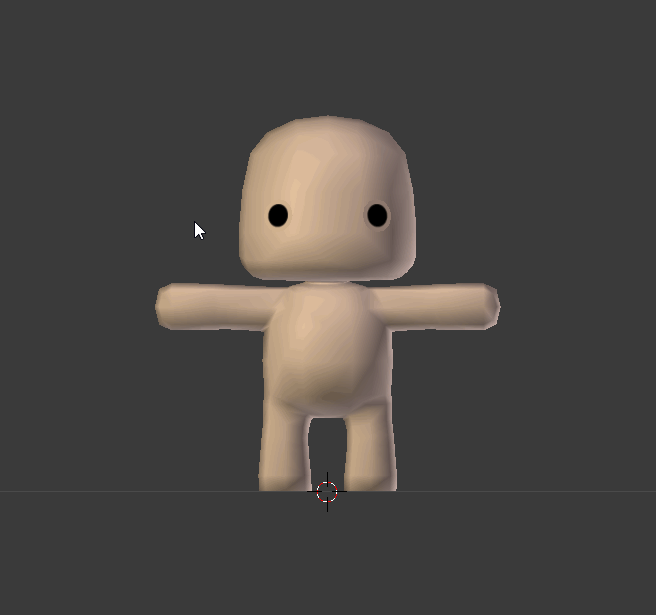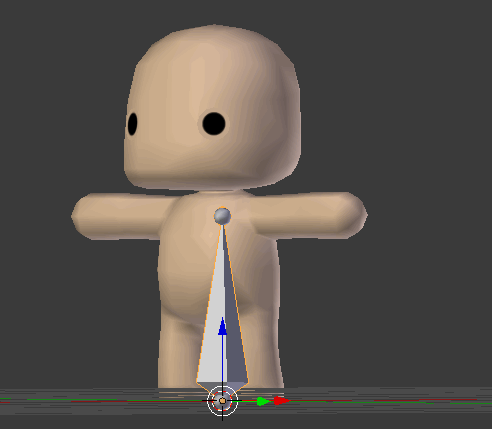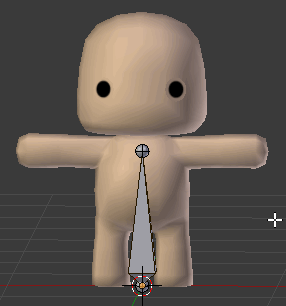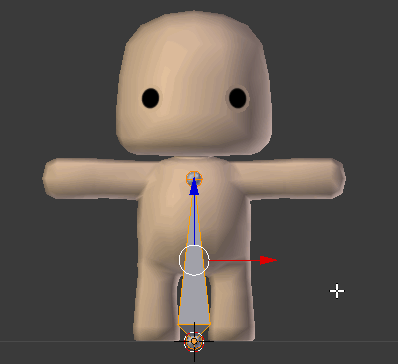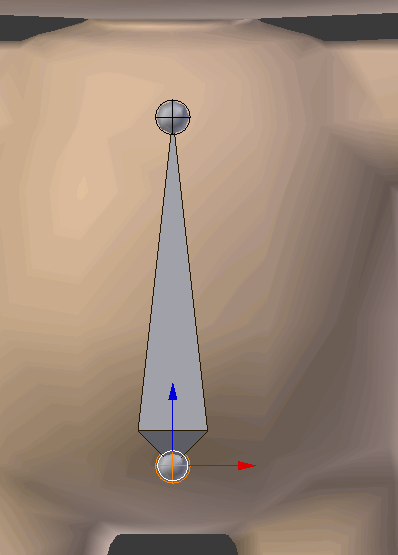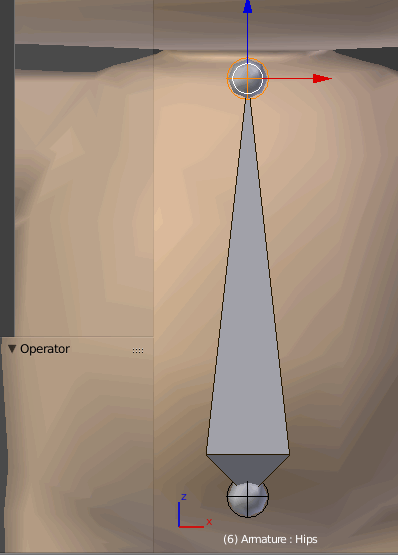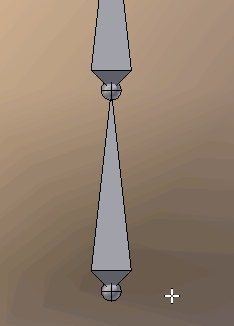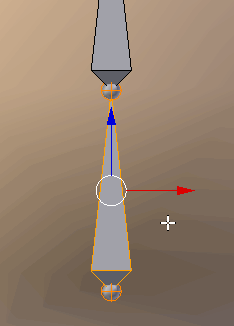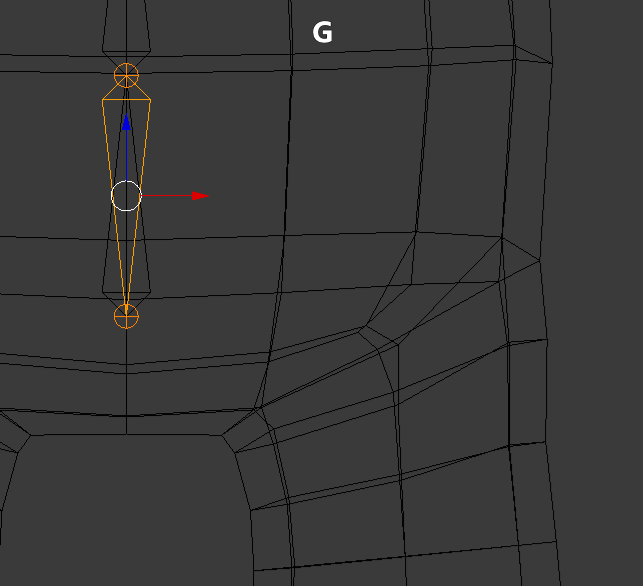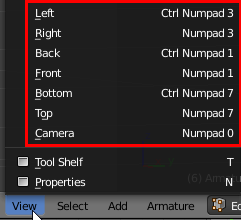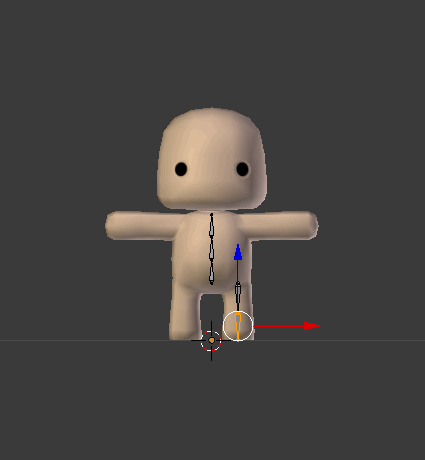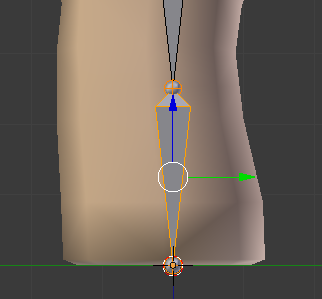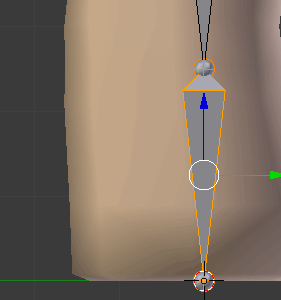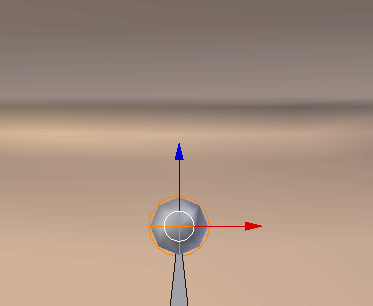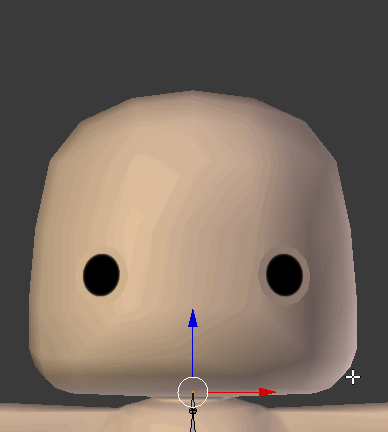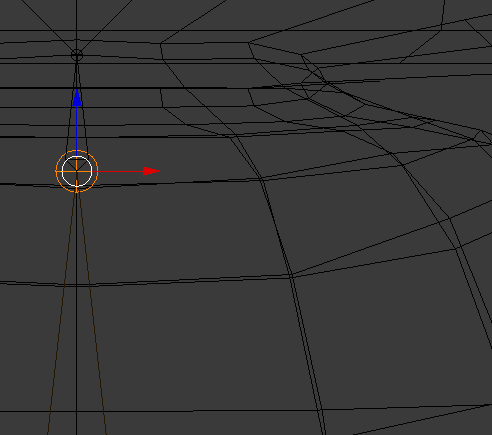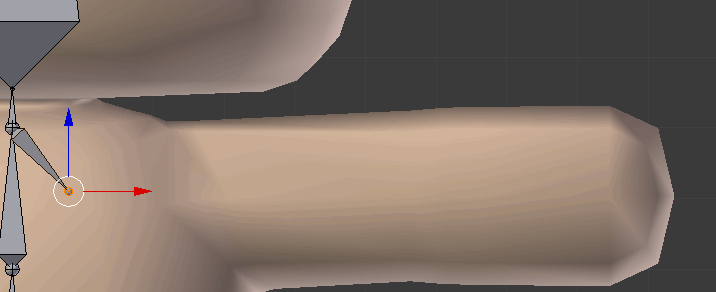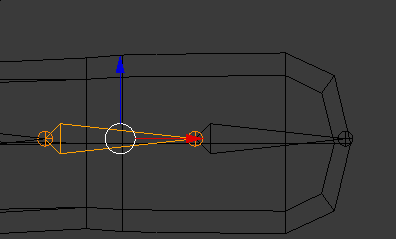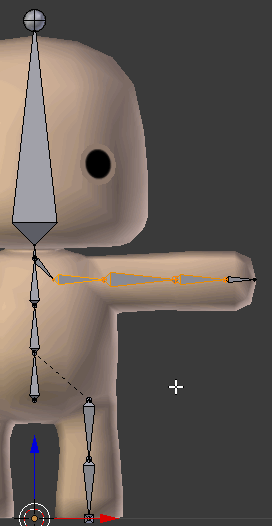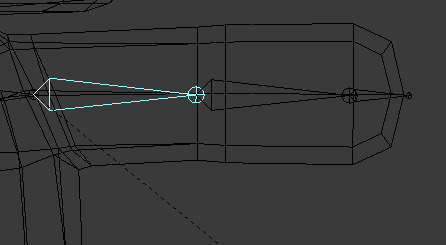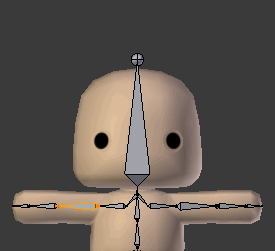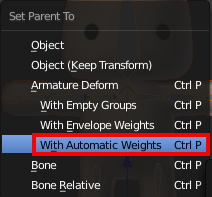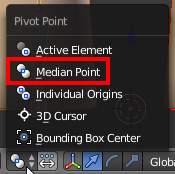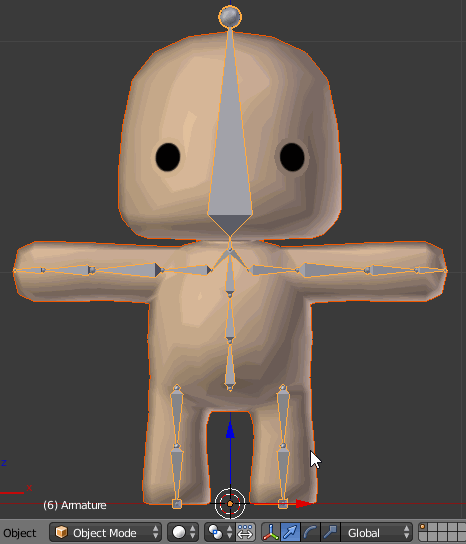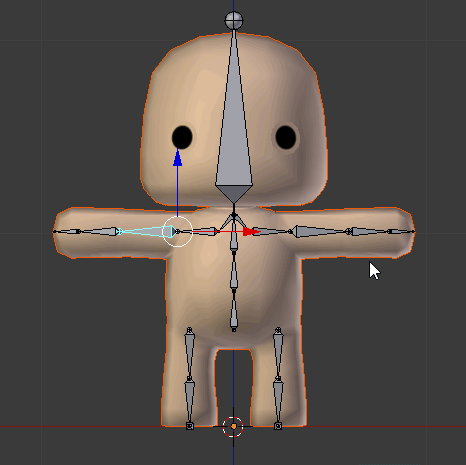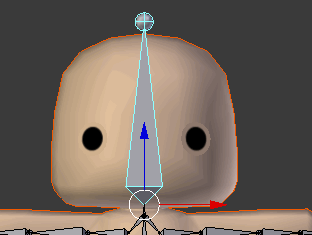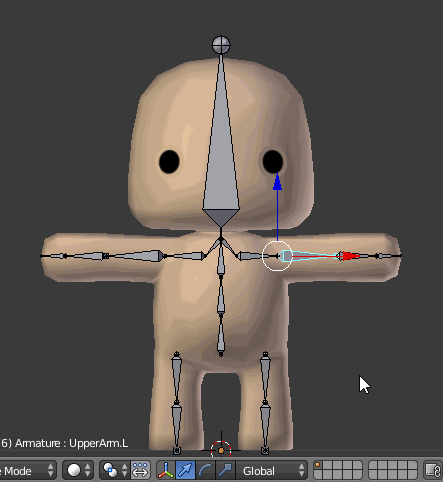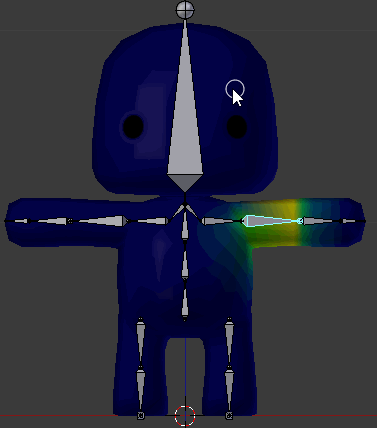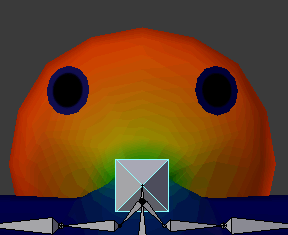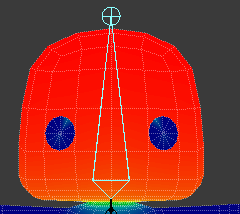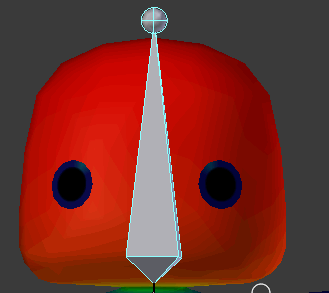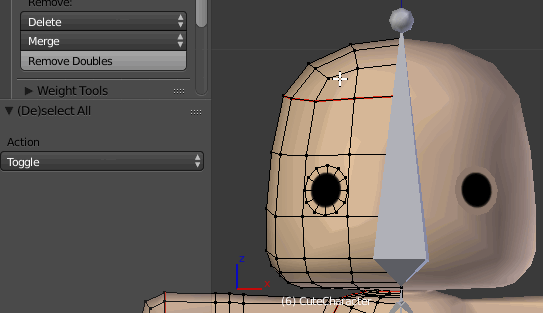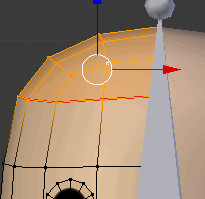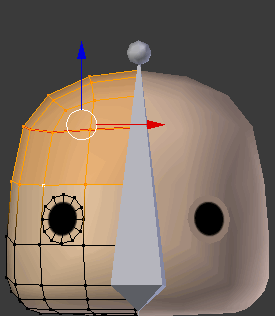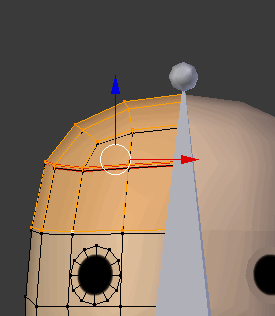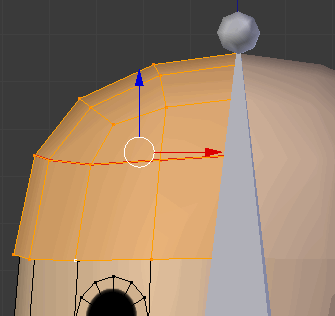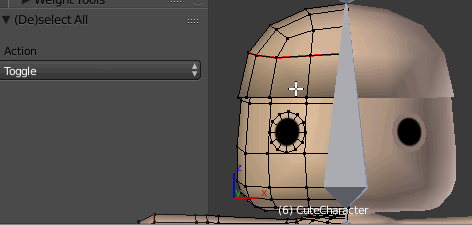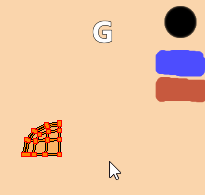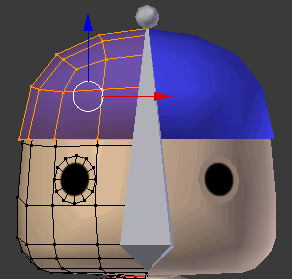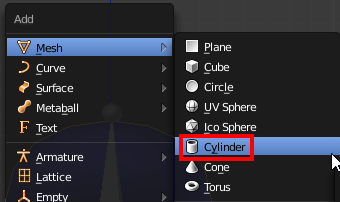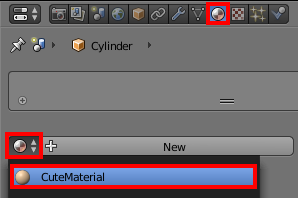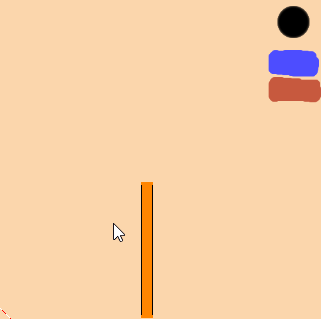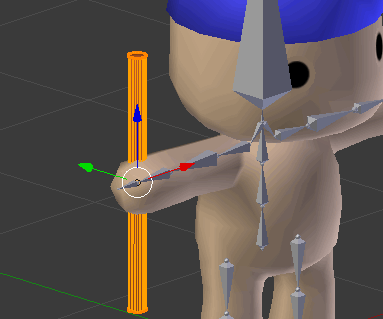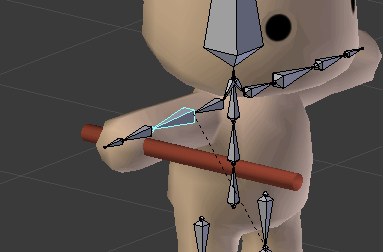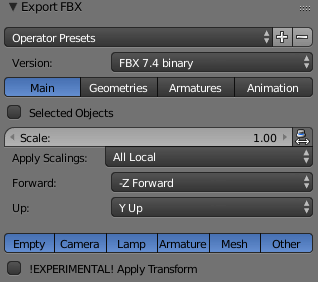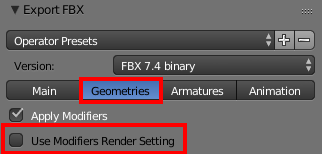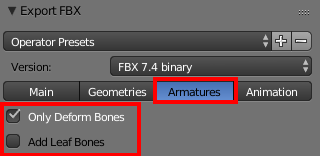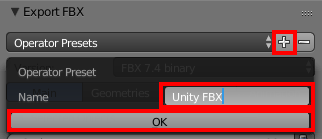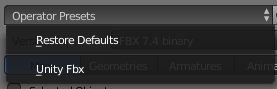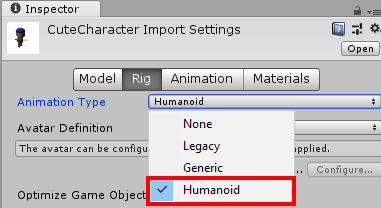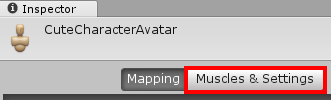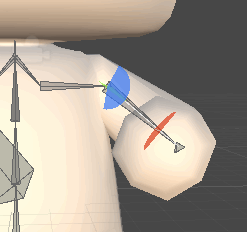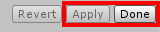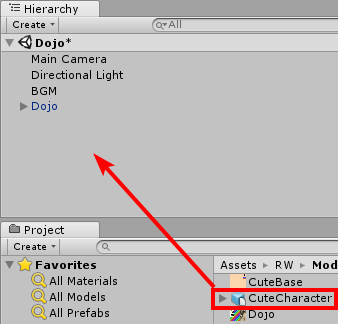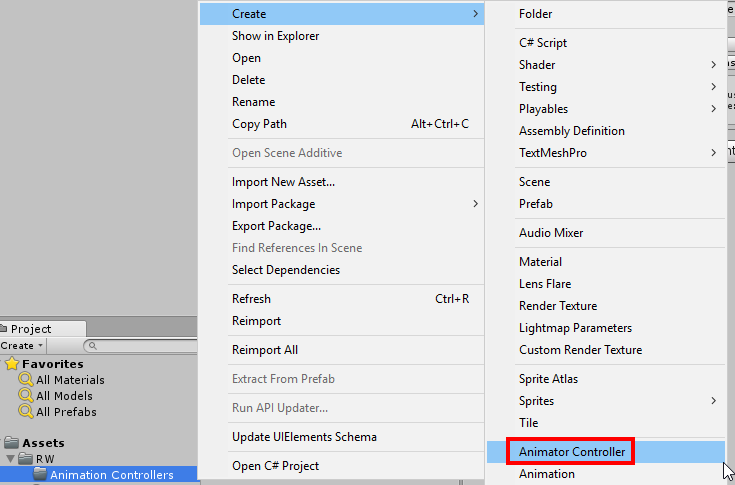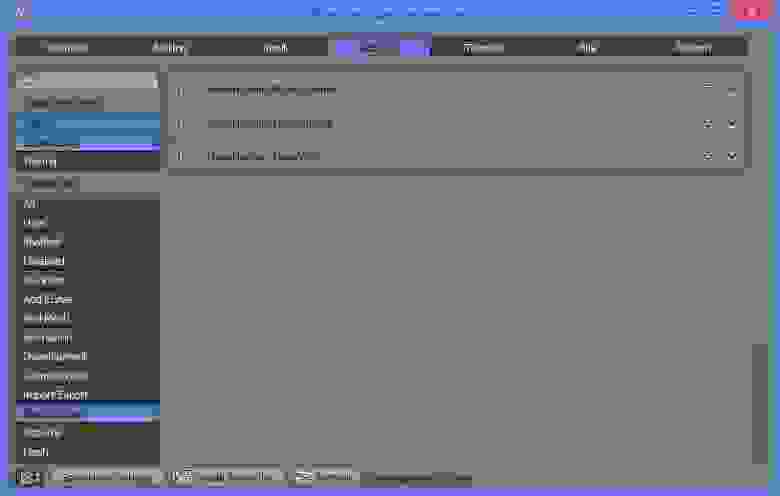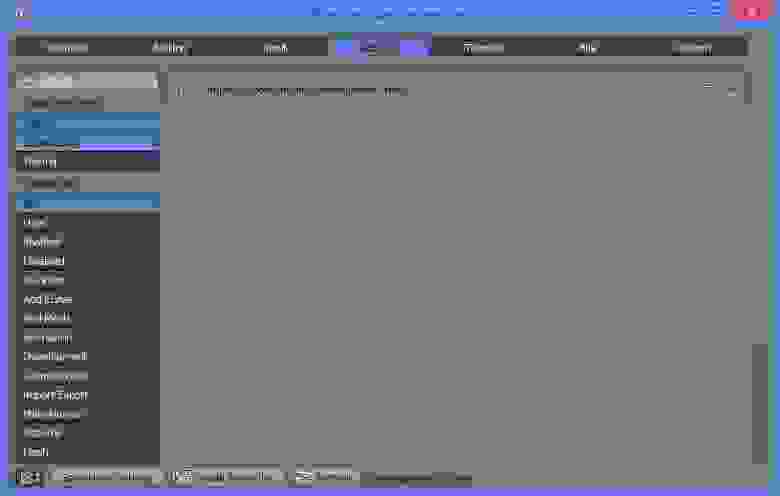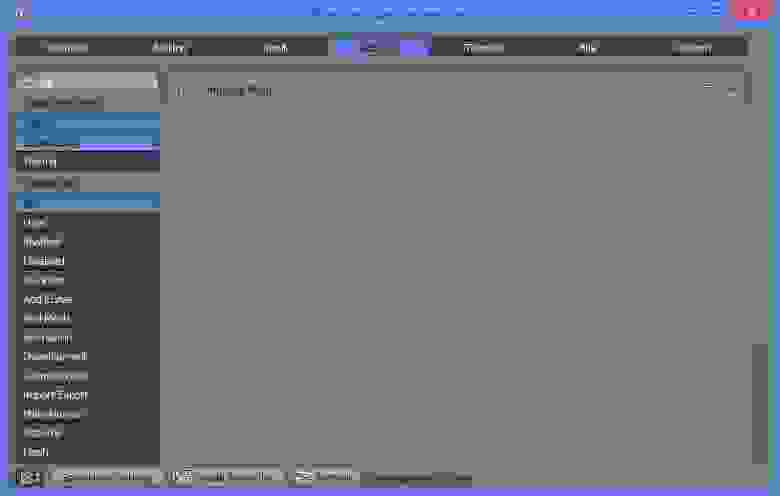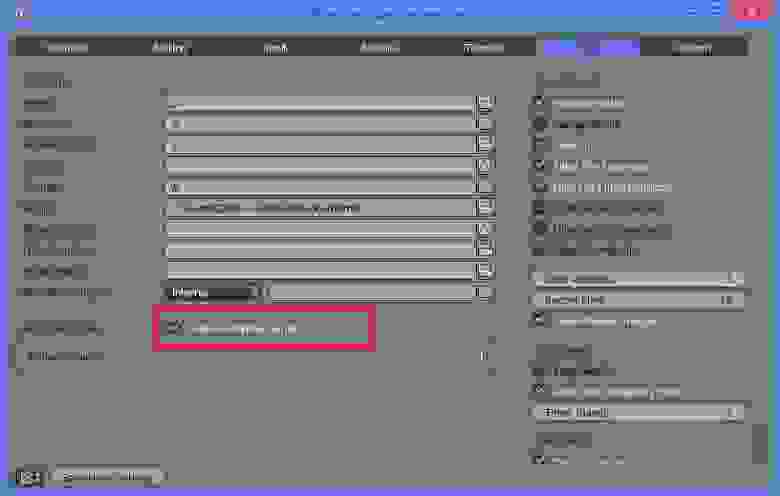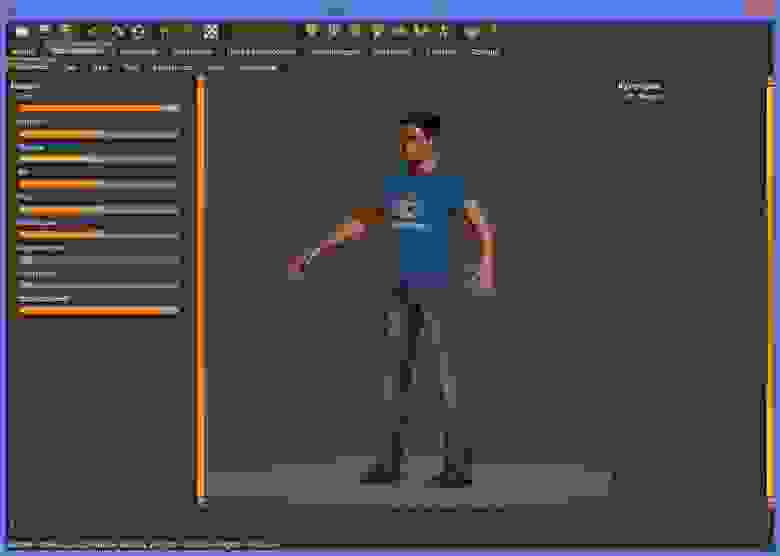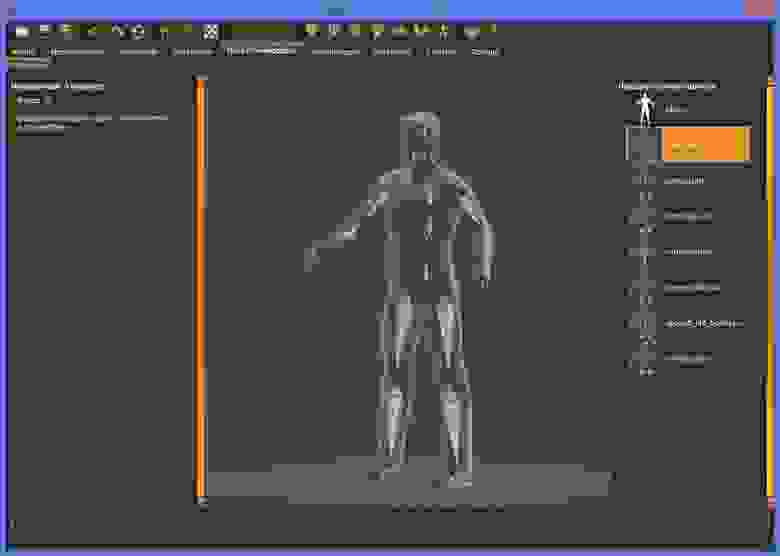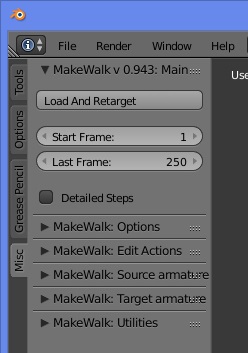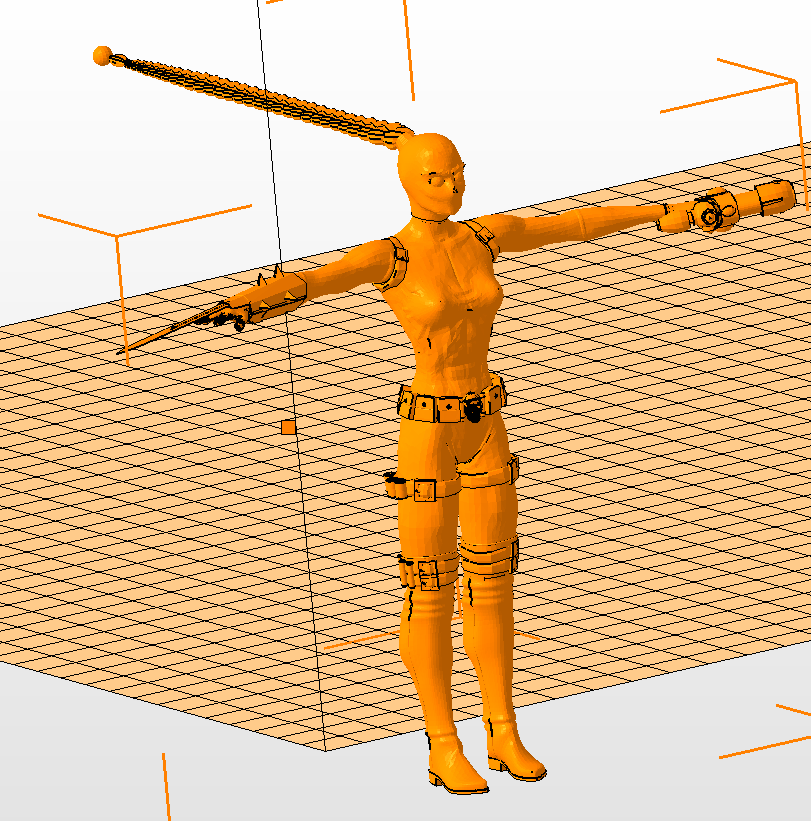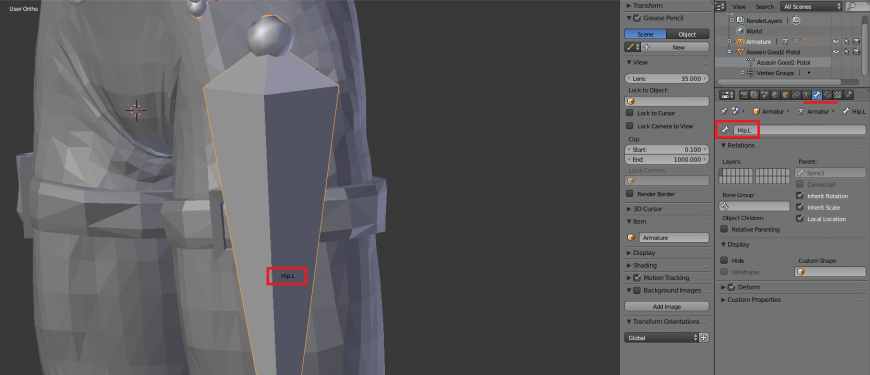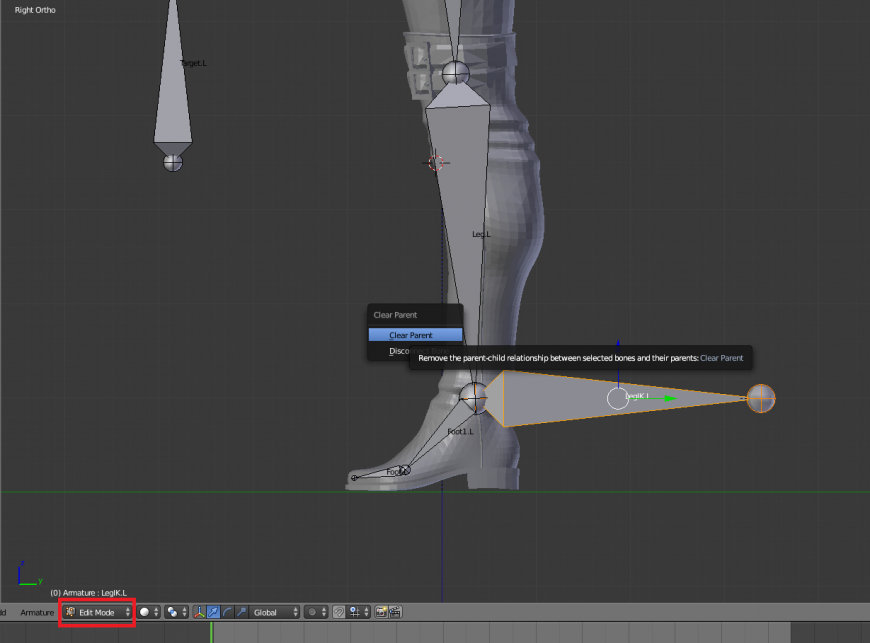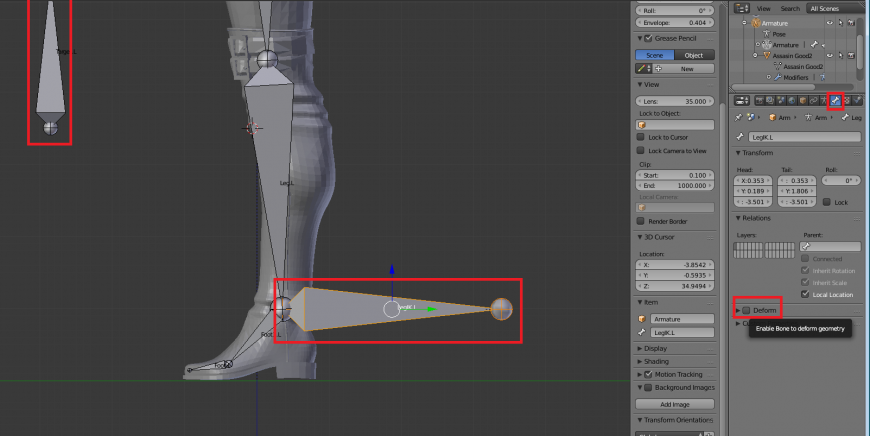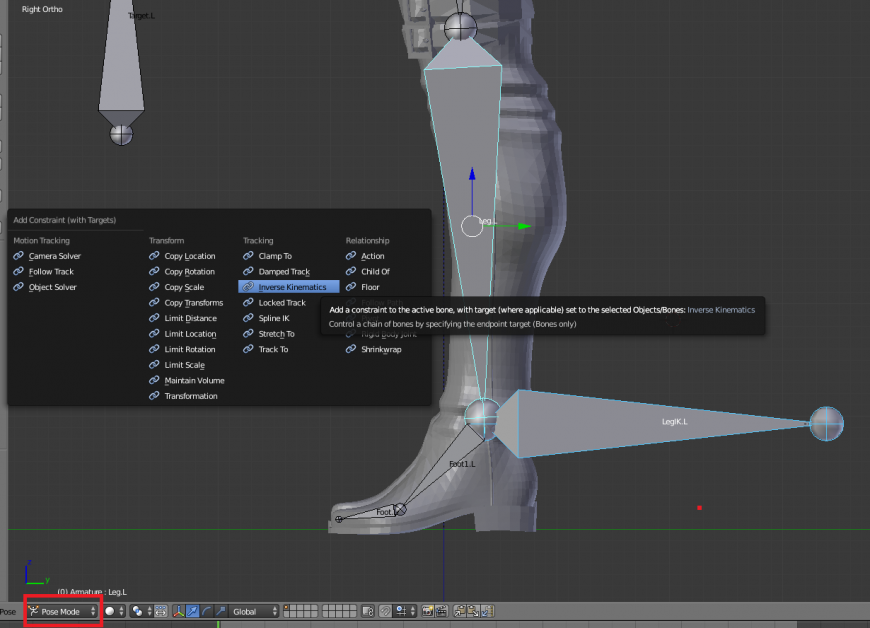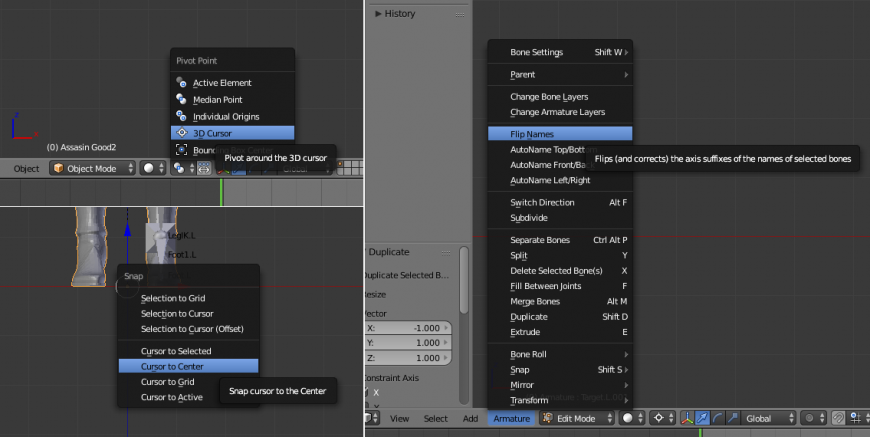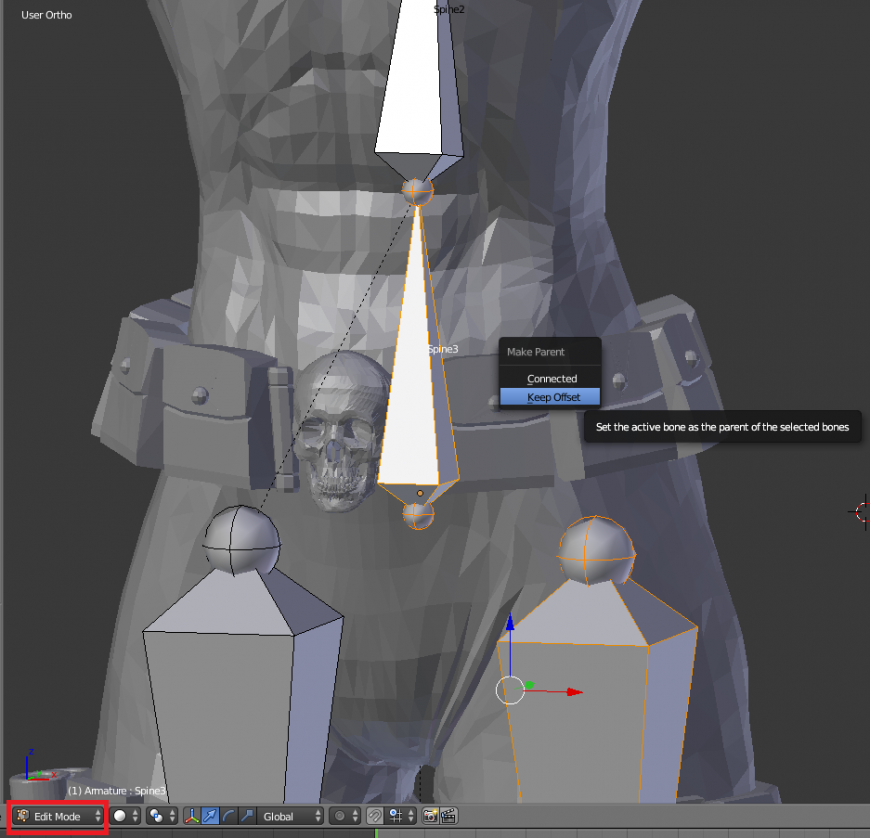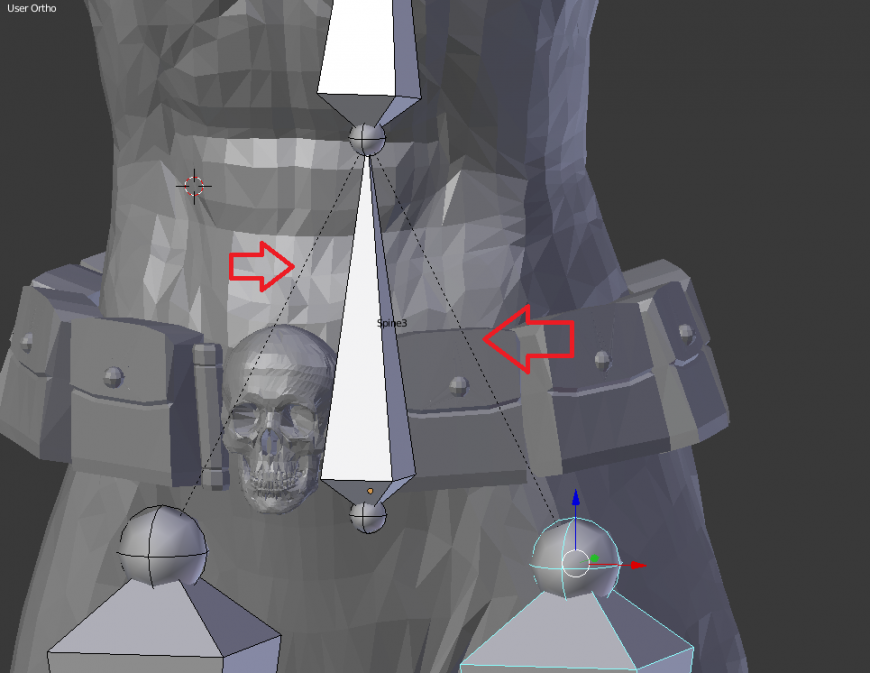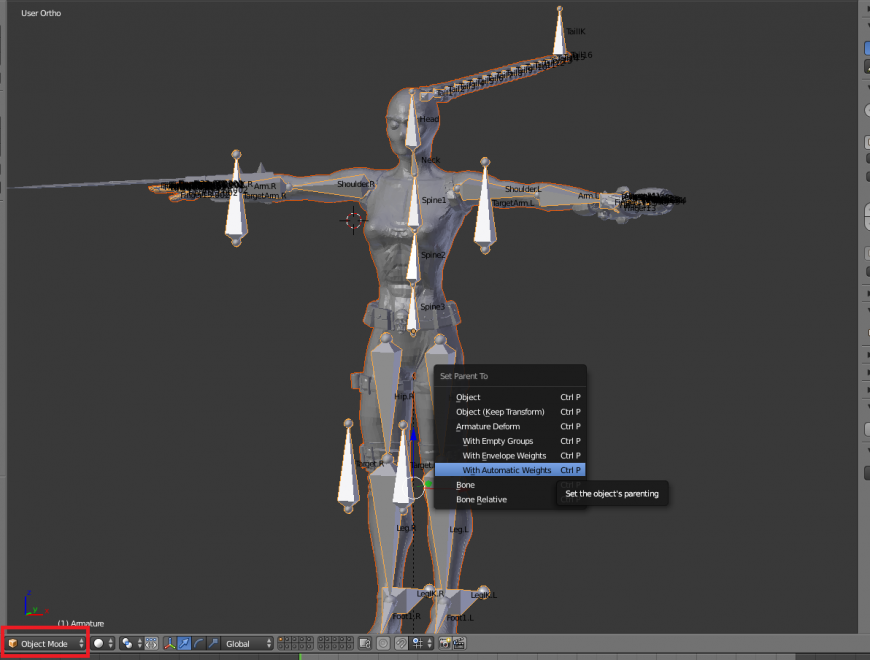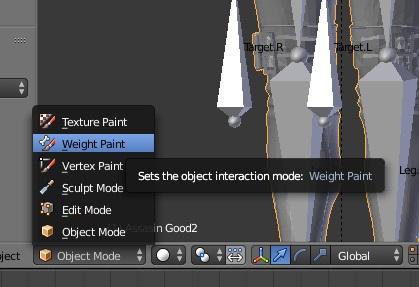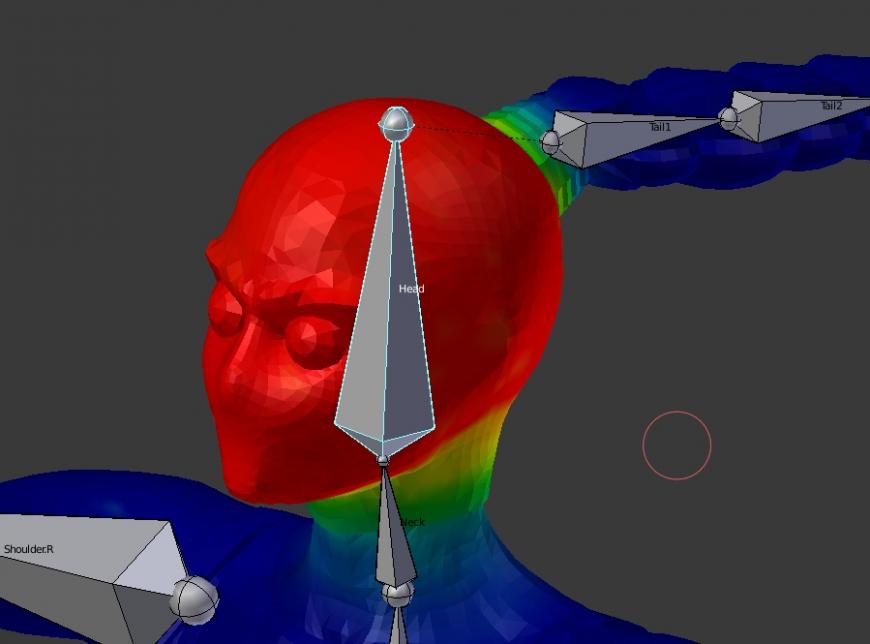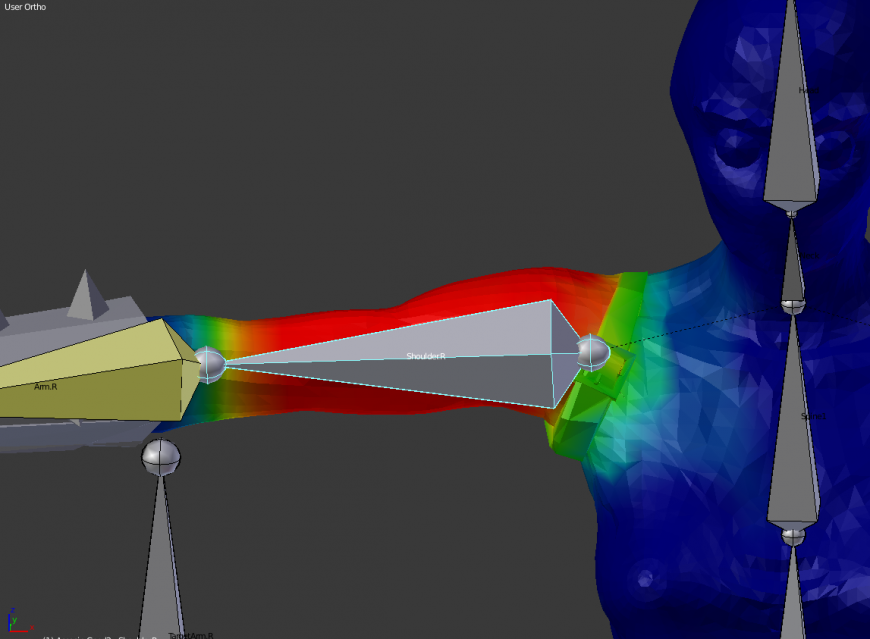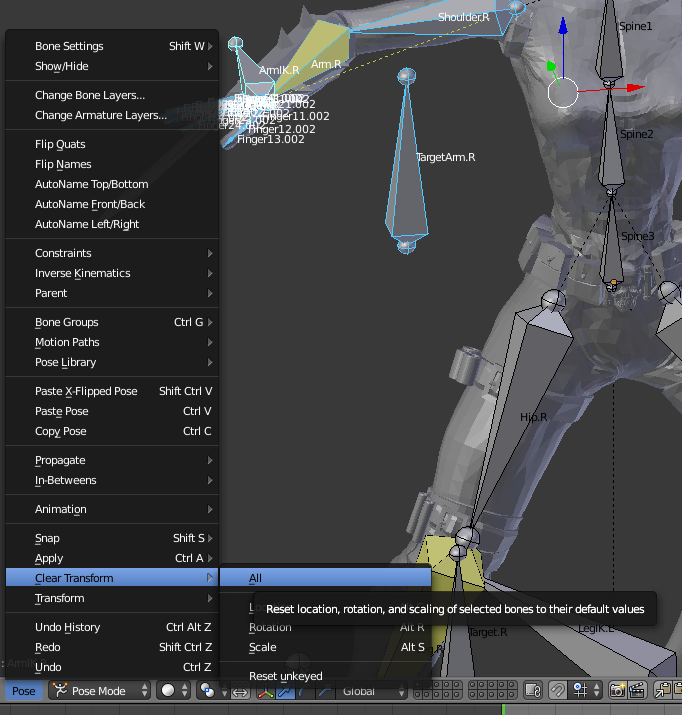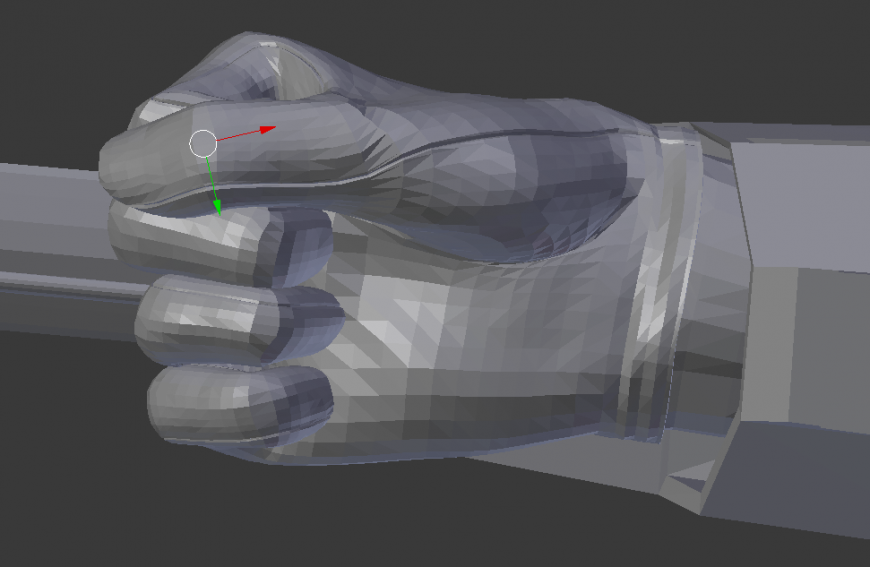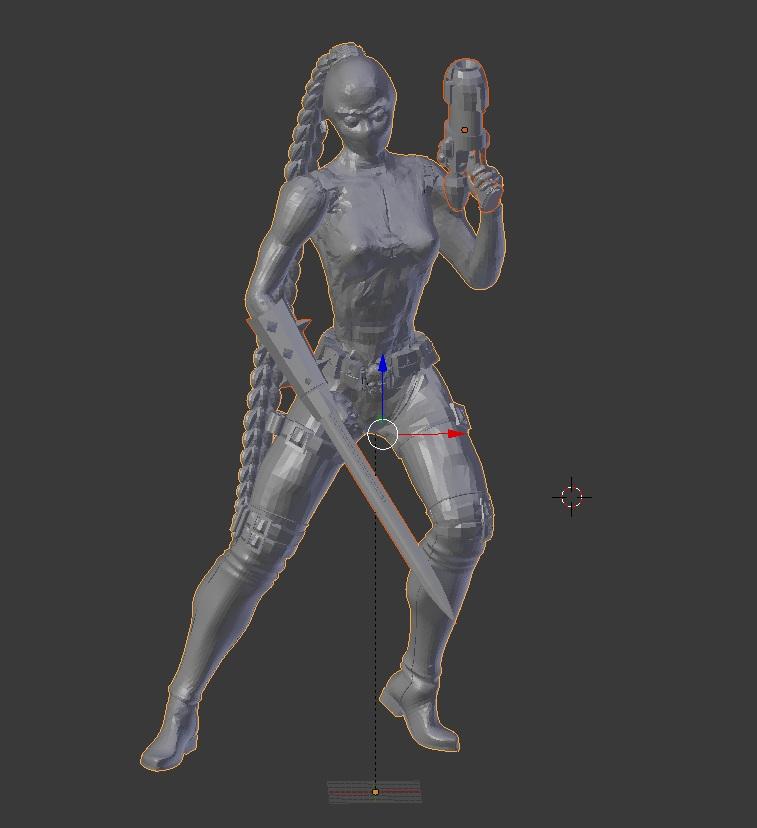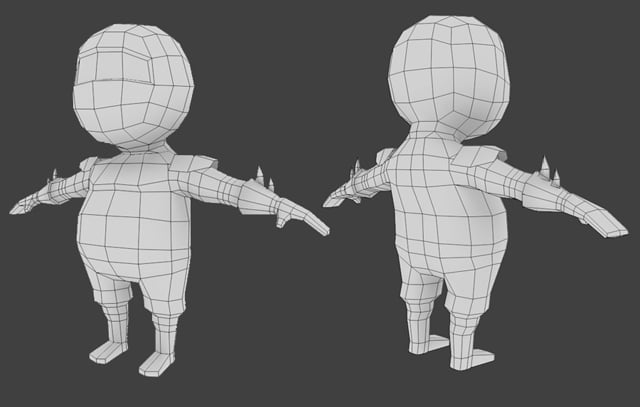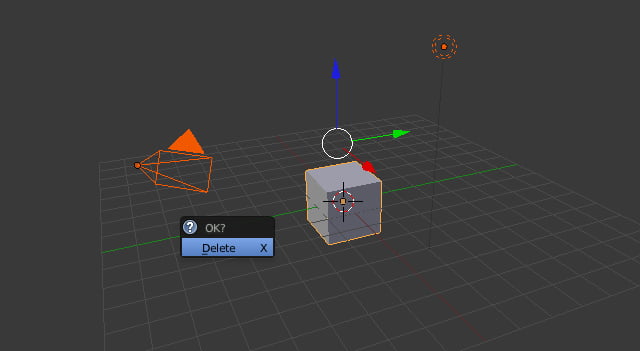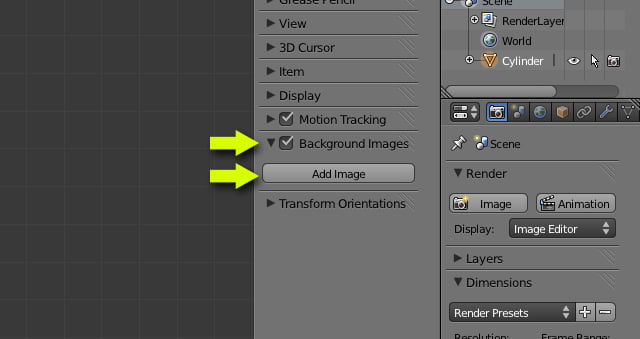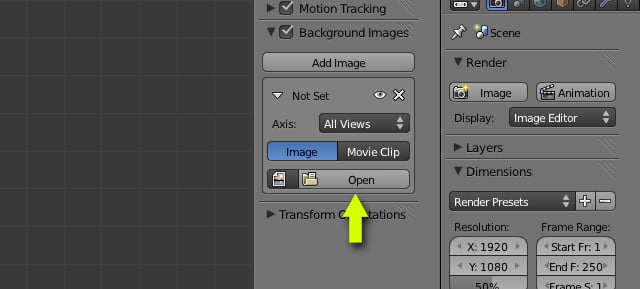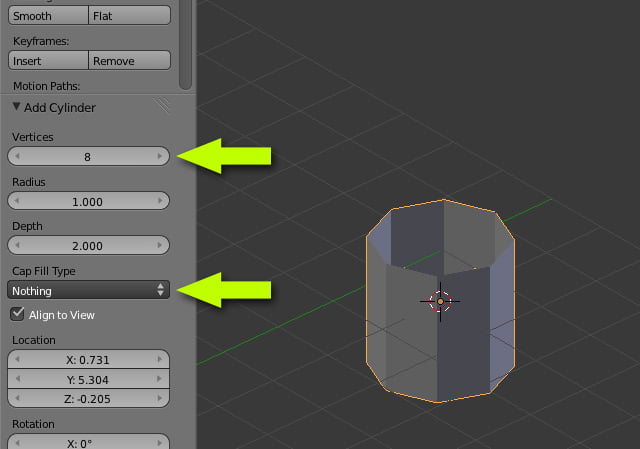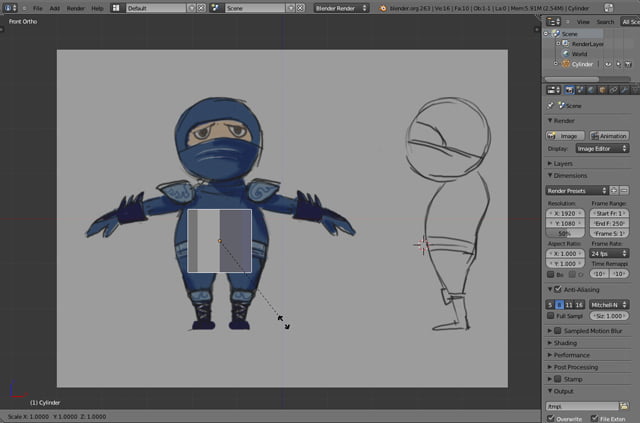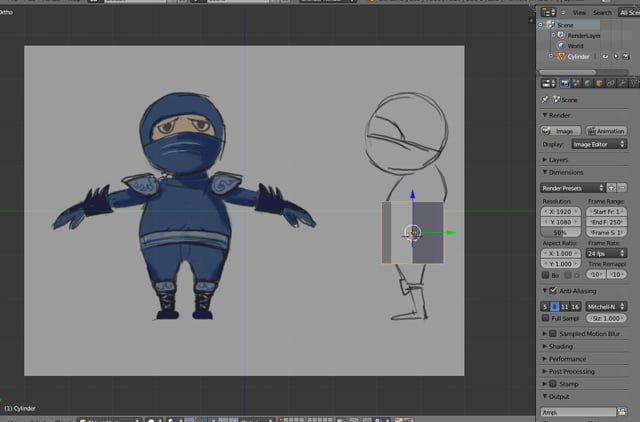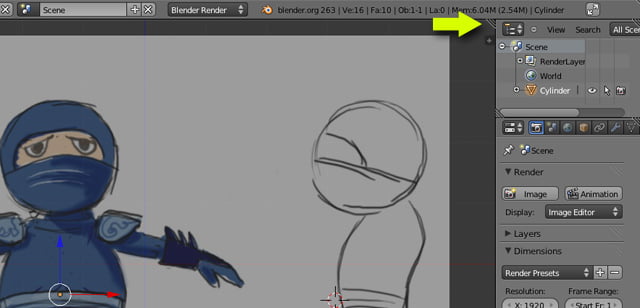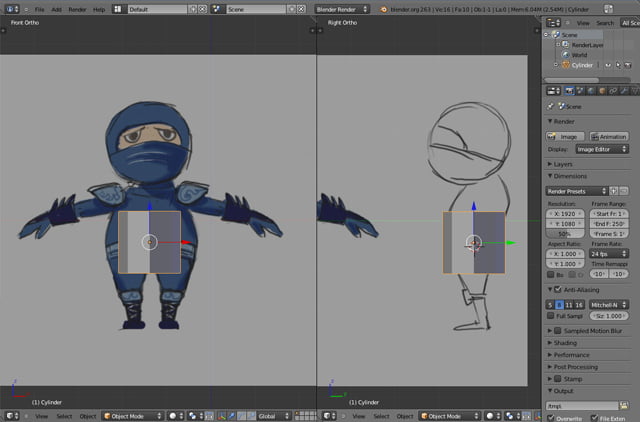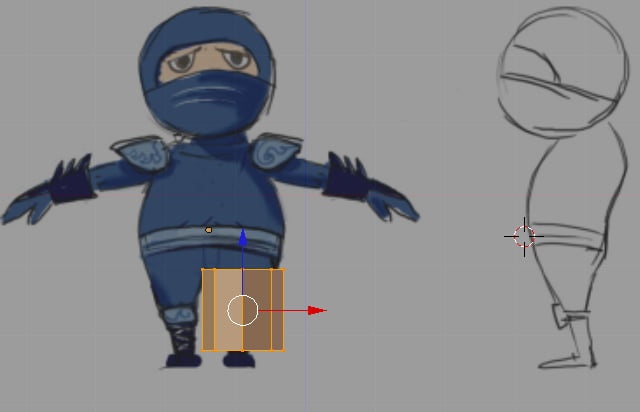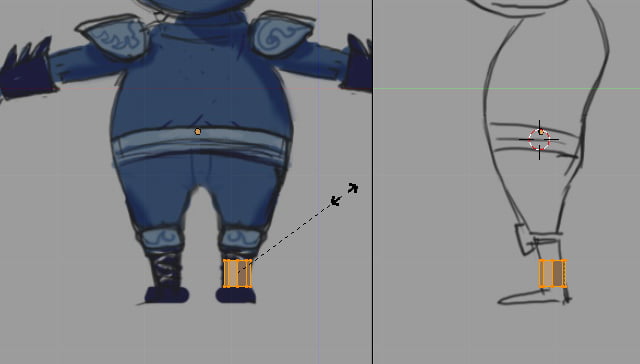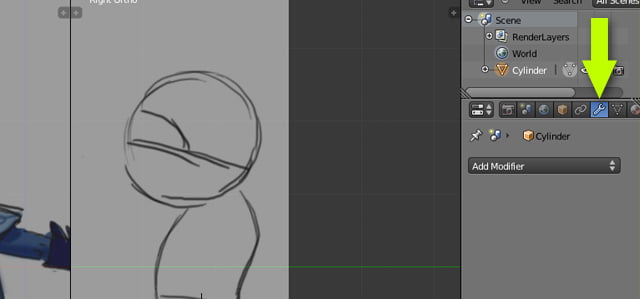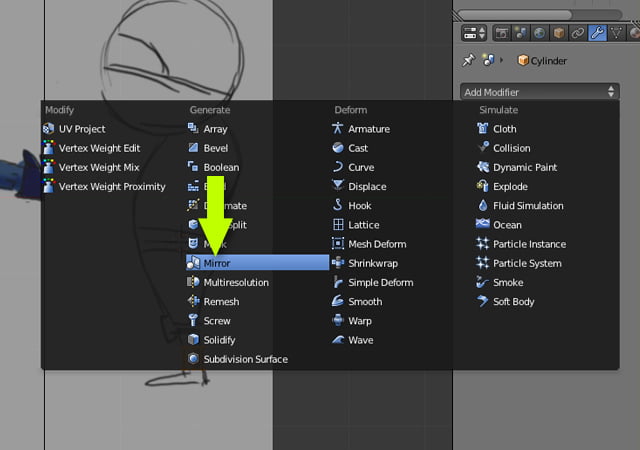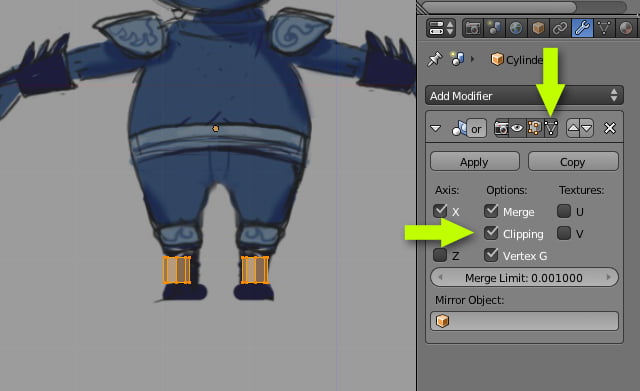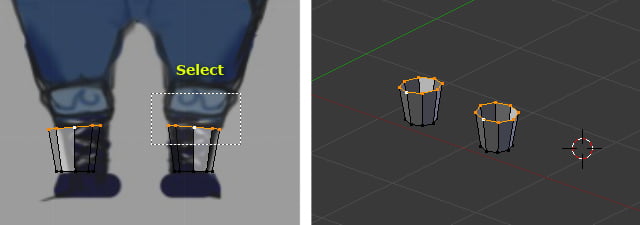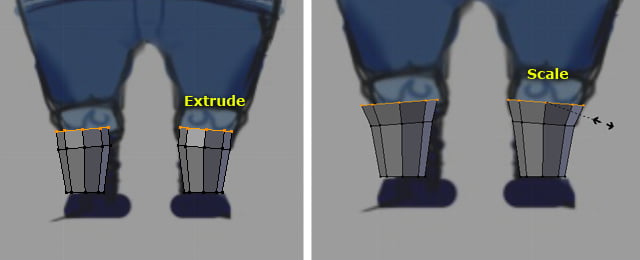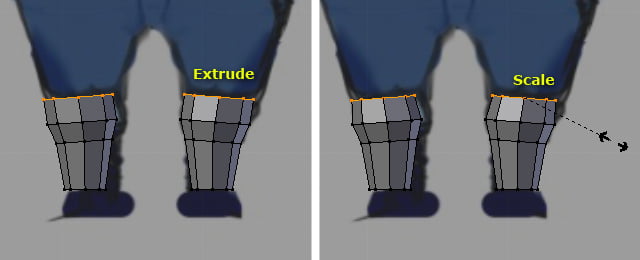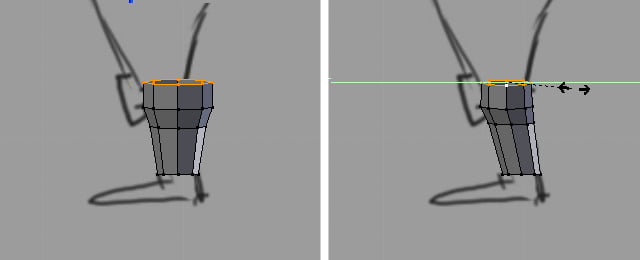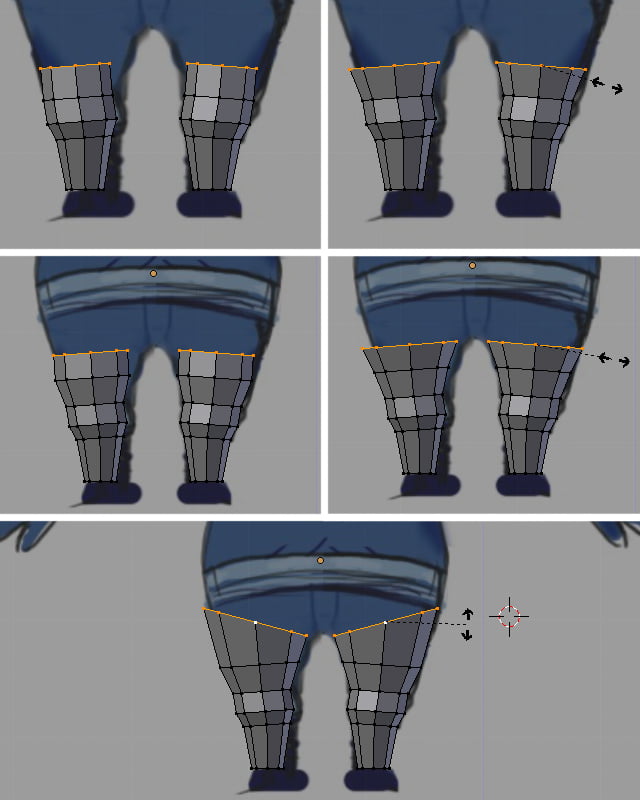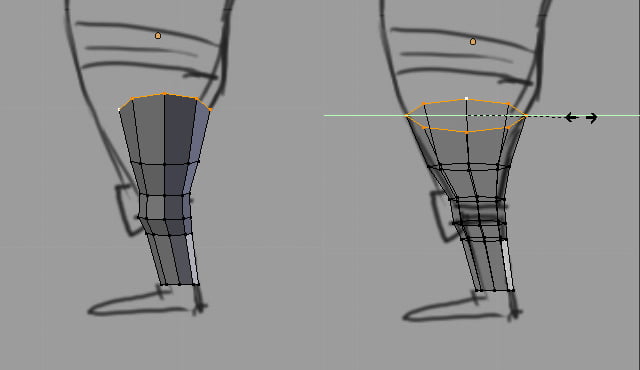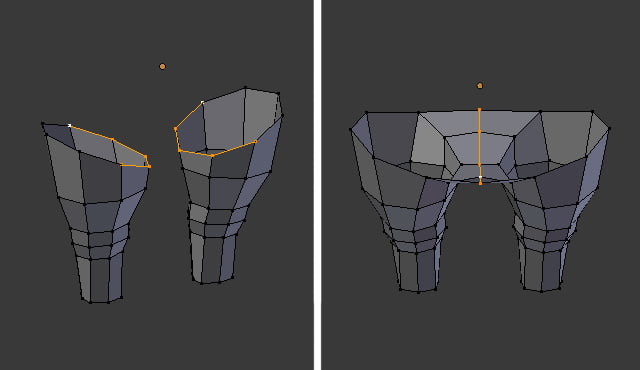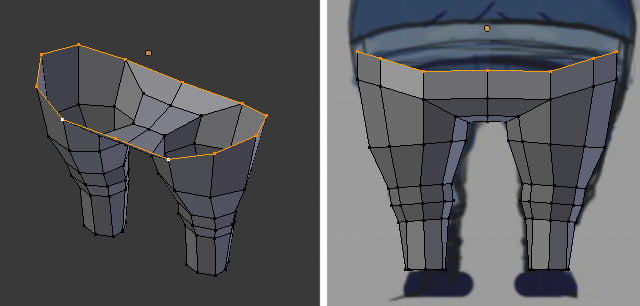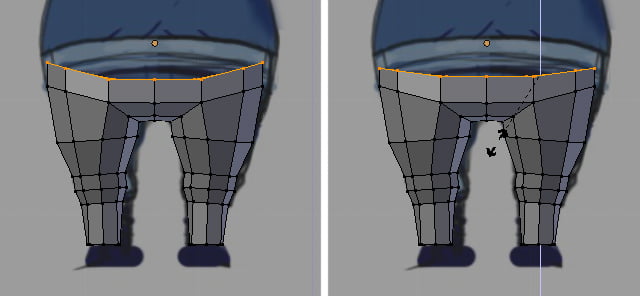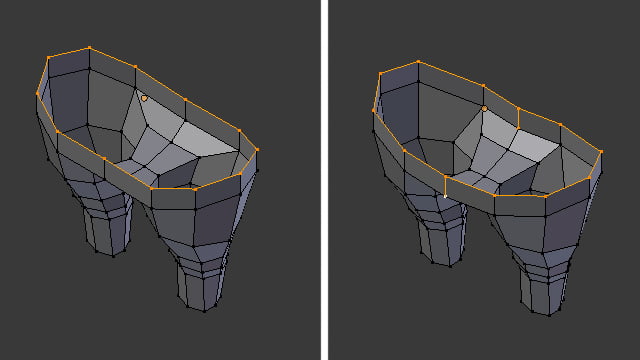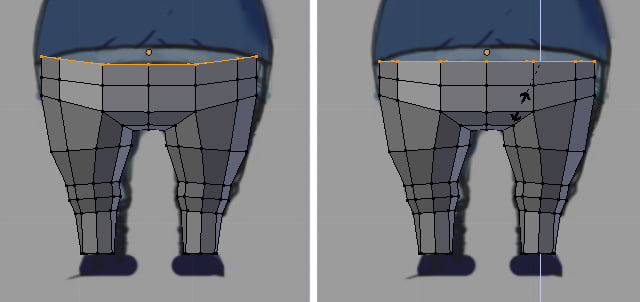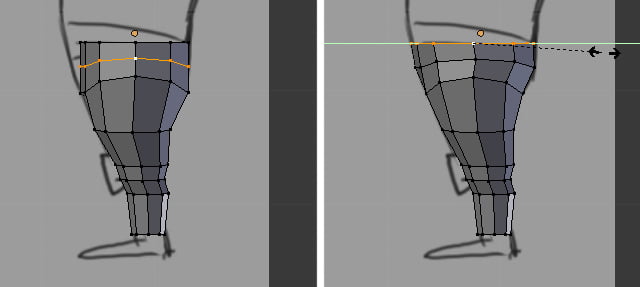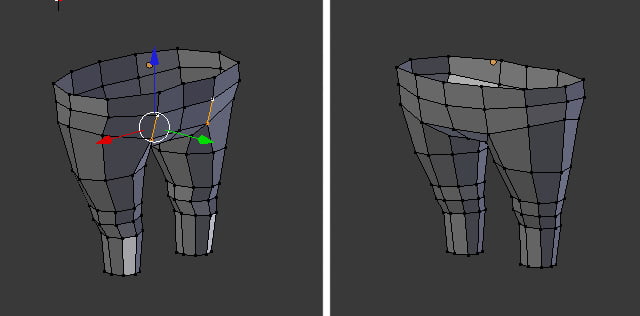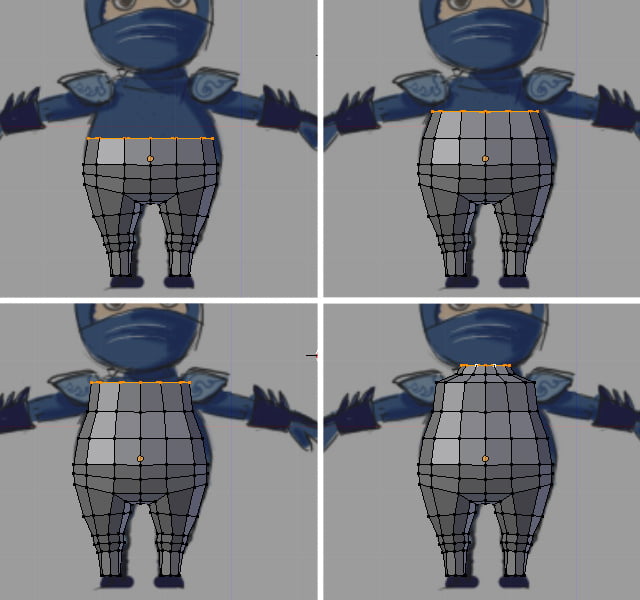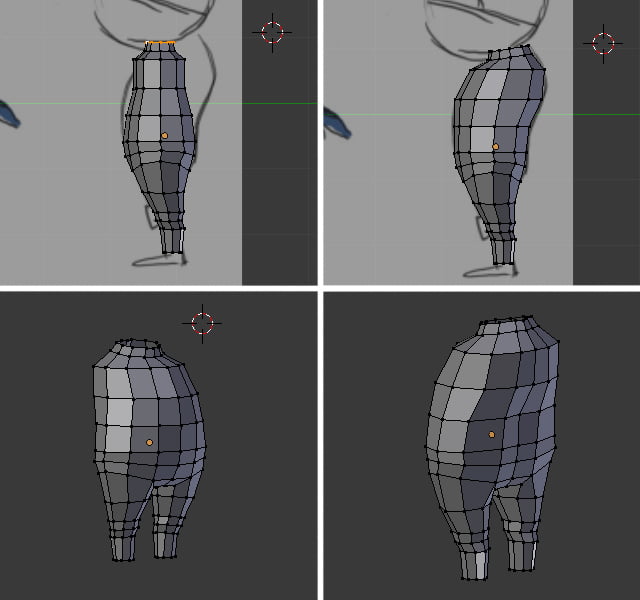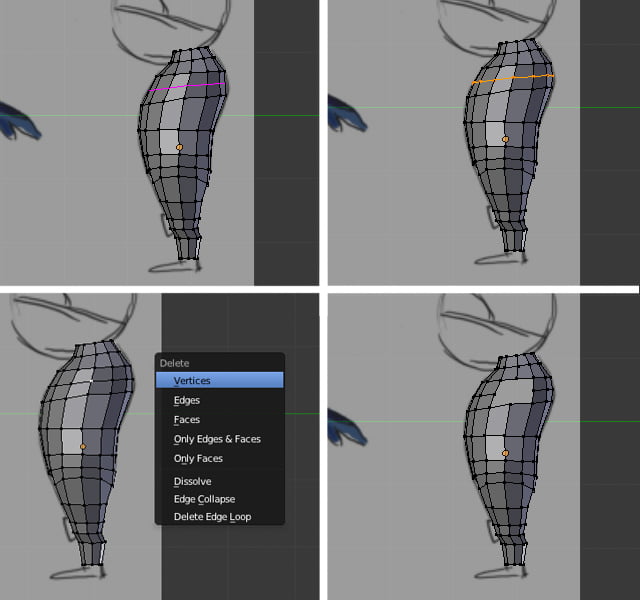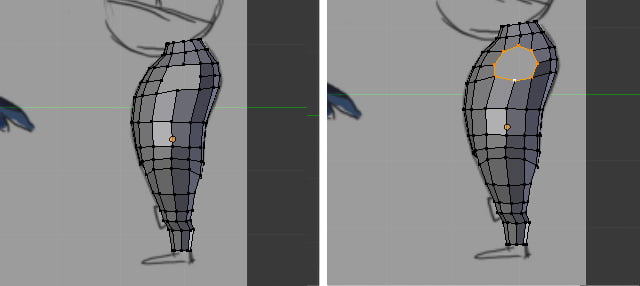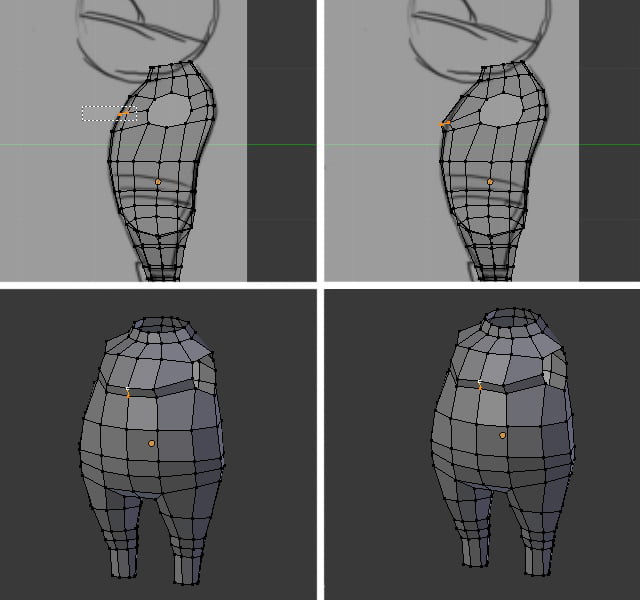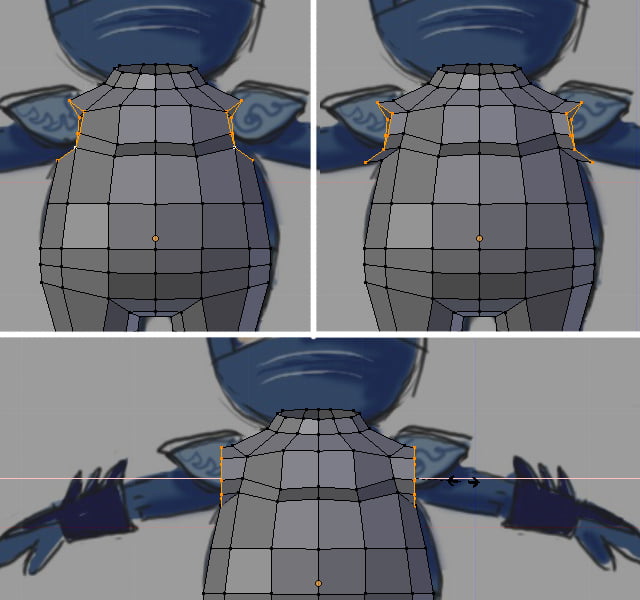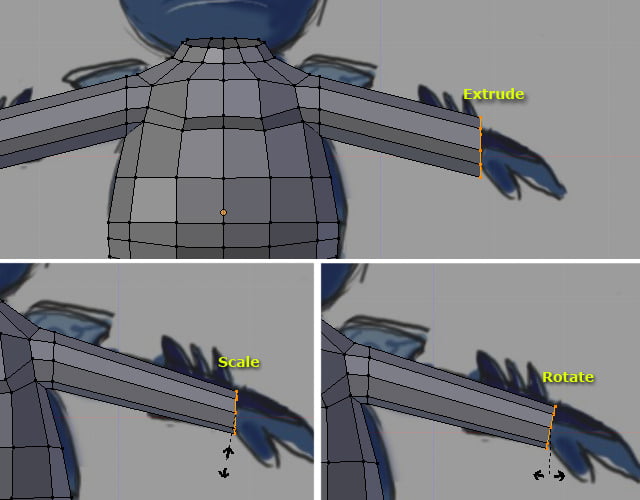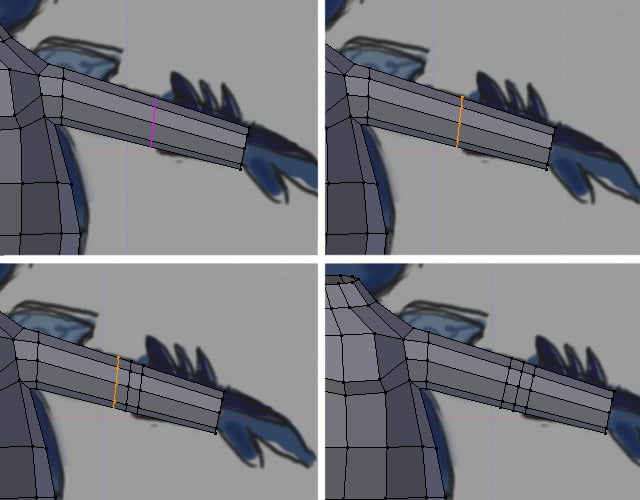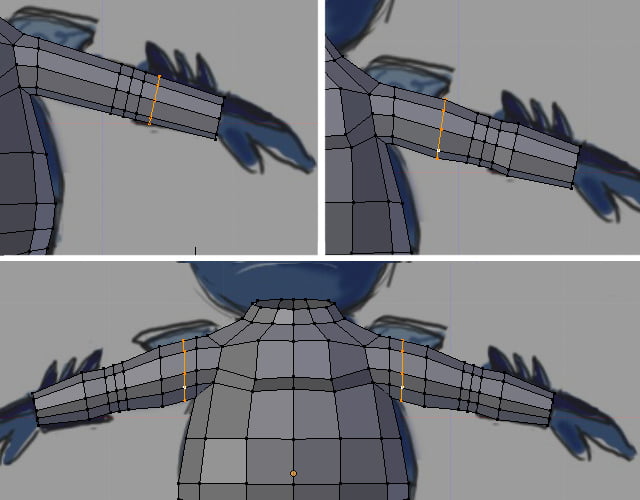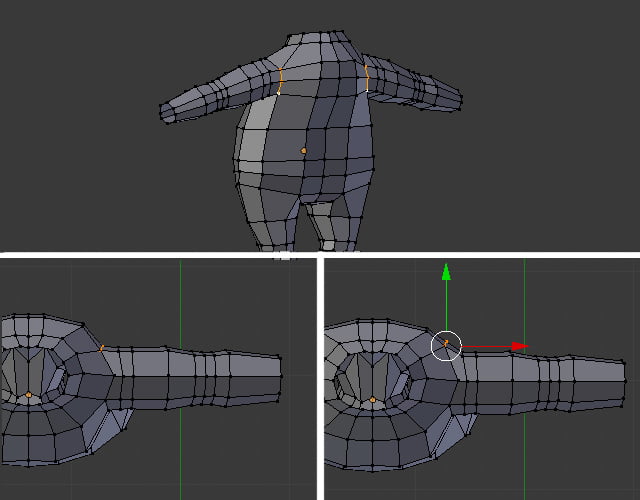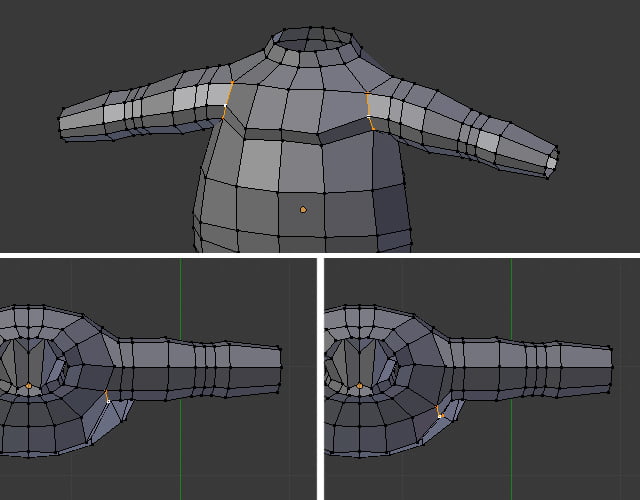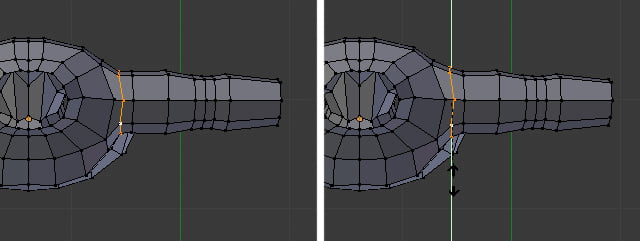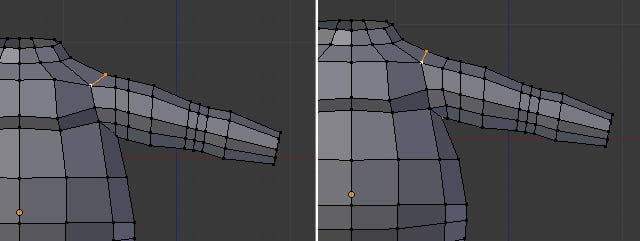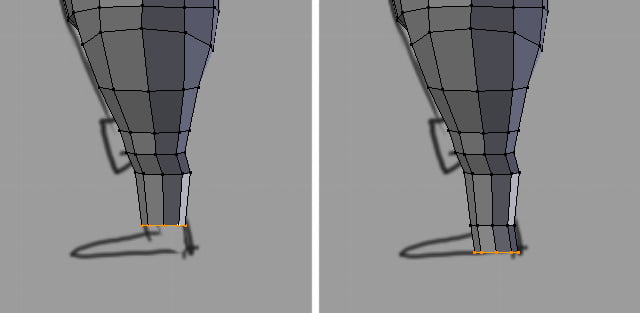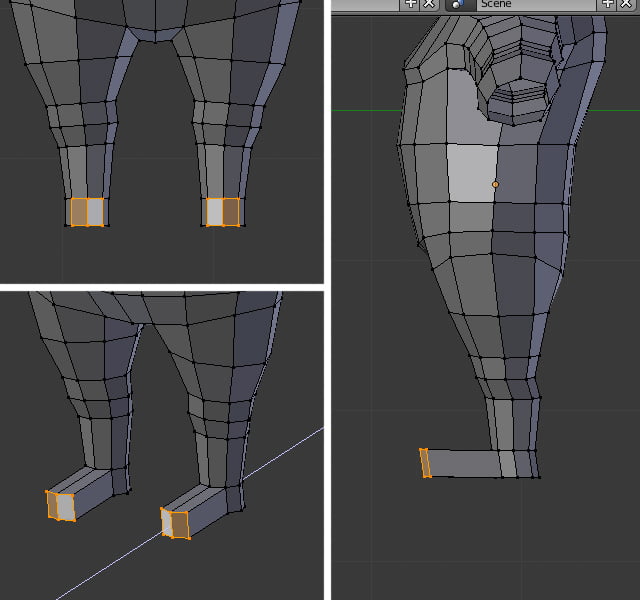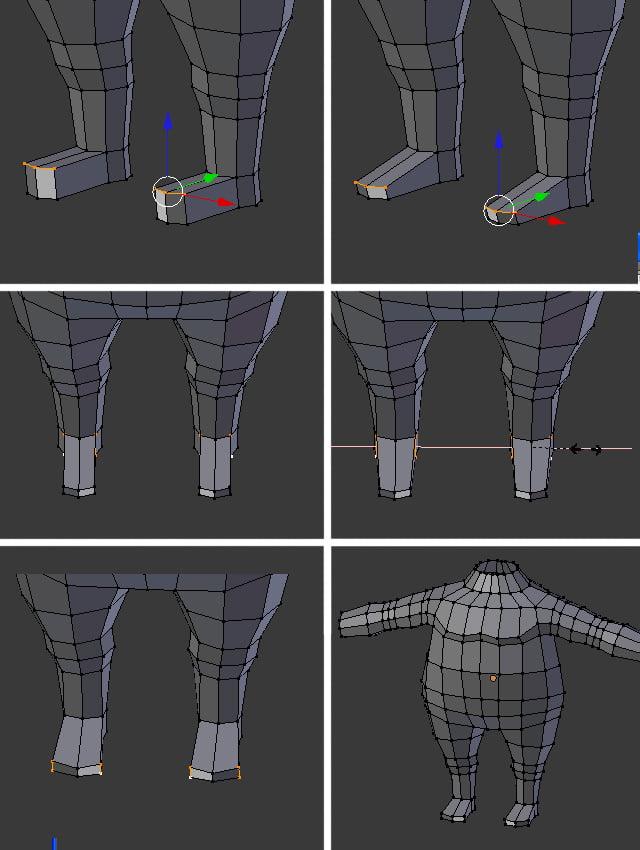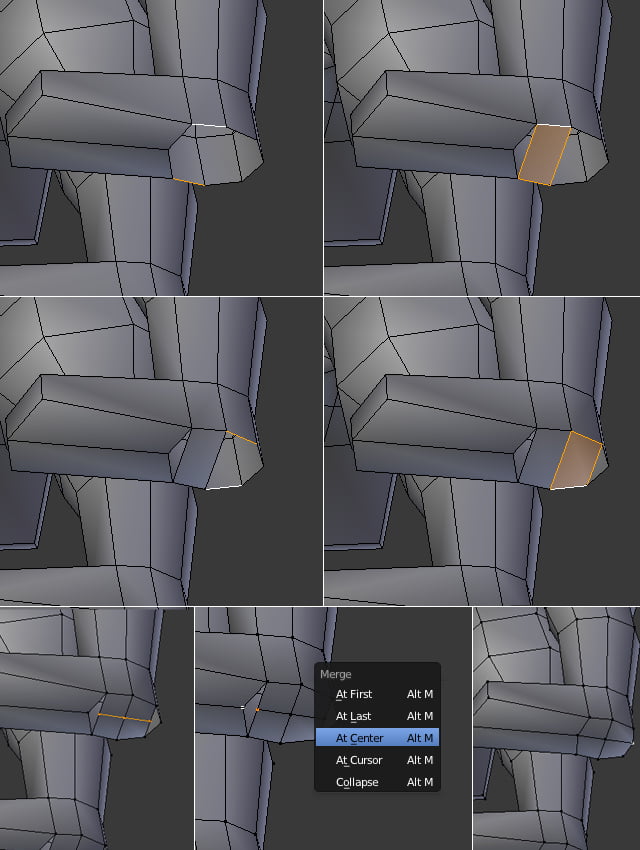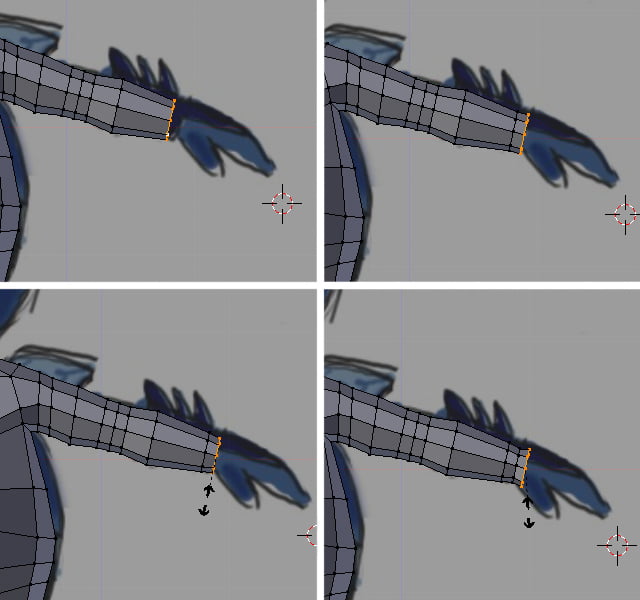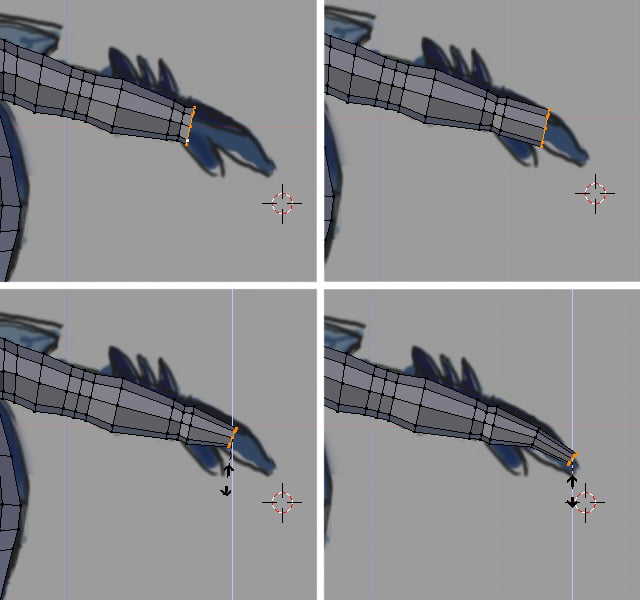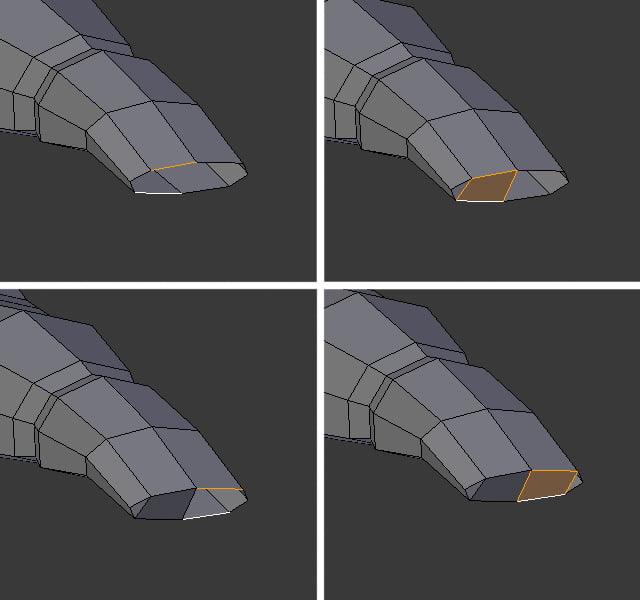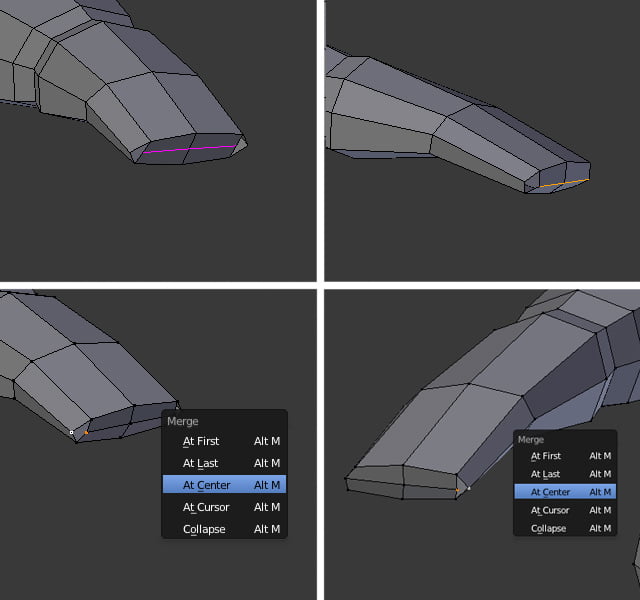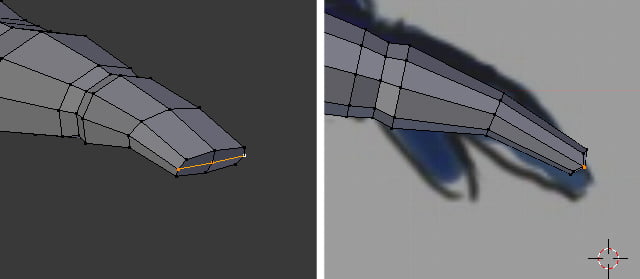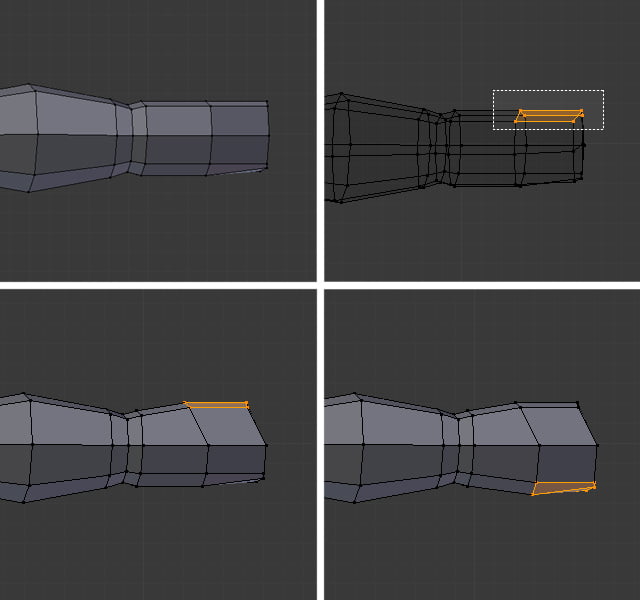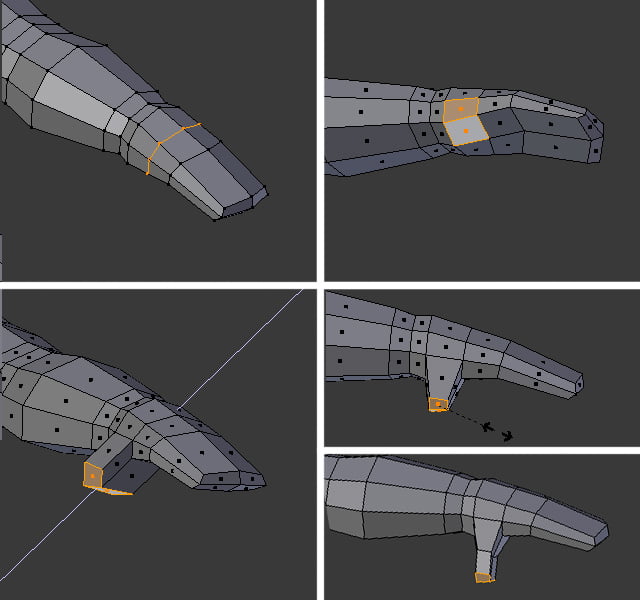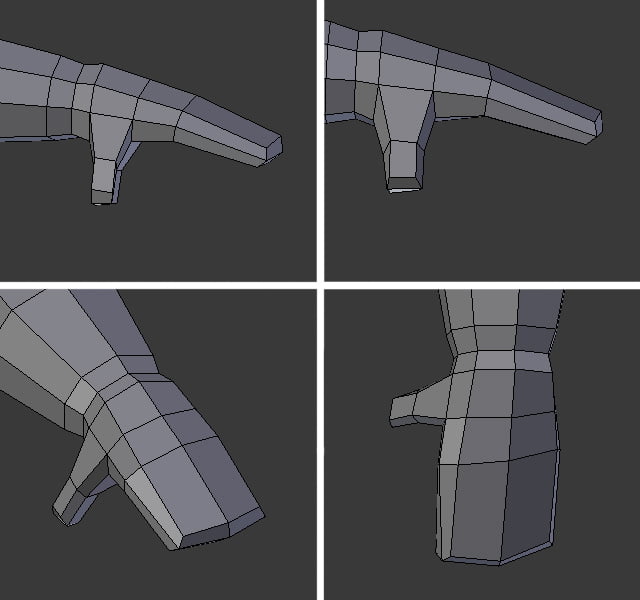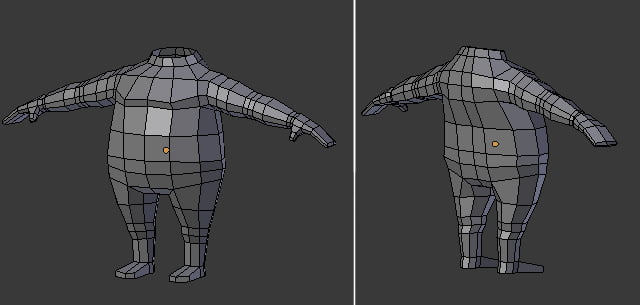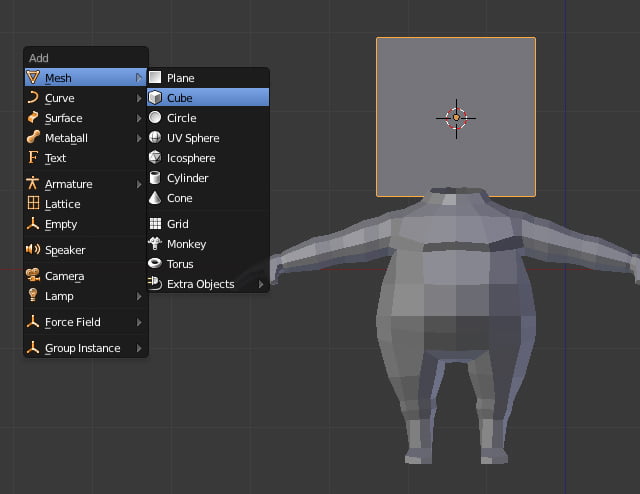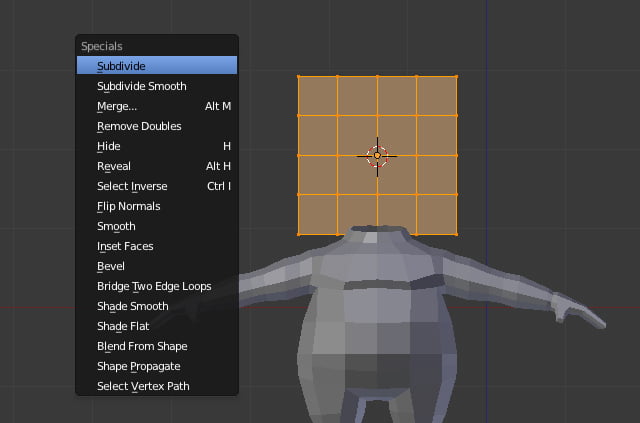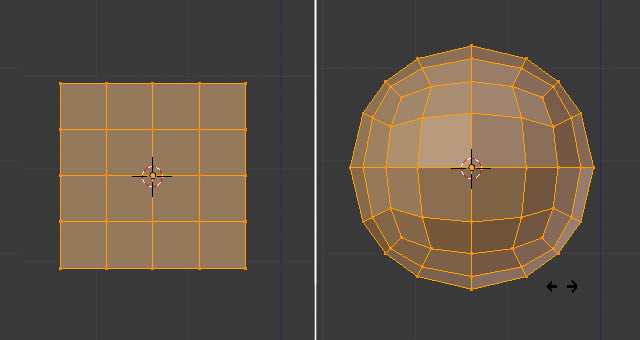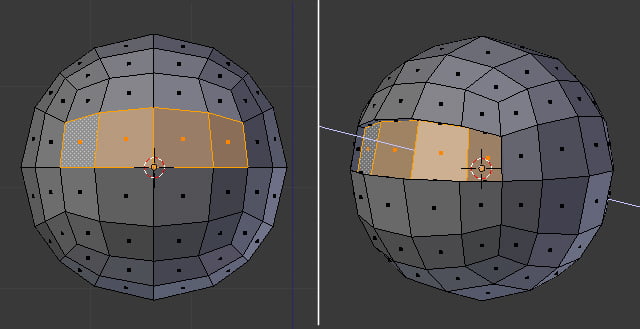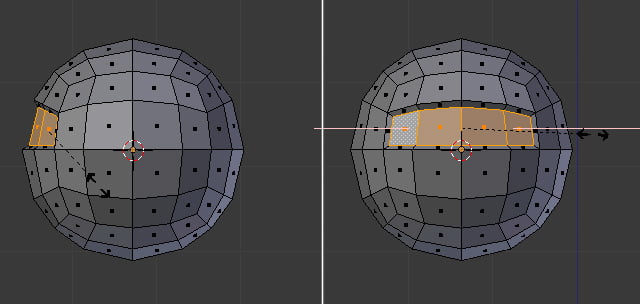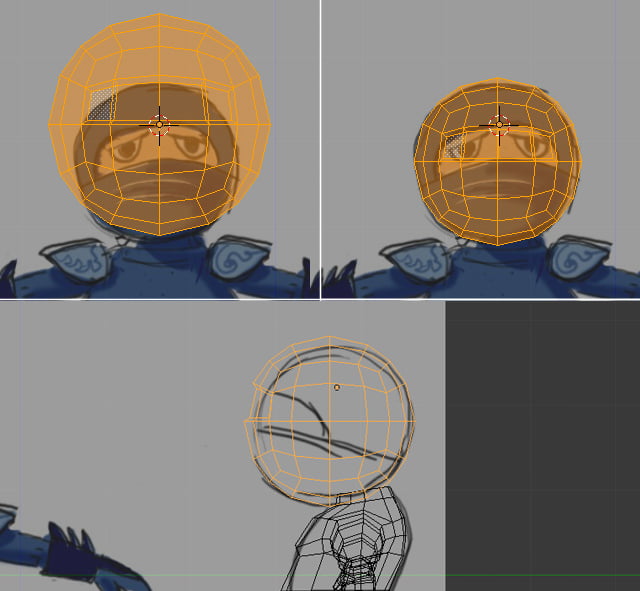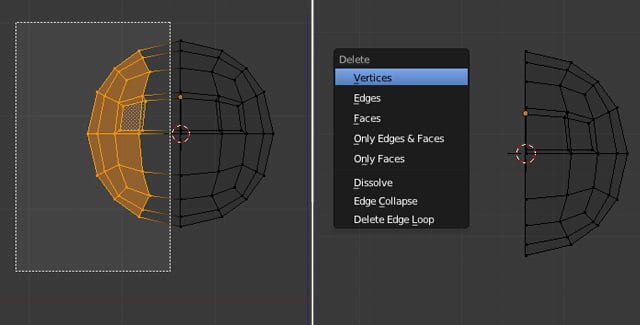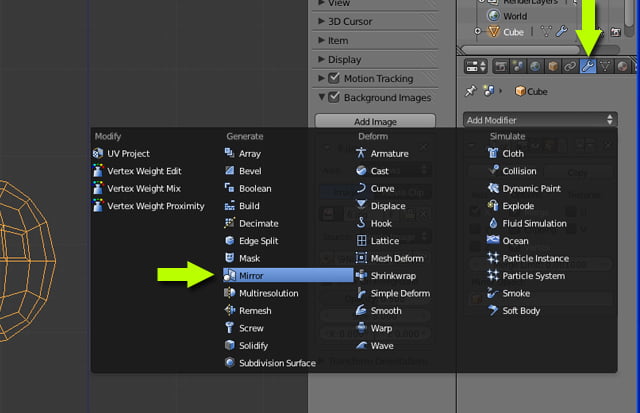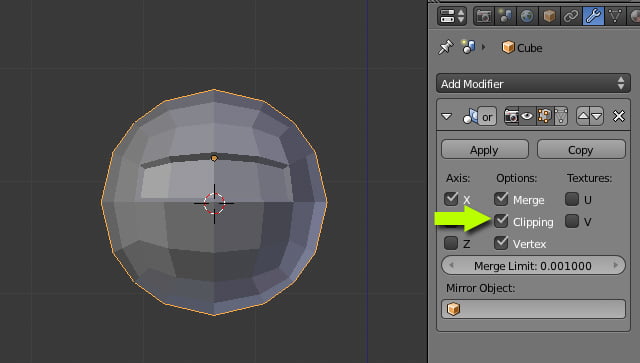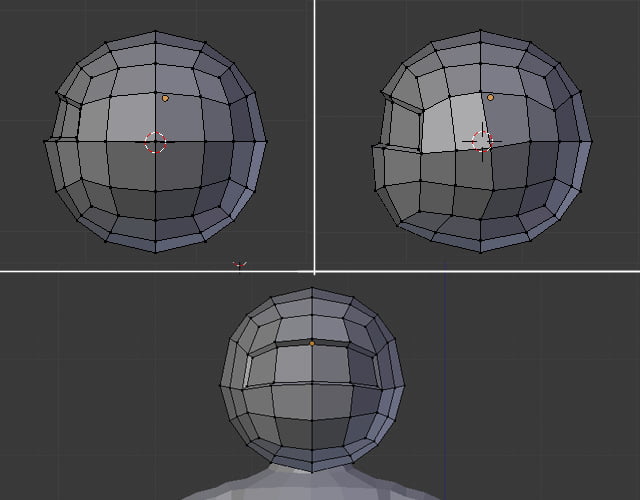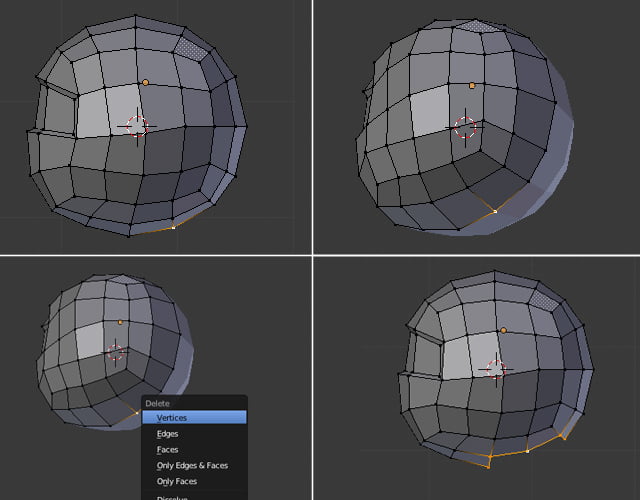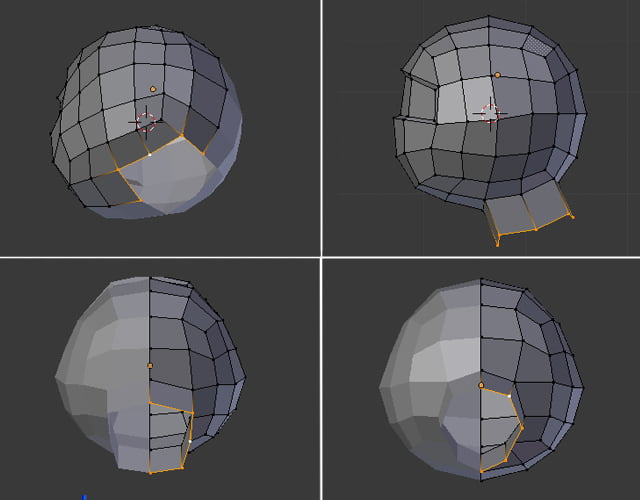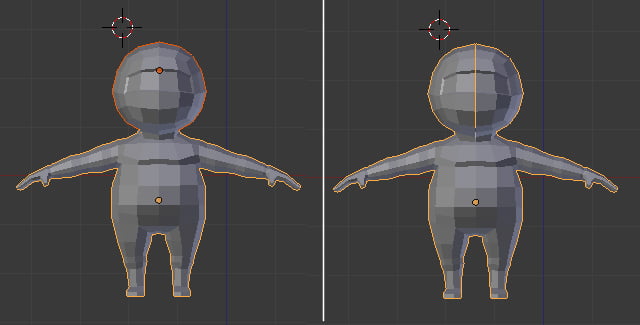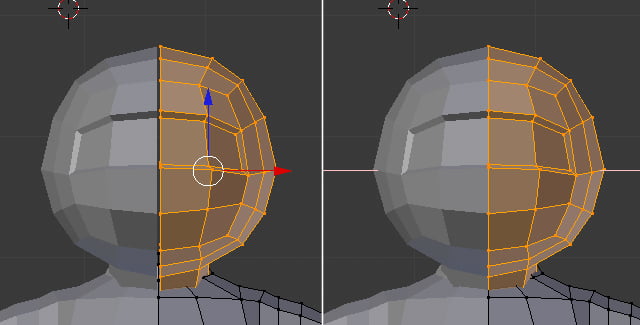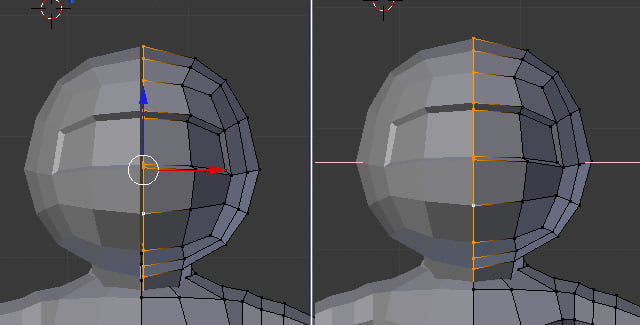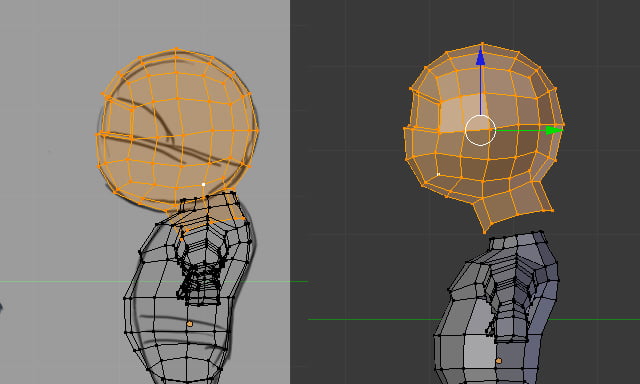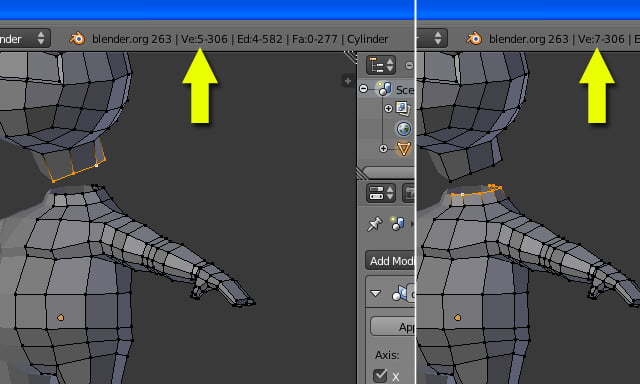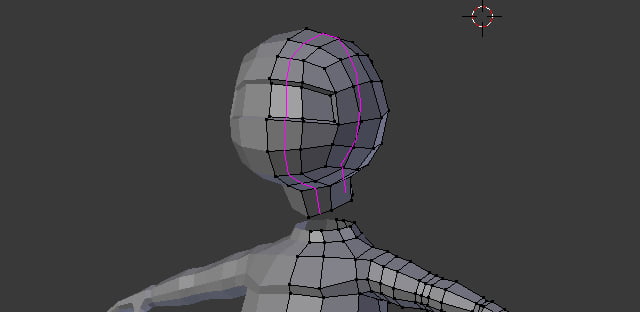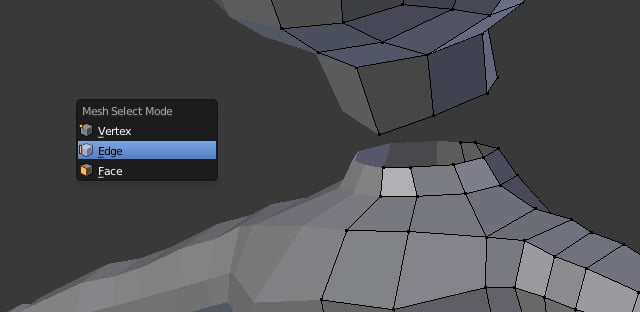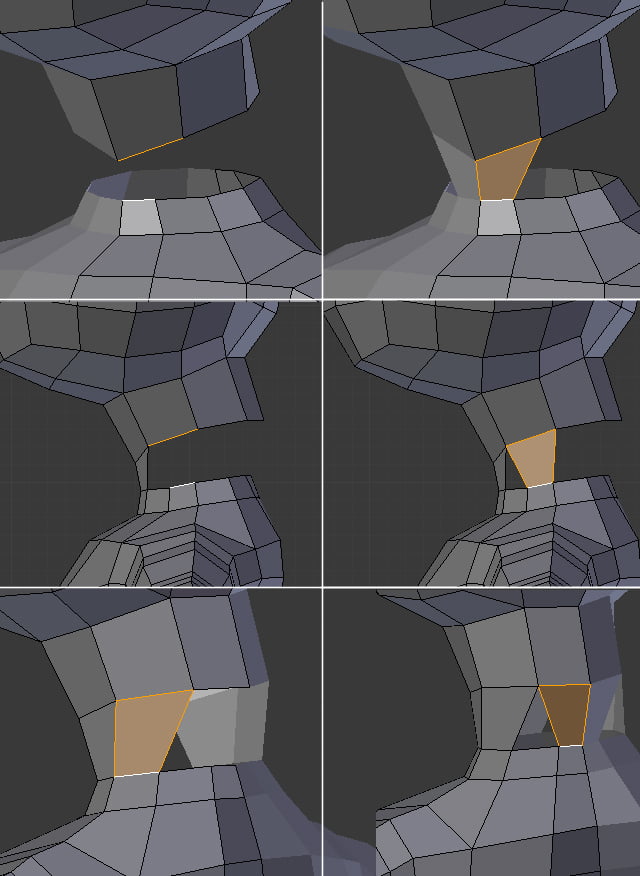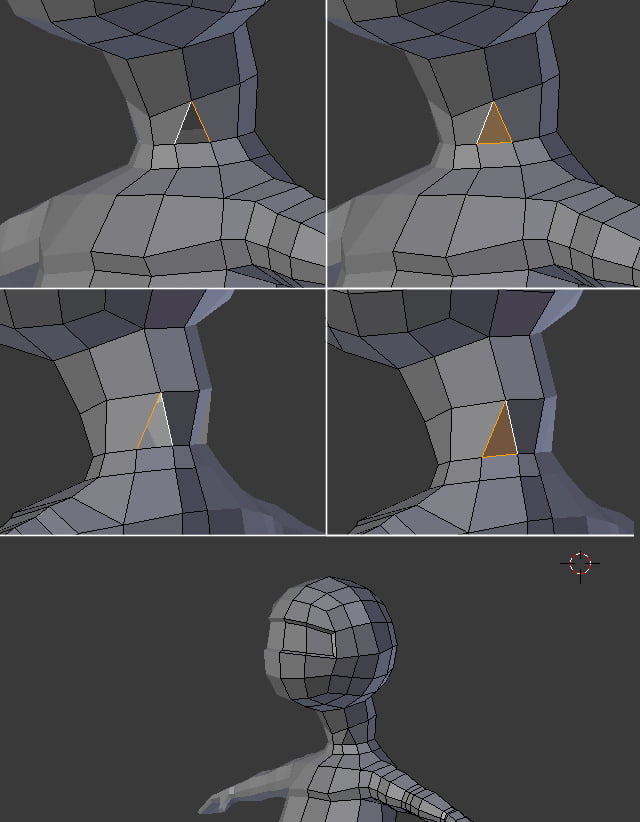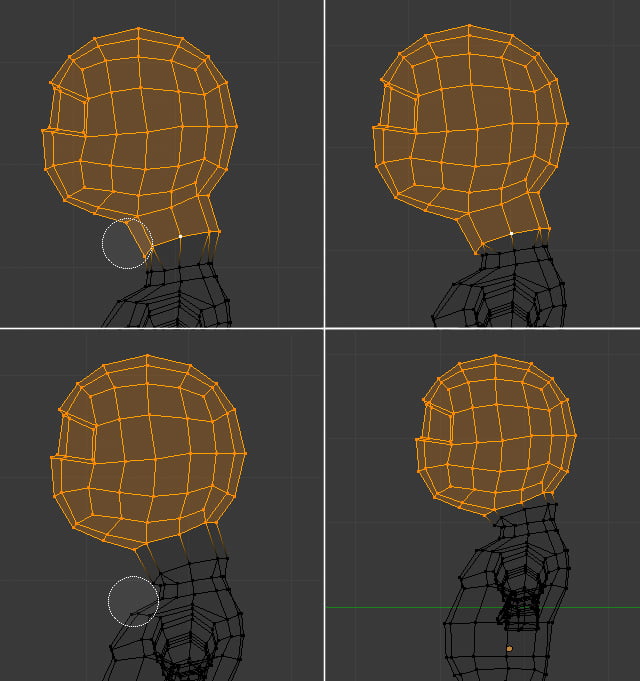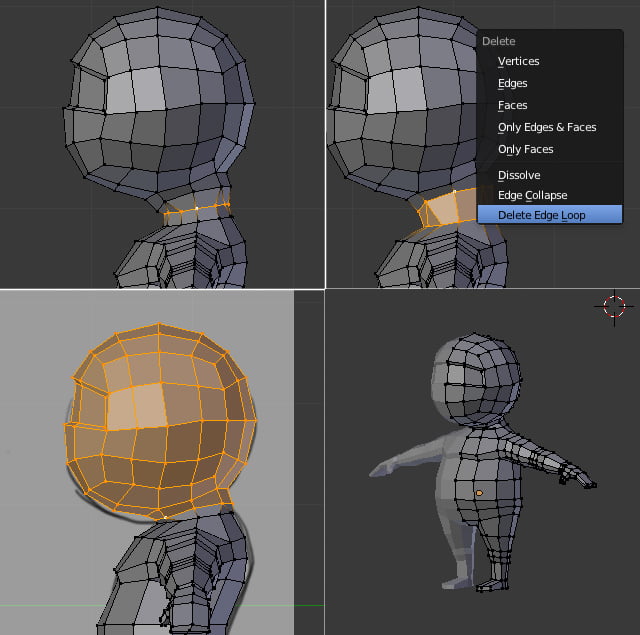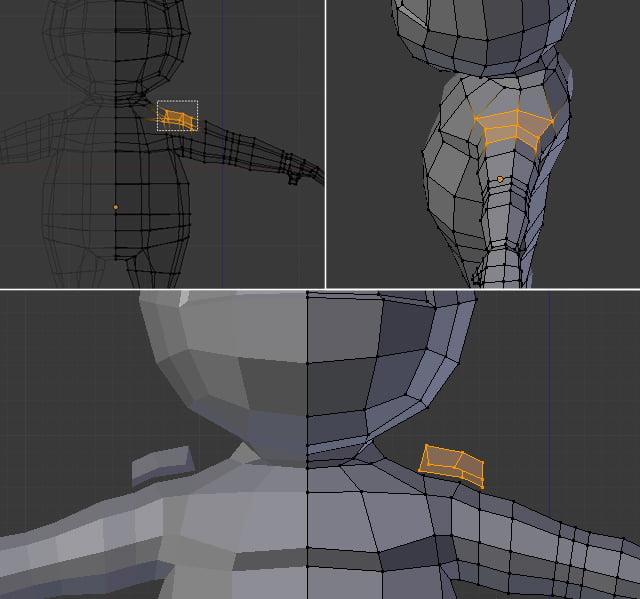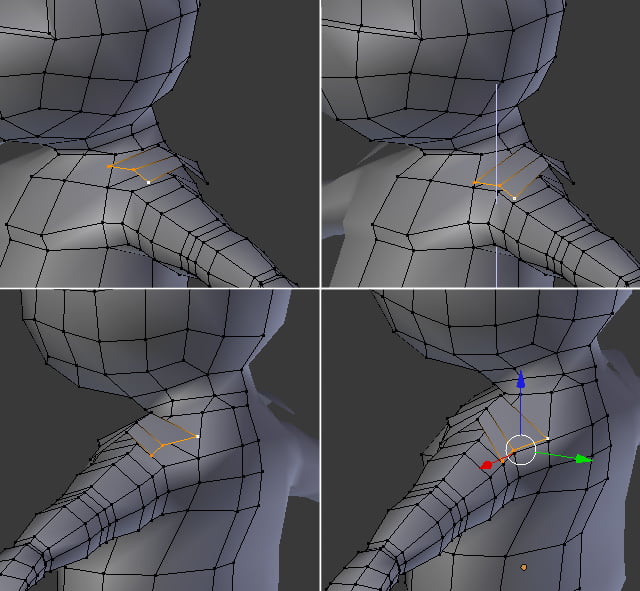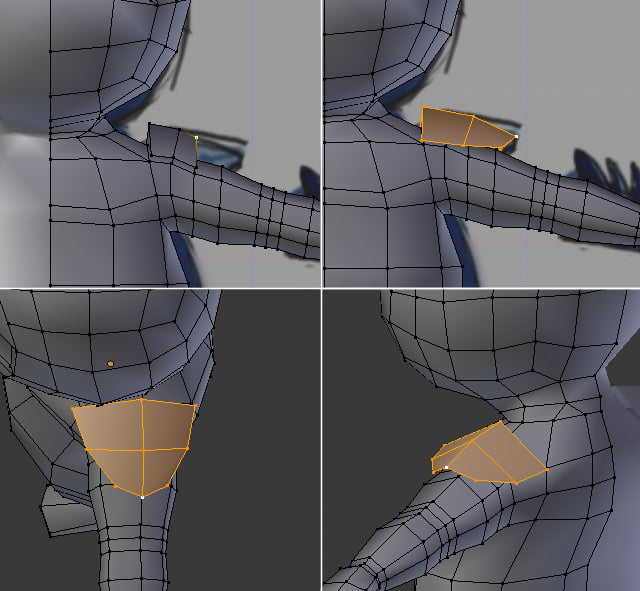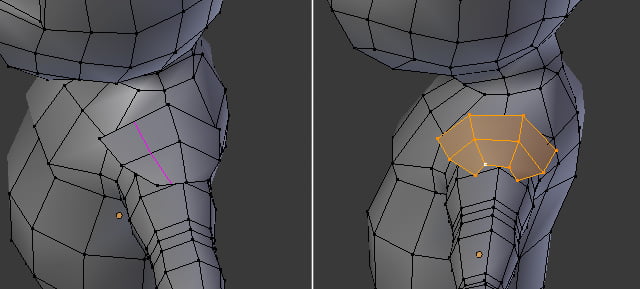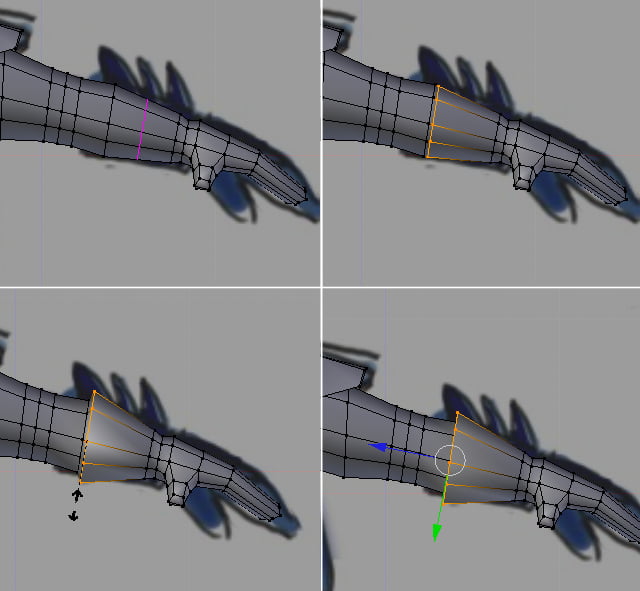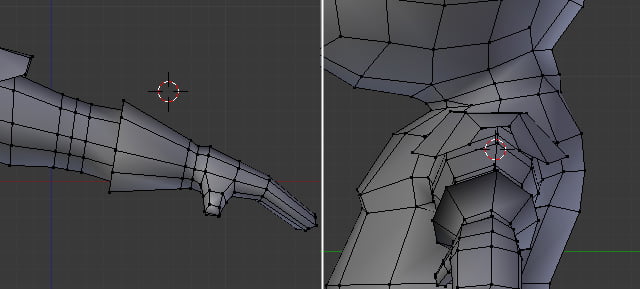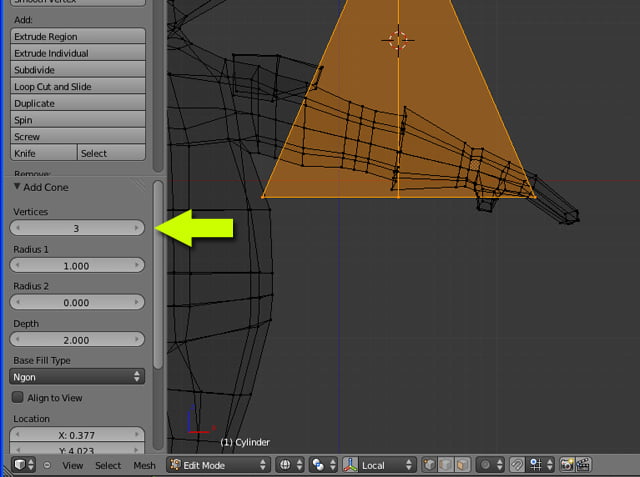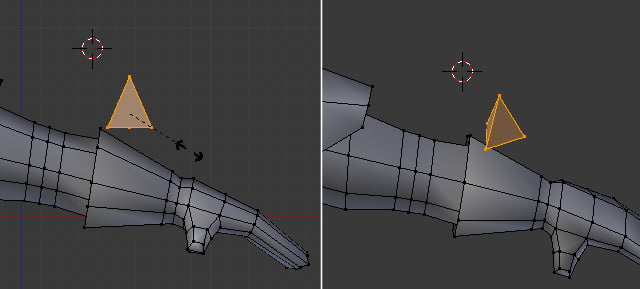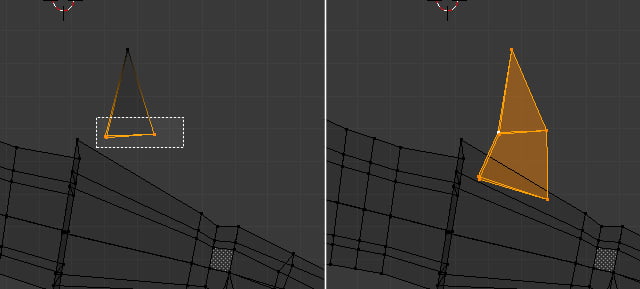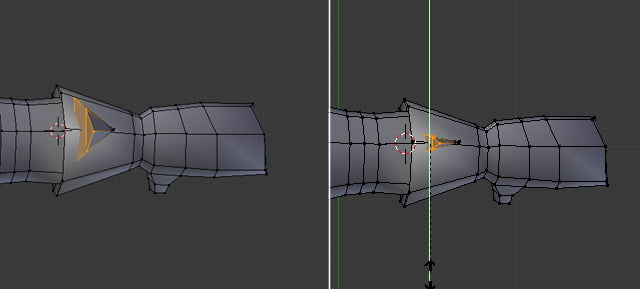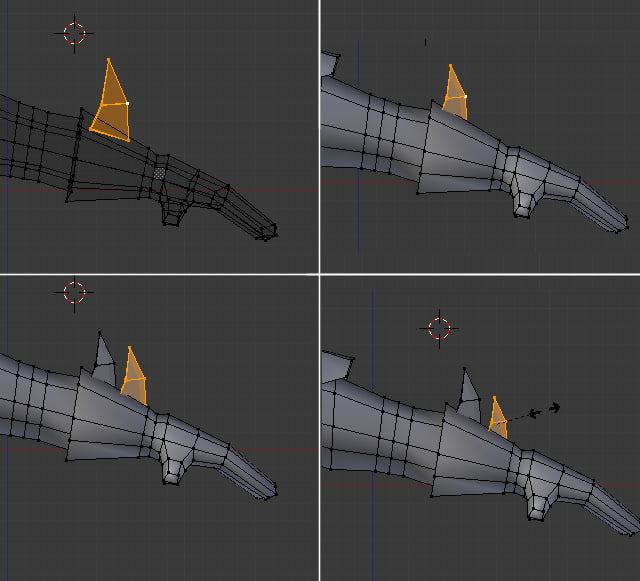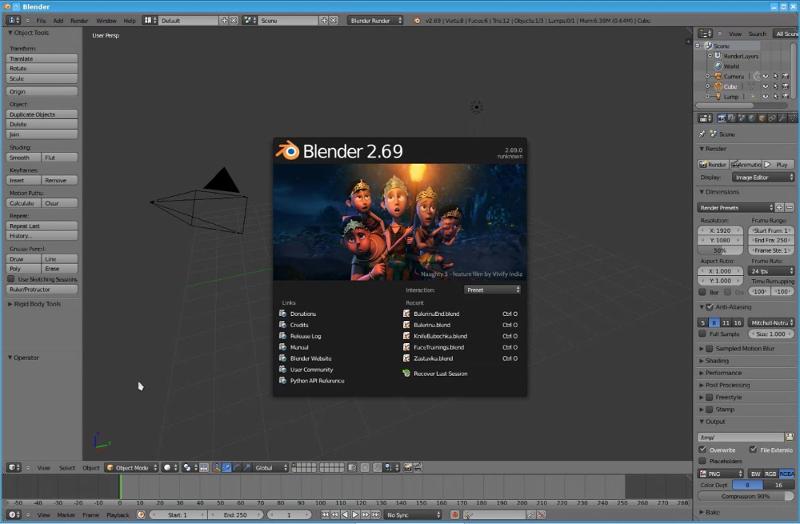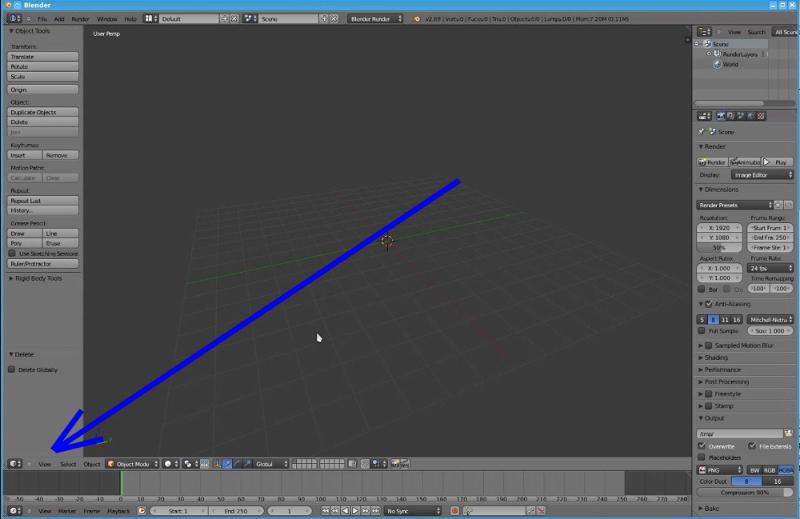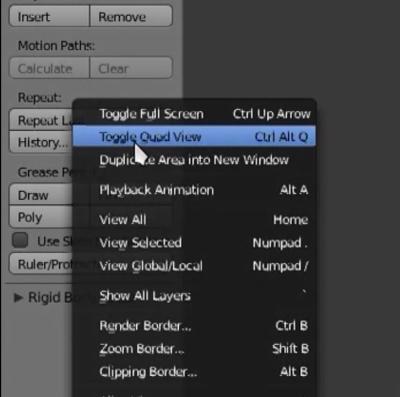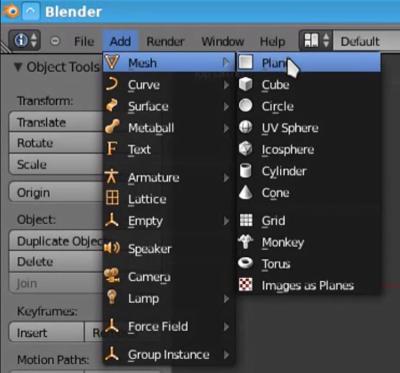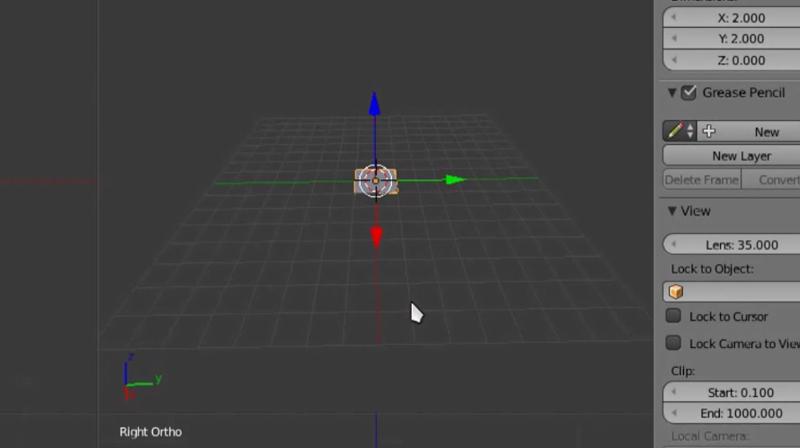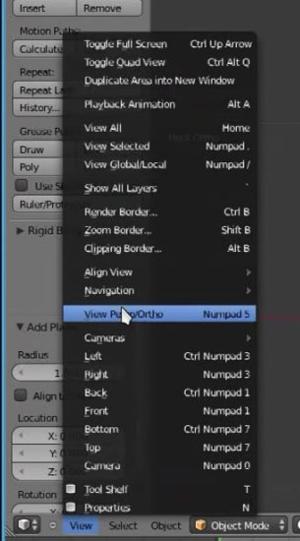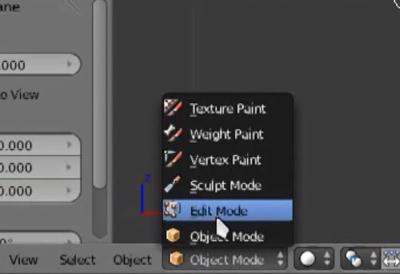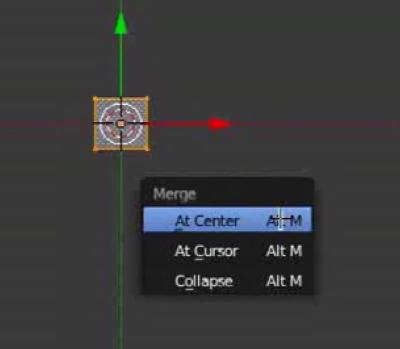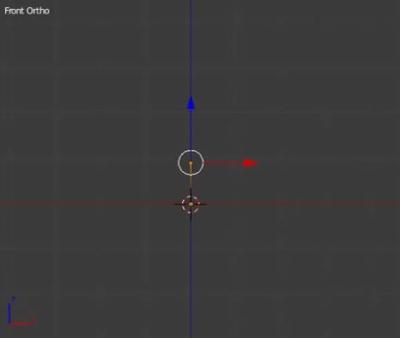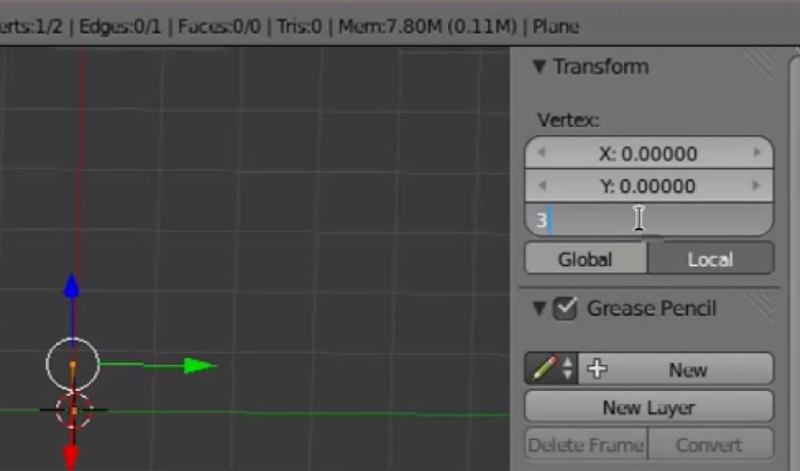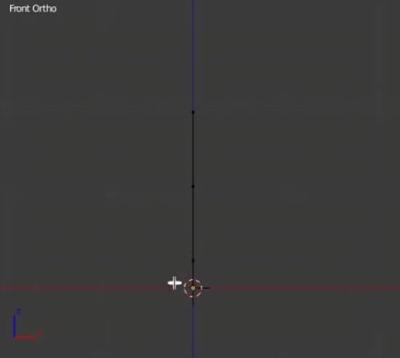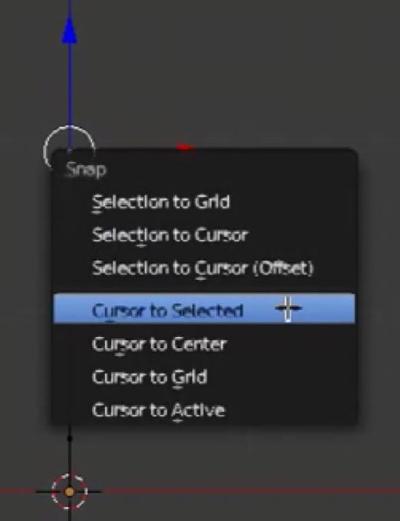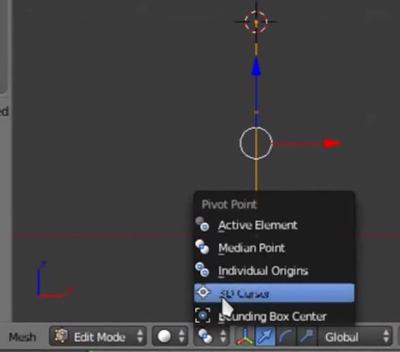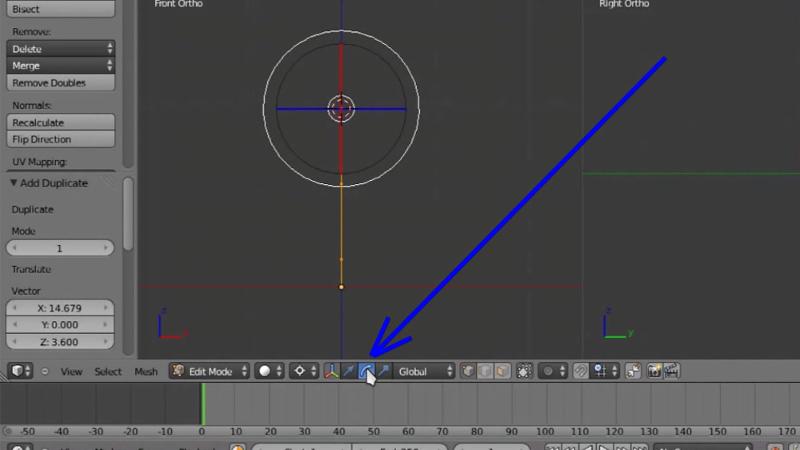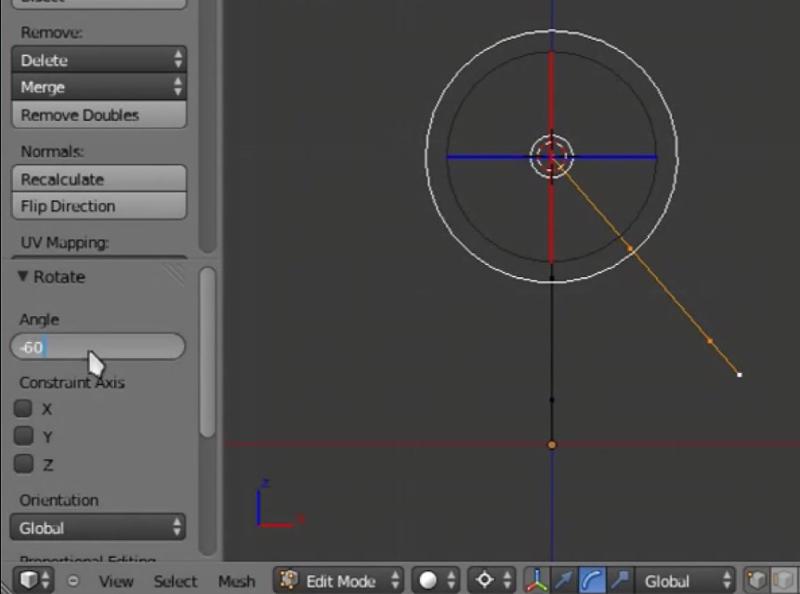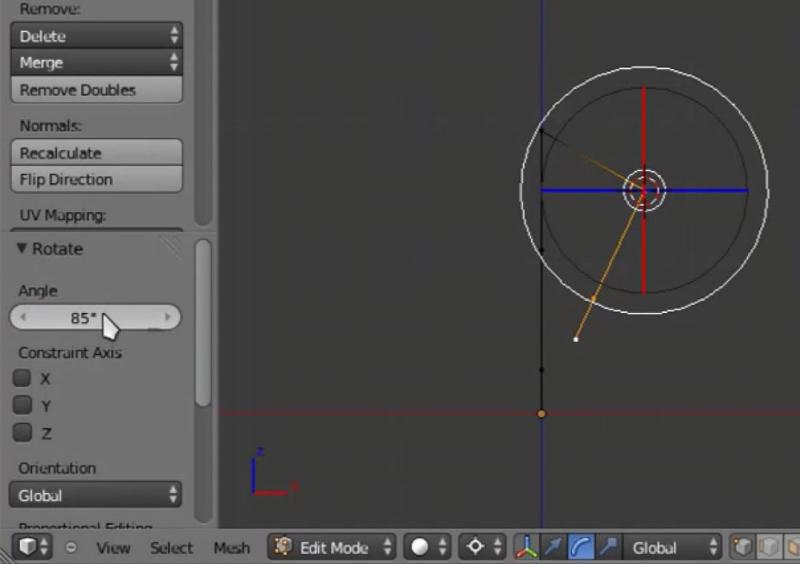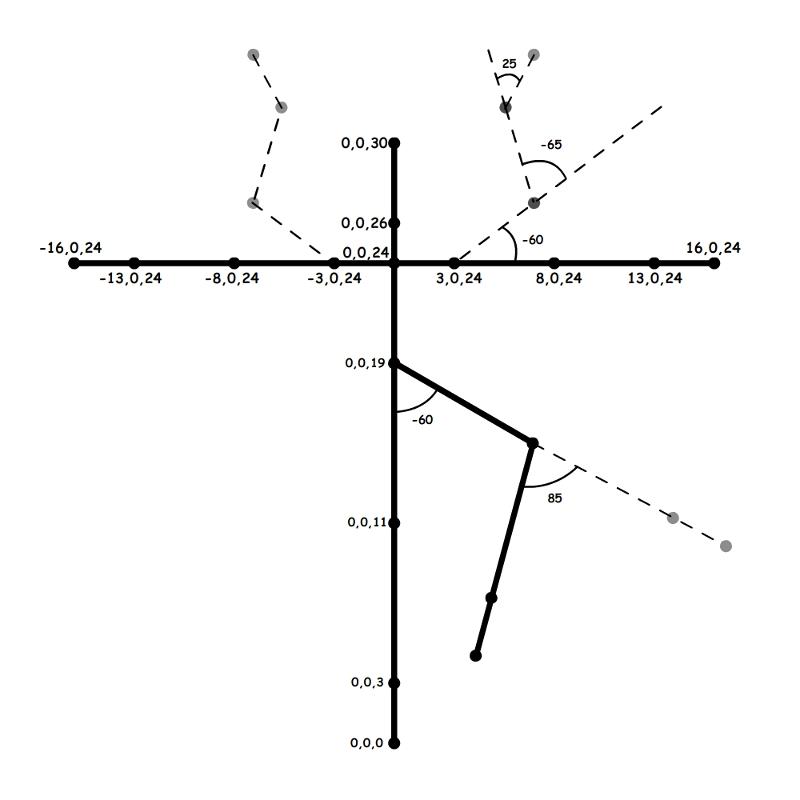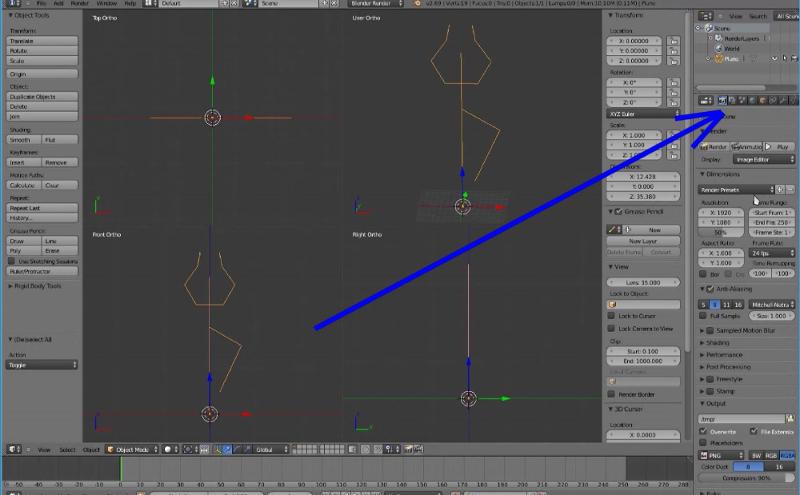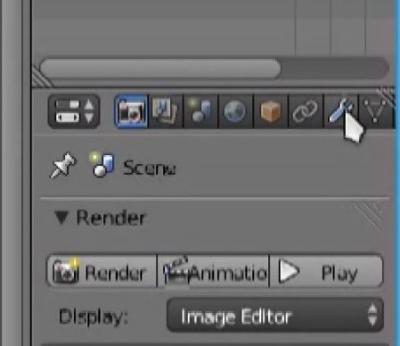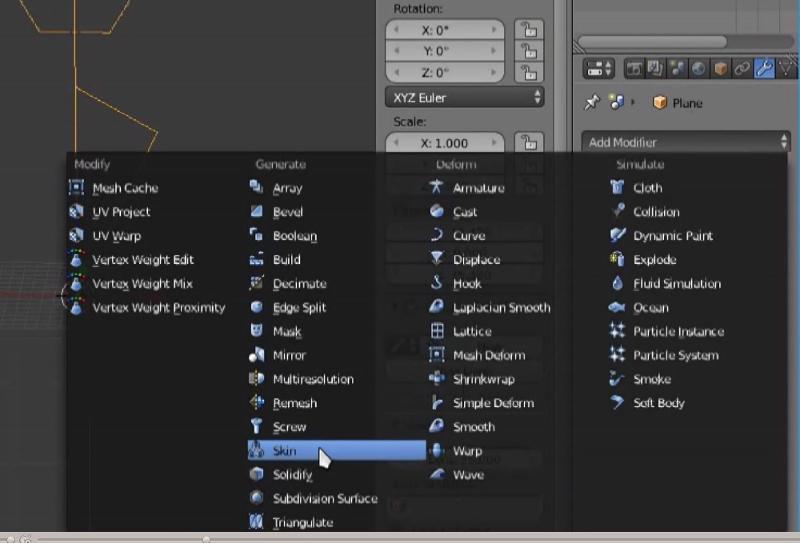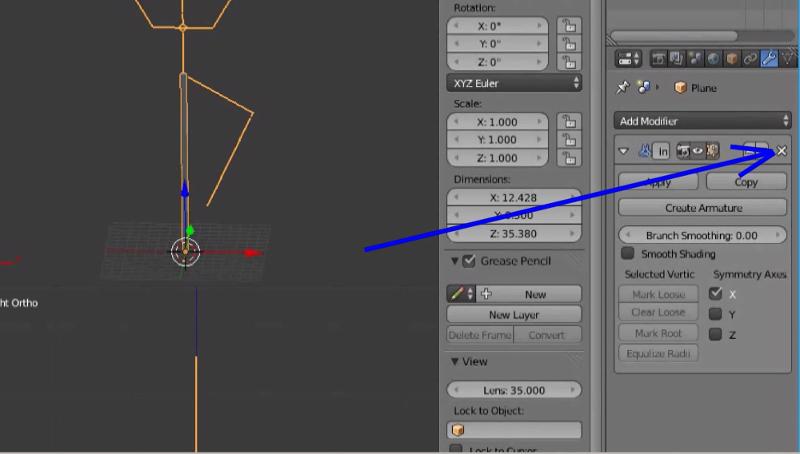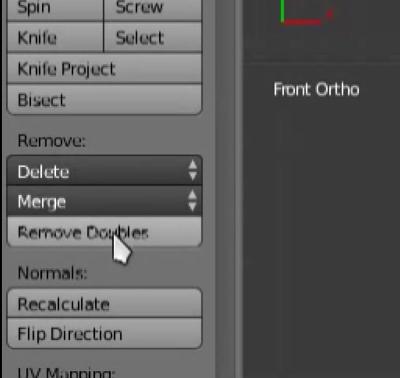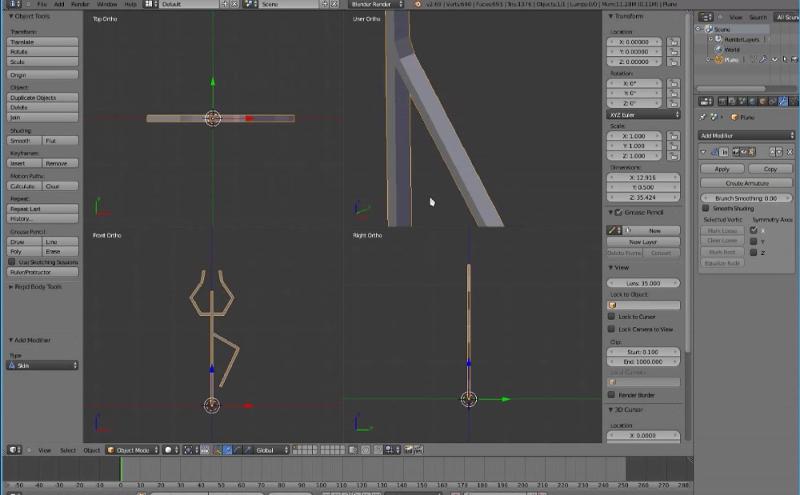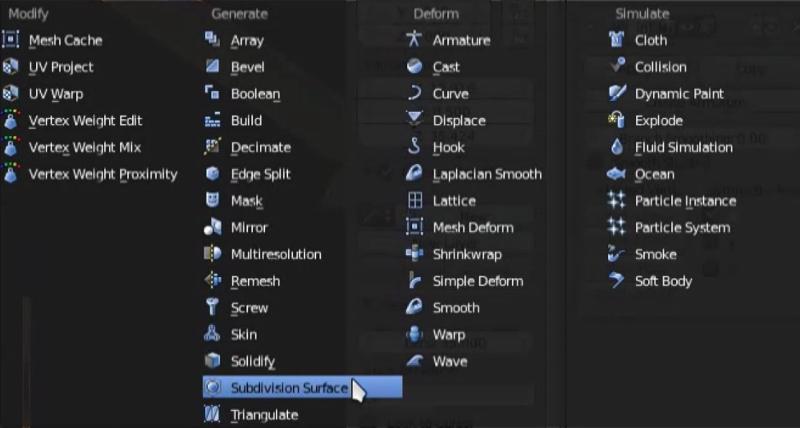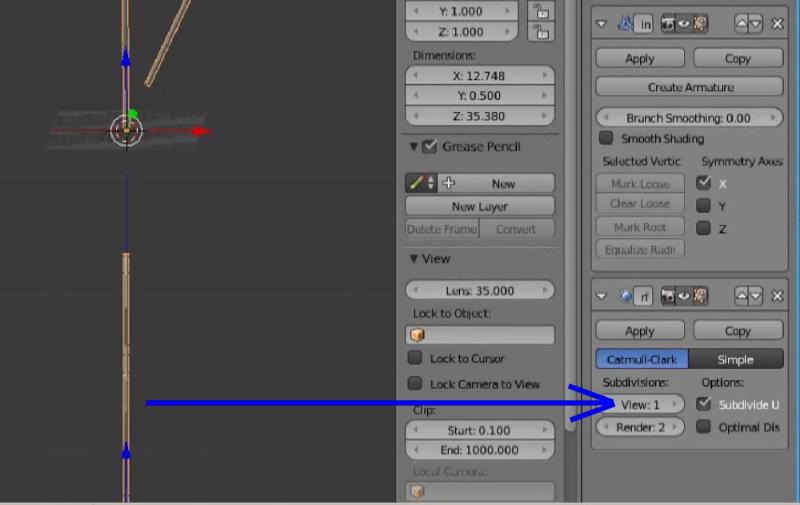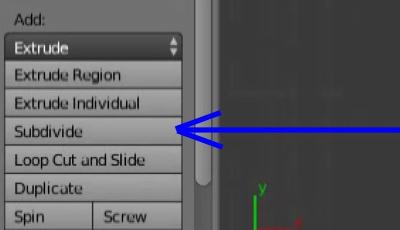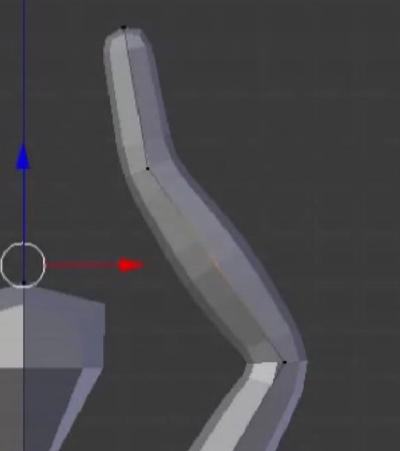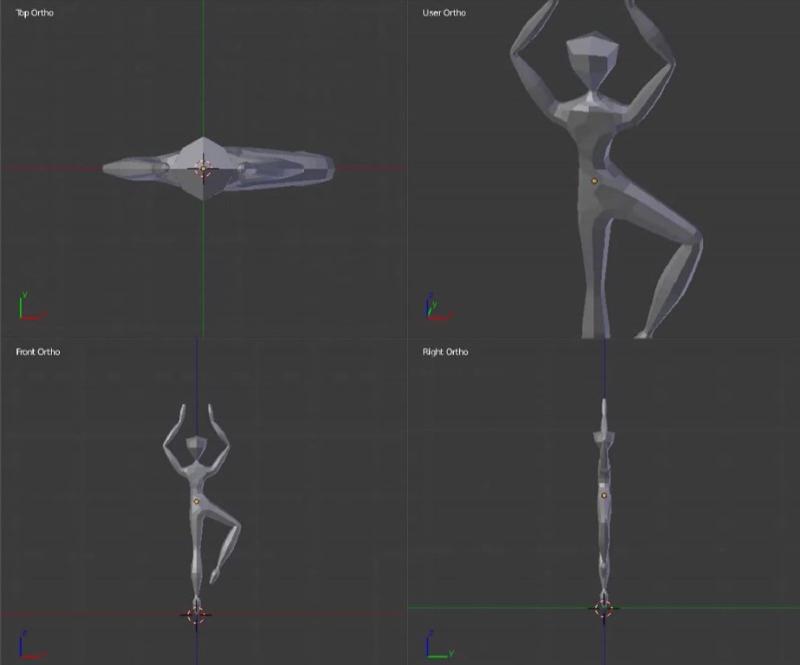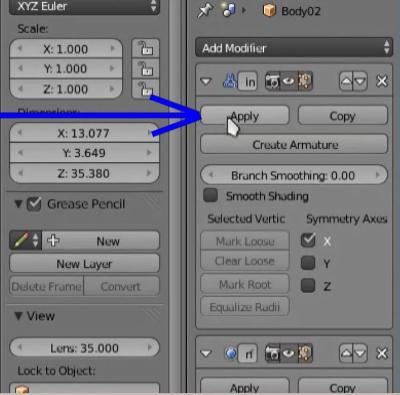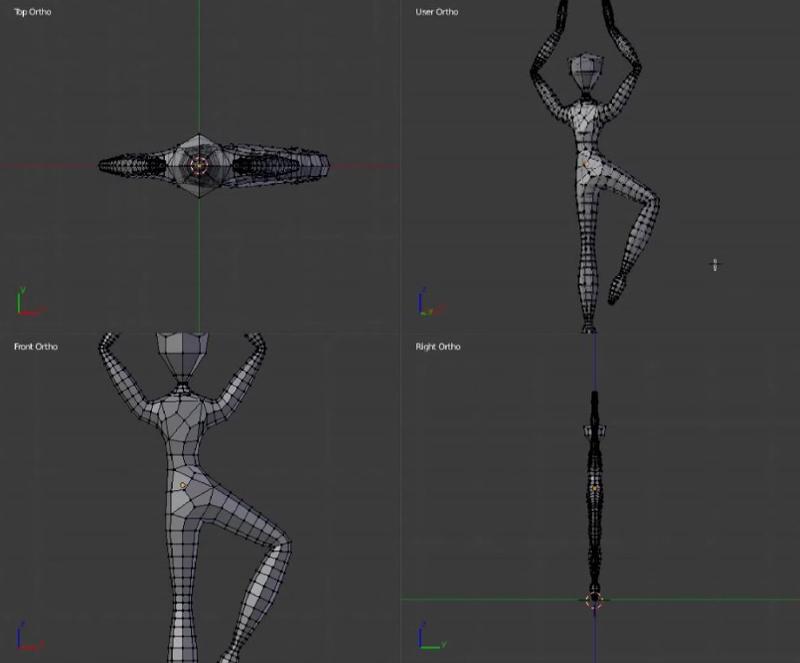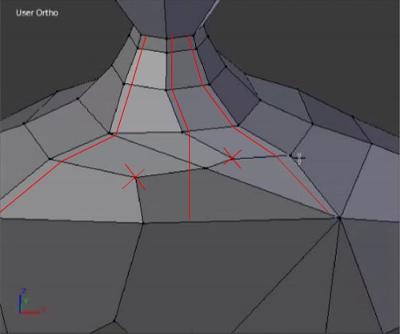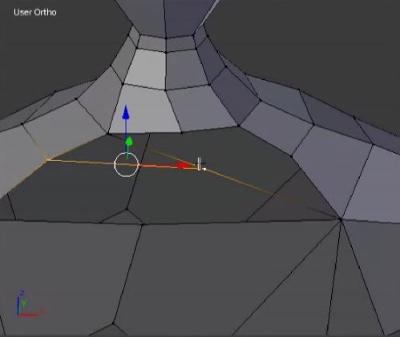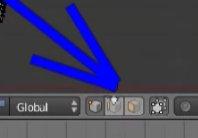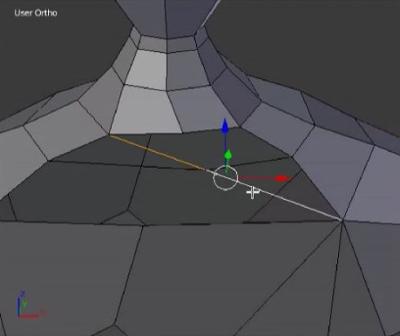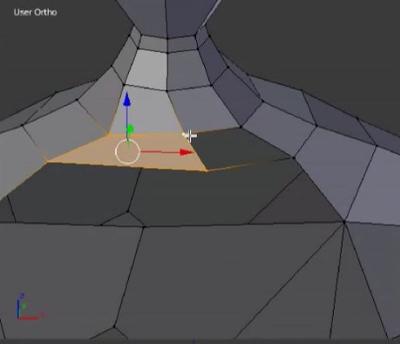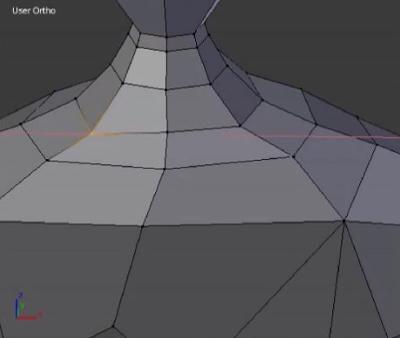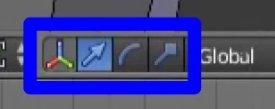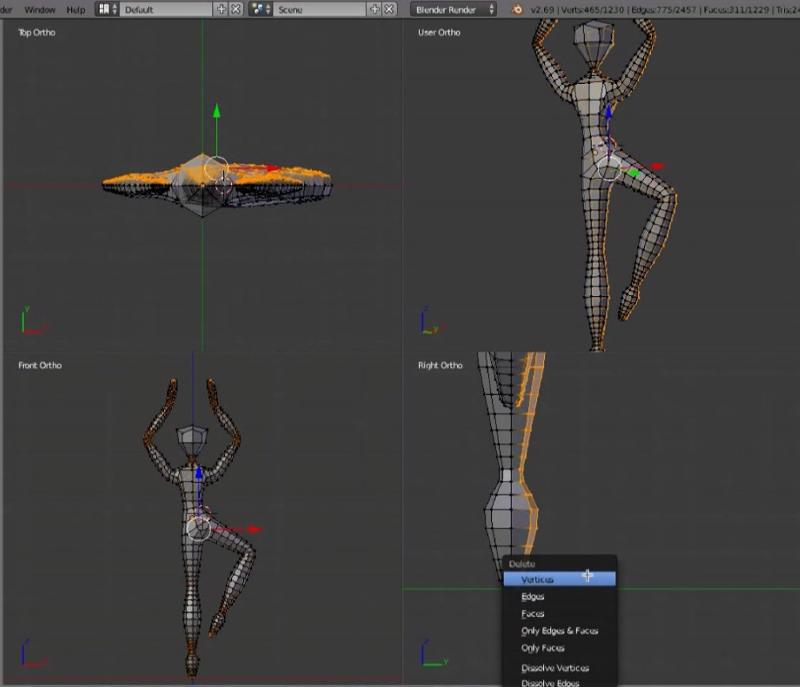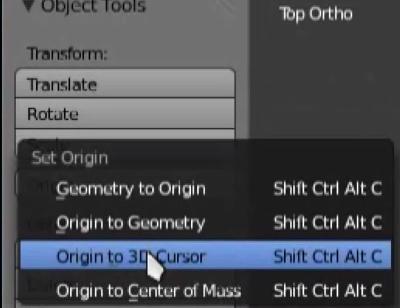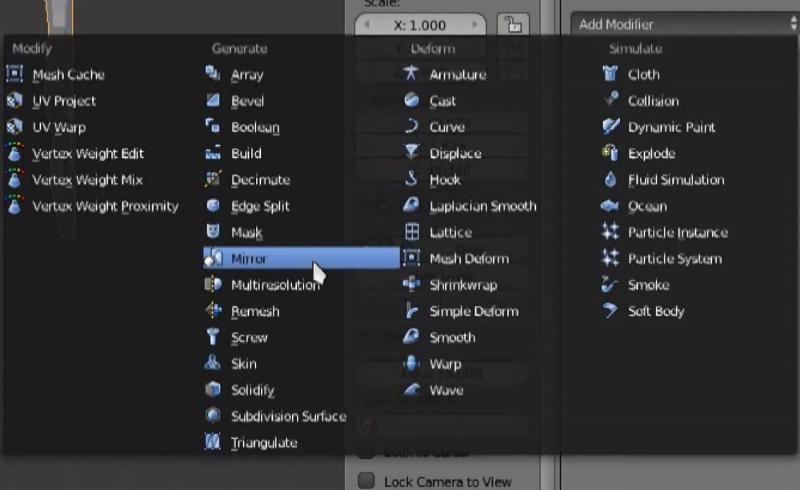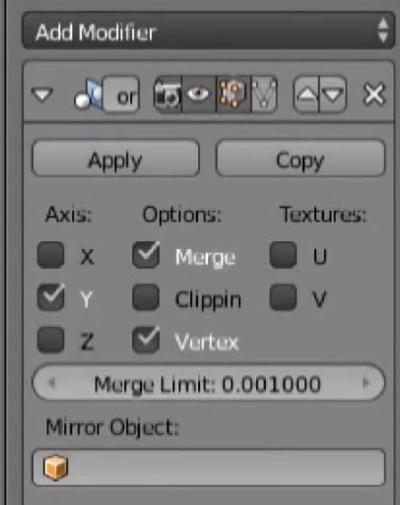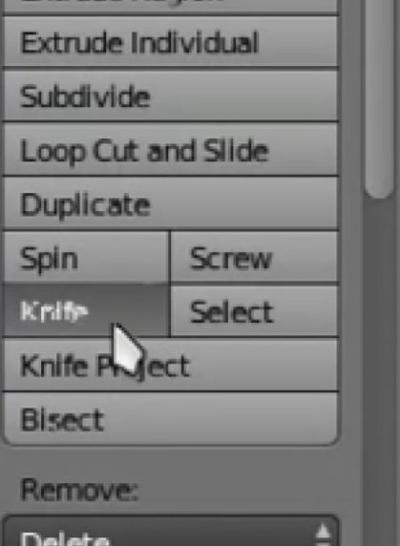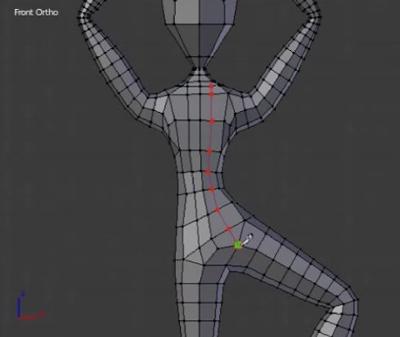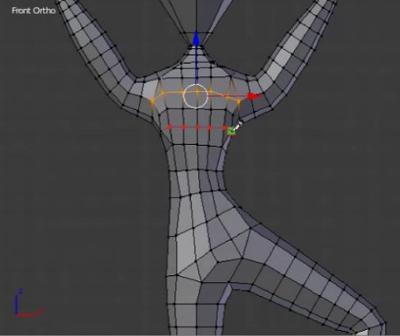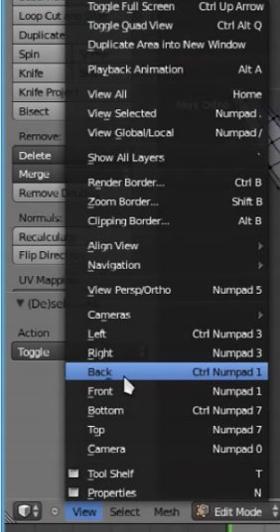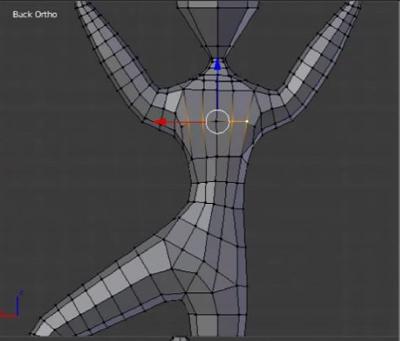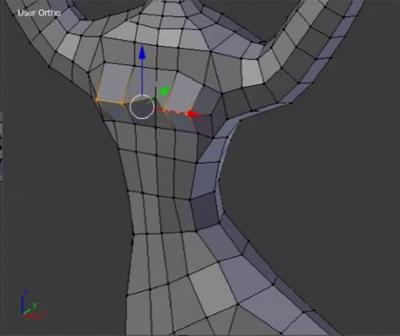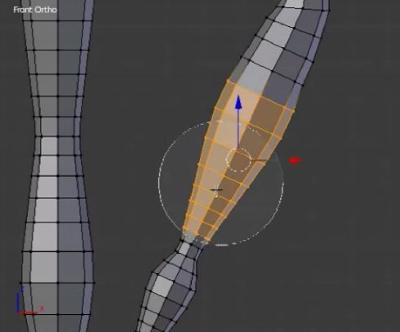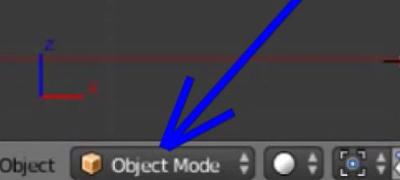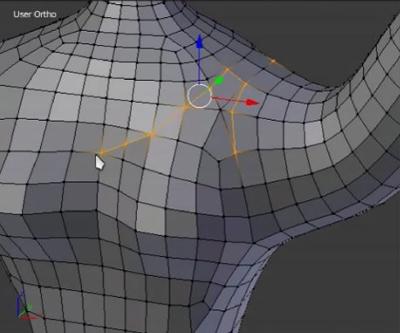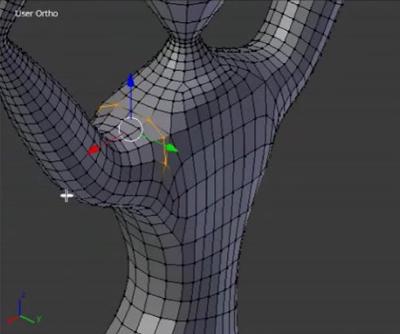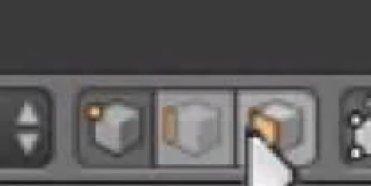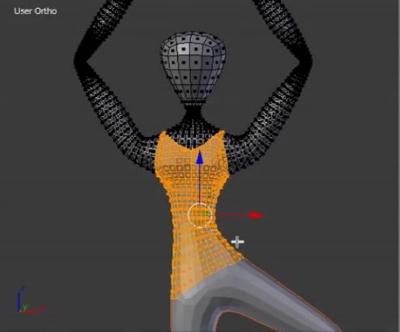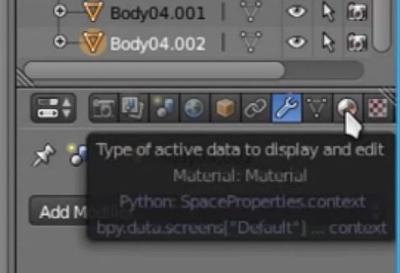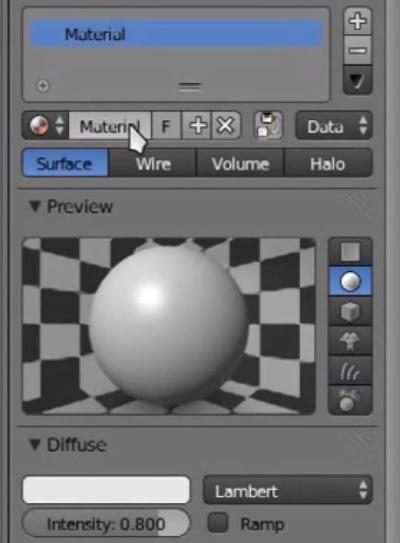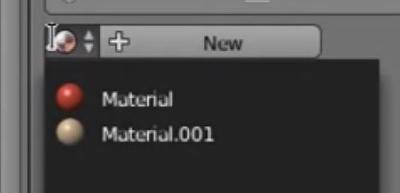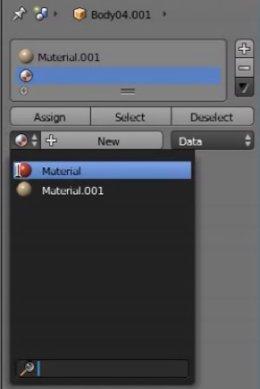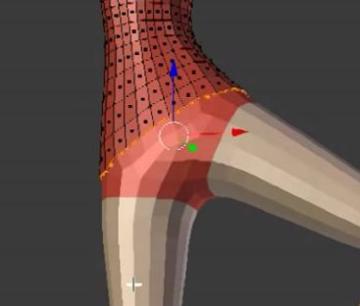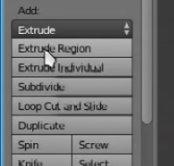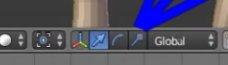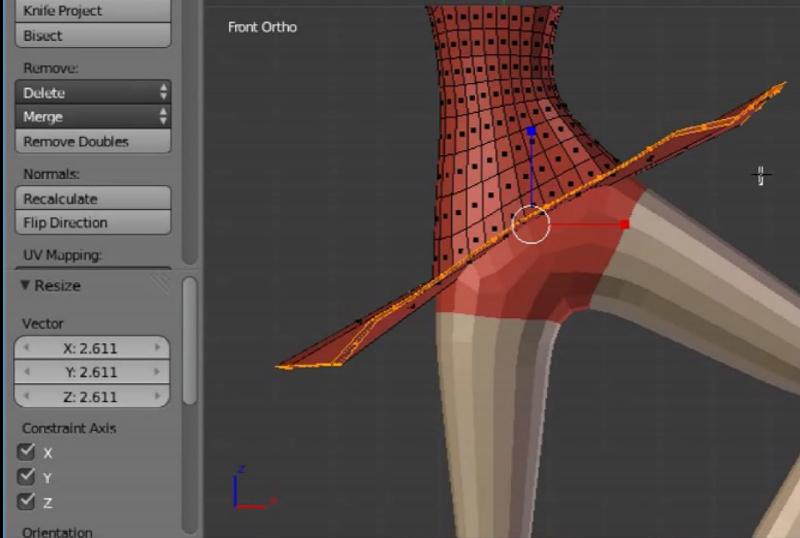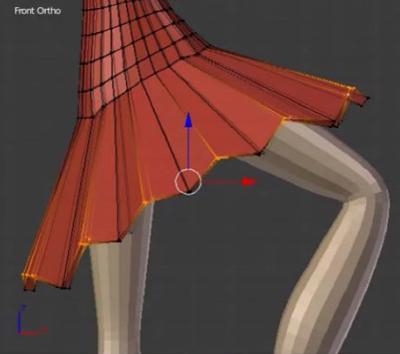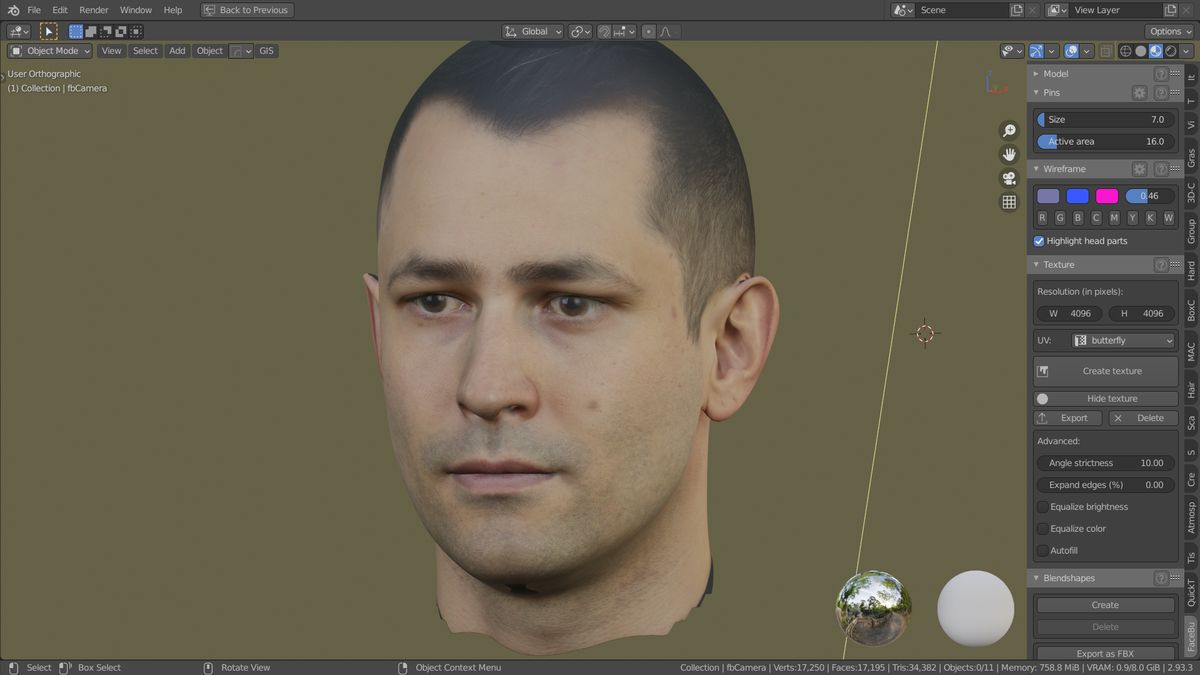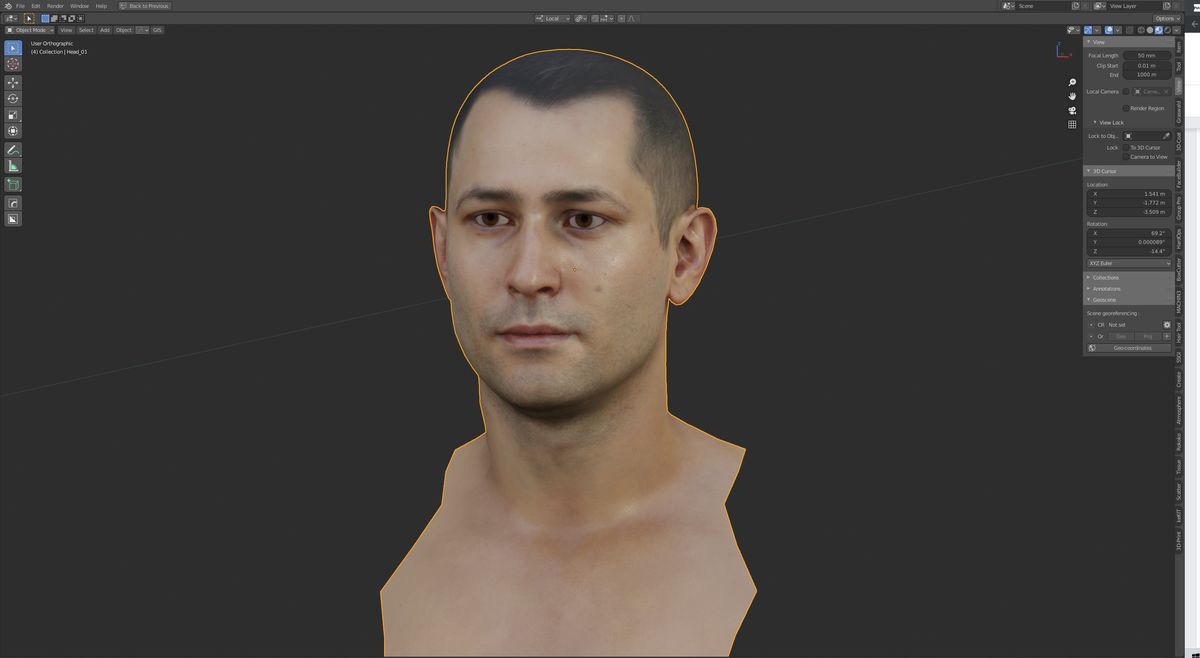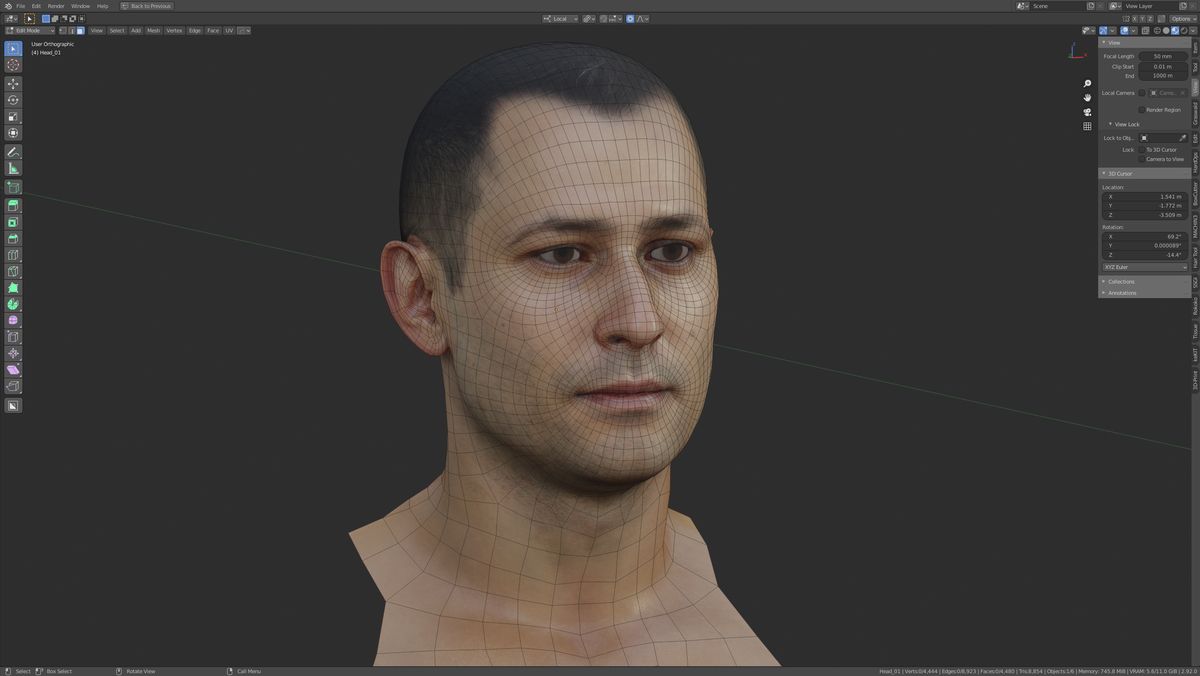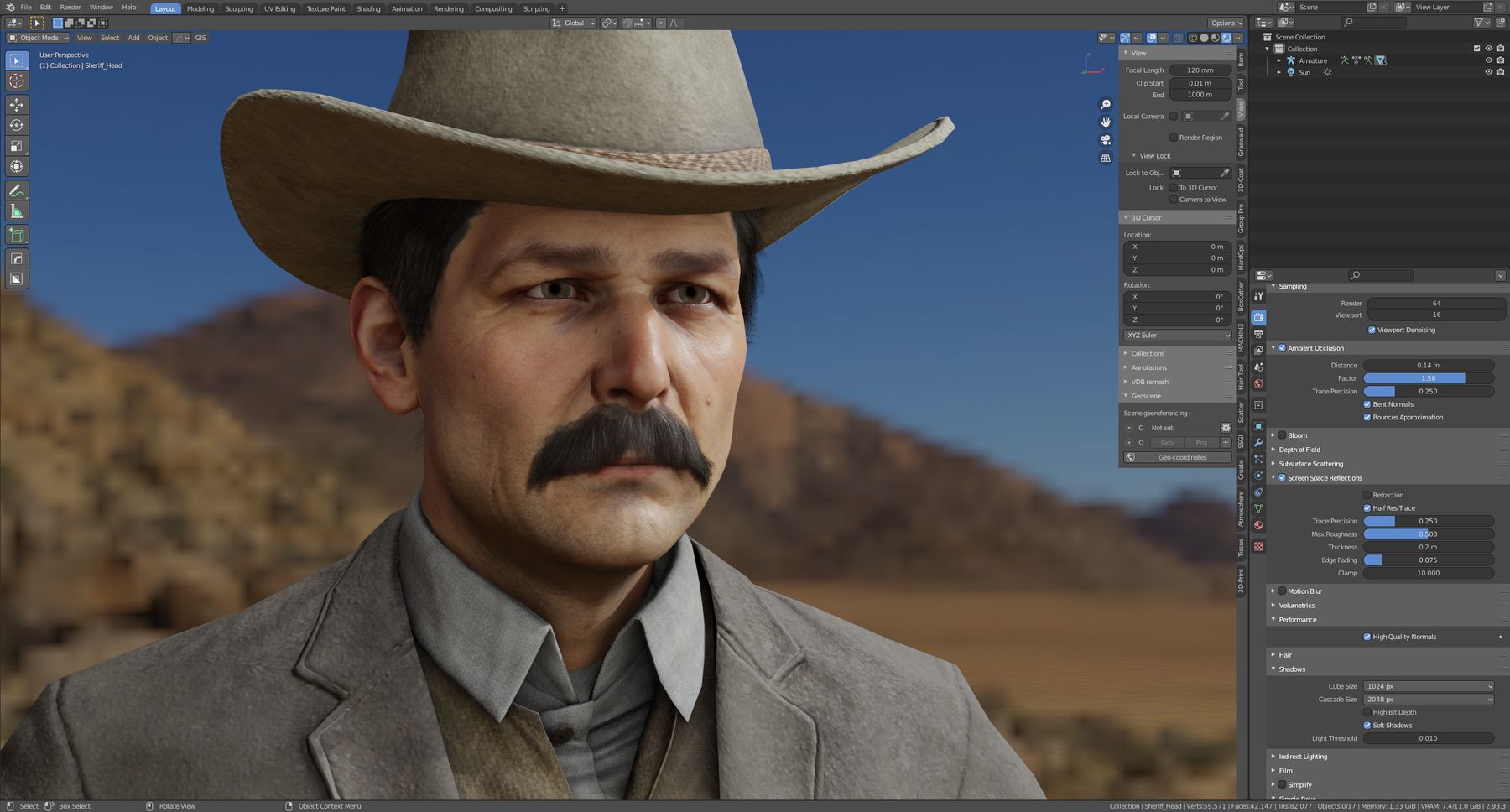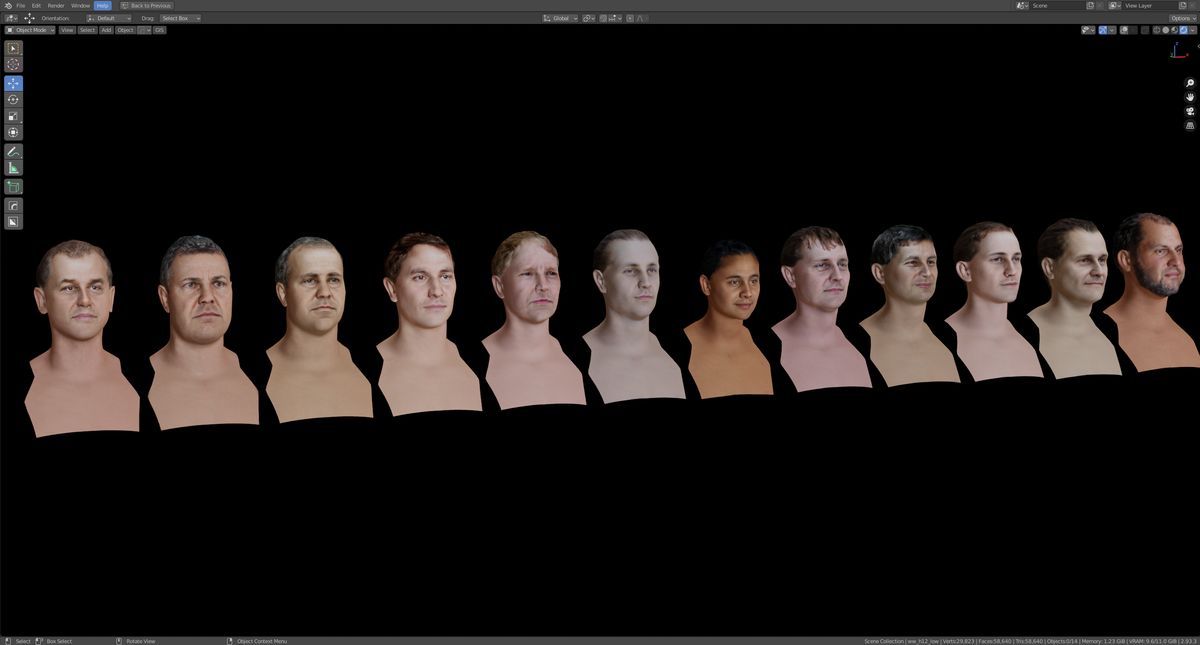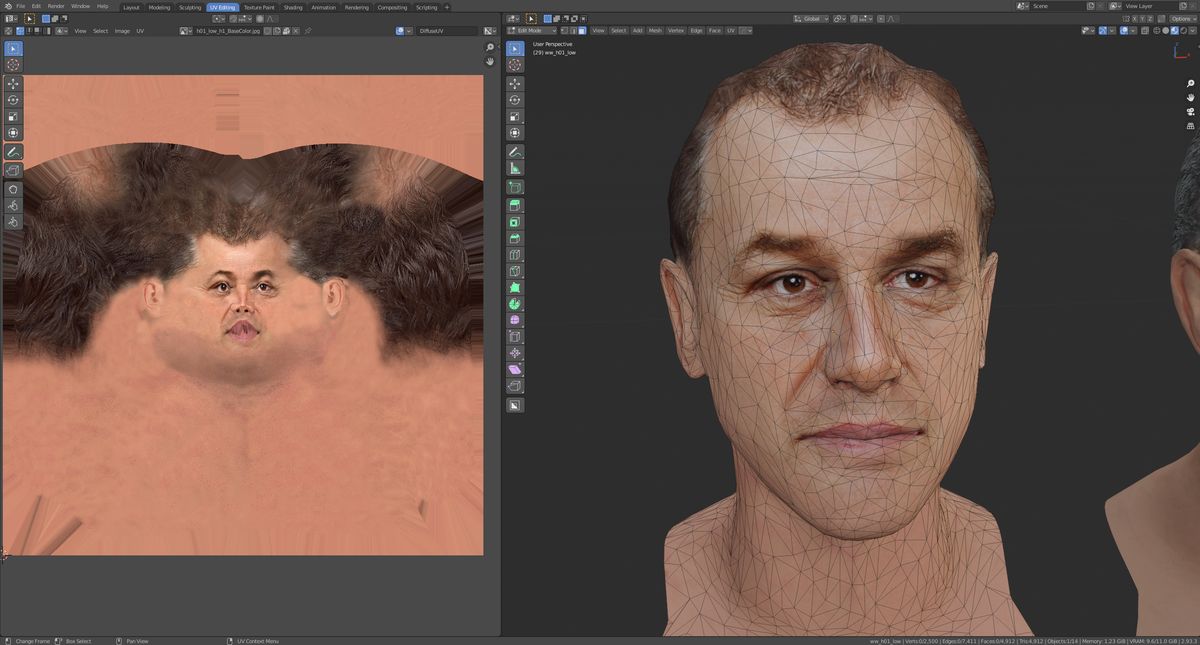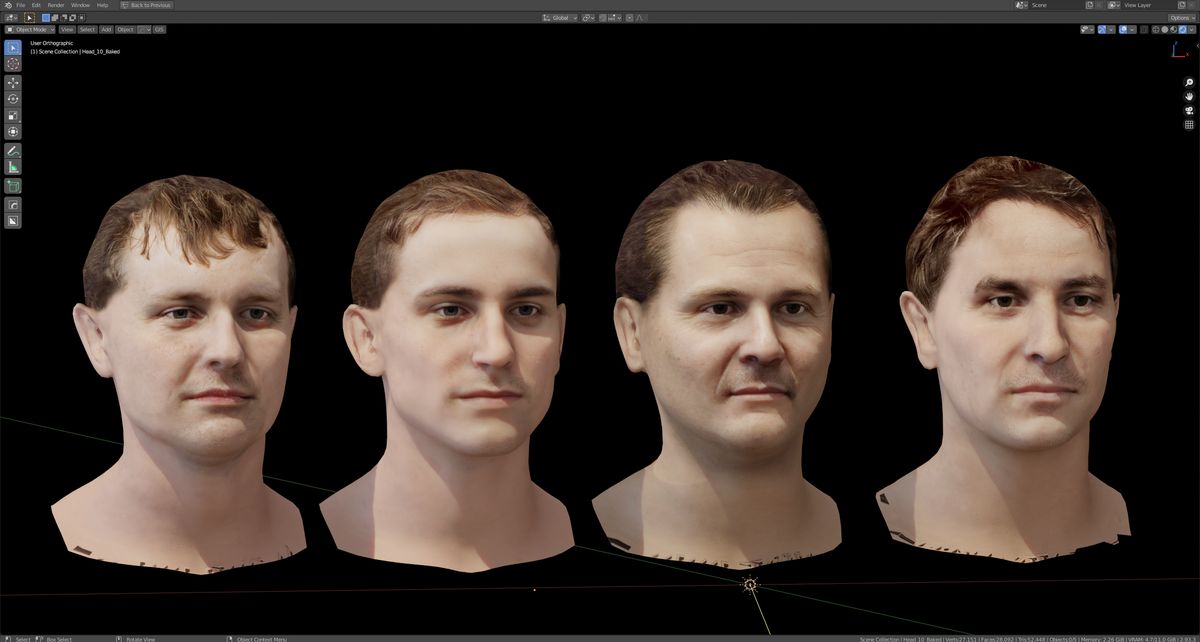Как сделать человека в блендере
Как сделать человека в блендере
Привет всем! Сегодня рассмотрим скульптинг. До версии 2.8 скульптинг был довольно простым, и там были проблемы с производительностью. Сейчас скульптинг сильно прокачали. Большой вклад в его развитие внес Pablo Debarro. Многие гифки в этой статье взяты из твиттера. В первой части рассмотрим только основные функции. Материал составлен в Blender 2.90, но также подойдет для более поздних версий. Учтите, что некоторые кисти будут отсутствовать. Сам интерфейс не сильно поменялся.
Интерфейс.
Создание нового файла.
Если нужно отскульптить уже существующий меш, воспользуйтесь вкладкой Sculpting в Рабочих Пространствах (Workspace), либо сменой режима с Object Mode на Sculpt Mode.
Вкладка Sculpting в Рабочих Пространствах (Workspace).
Переключение на режим скульптинга.
Перед вами откроется стандартный интерфейс с некоторыми настройками, большинство из которых можно включить в Viewport Overlayrs.
Для удобства работы используйте Ctrl+Space (Разворот окна на всю область программы).
Интерфейс Blender в режиме Sculpting
Основные Панели скульптинга.
Навигация.
Но учтите, что в Режиме Редактирования (Edit Mode) не будет работать выделение лупа (ЛКМ+Alt), а так же Lock Object Modes в меню Edit.
Lock Object Modes при снятии галочки позволяет переключатся между режимами с помощью Alt.
Переключение между режимами.
В 2.91 теперь можно переключаться между объектами не используя Lock Object Modes. Теперь переключаться между объектами можно через клавишу D.
Переключение объектов через клавишу D
Fade Inactive Geometry
Toolbar (Панель инструментов).
В режиме скульптинга панель инструментов отличается. Здесь расположены кисти.
Также цвет курсора дублирует цвет иконок.
Цвет курсора в зависимости от выбранной кисти.
— треугольник внизу справа под кистью означает, что есть дополнительные кисти.
— Кисти Фильтры. Кисти, добавляющие различные свойства к мешу.
Свойства Кисти Mesh Filter
— Кисти Трансформации. Добавляет обычный Гизмо для Перемещения, Вращения или Масштабирования.
— Кисть Cloth. Позволяет симулировать Ткань на участке меша.
Пример использования Cloth Brush (оригинал, оригинал 2).
Пример использования Face Sets (оригинал 1, оригинал 2)
Brush Propirties:
Brush Settings:
— включить силу нажатия (для планшета).
Пример твердости кисти
Place Offset от 0 до 0.5
Tip Roudness c различными значениями.
Включение Front Faces Only.
Falloff:
Falloff позволяет вам контролировать падение силы кисти. Спад отображается от центра кисти (левая часть кривой) к ее границам (правая часть кривой). Изменение формы кривой сделает кисть мягче или жестче.
При нажатии на Shift+F вы увидите мягкую кисть и кривую, которая образует эту кисть.
Что бы изменить данную кривую перейдите в меню Falloff и раскройте выпадающие меню. Здесь выберите нужную кривую. Кисть изменится в зависимости от выбранного параметра.
Наглядное представление формы кривой
Создание стилизованного персонажа в Blender
Перевод статьи с портала 80 Level.
В этой статье Lukas Walzer рассказал о работе над персональным проектом «Dean», создании hand-painted текстур и hard surface моделировании.
Вступление
Привет, я Lukas Walzer, 3D-художник из Германии. Мой путь в CG-индустрию начался со времен обучения промышленному дизайну в родном городе Регенсбурге. Мне всегда нравилось создавать дизайн. Тем не менее, по ходу обучения я заметил, что финальная визуализация модели в Blender, это моя любимая часть работы. Потому, окончив обучение я начал заниматься созданием собственных проектов в CG.
Вскоре я устроился на работу, как художник-моделер в Mackevision в Штутгарте, а затем в качестве 3D-художника в UP Design Studio. В 2018 году меня пригласили в Animationsfabrik, находящиеся в Гамбурге, где я сейчас и работаю лид-художником. Тут я занимаюсь разработкой образов и другими аспектами VFX. Сейчас мы делаем ремейк полнометражного фильма «Звезда Лоры», который выйдет в декабре этого года.
Проект Дин
Как и многие другие проекты, этот начался с отличных референсов, концепта и большого желания научиться чему-то новому. В работе я всегда стараюсь найти особенный подход к делу, выработать стиль или найти способ сделать что-то своим методом. Увы, чаще всего это не удается и часть меня негодует, ведь очень хочется отыскать и попробовать, что-то новое в CG.
Также, недавно я открыл для себя творчество deepfry на ArtStation. В своих персонажах он сочетает винтажный стиль уличных бандитов и технологичность киберпанка, что очень привлекло мое внимание. Среди его концептов мне особенно понравился Дин. В нем собралось несколько элементов, которые я хотел воплотить. Интересное лицо, одежда и крутые hard surface элементы в стиле, который я еще не пробовал.
Потому, я решил объединить две идеи — Дина и Tall Grass, создав своего 3D-персонажа стилизованного нефотореалистичным рендером.
Создание лица, тела и одежды
Когда я работаю над человеческими персонажами, я почти всегда начинаю с уже имеющейся базовой модели. В данном случае я сделал ее в бесплатном генераторе MBLab для Blender. Так я получил модель с приличной топологией, правильной анатомией и даже базовым ригом, который позволил расположить модель с перспективой, как на концепте.
Создавая лицо я использовал аддон FaceBuilder от KeenTools. Он сильно упрощает создание основной 3D-сетки, которая повторяет формы лица. Изначально аддон использовали для подгонки лиц актеров в VFX-продакшене, но также он хорошо работает и для рисованных персонажей.
Создав силуэт Дина с помощью простых форм, я использовал базовый риг MBLab, чтобы поставить его в А-позу. Я обратил внимание, что многие А-позы, которые можно увидеть в ААА играх, имеют небольшой сгиб в локтях. Кажется так делают, потому что в дальнейшем будет удобней и легче моделировать складки одежды. Я последовал этому принципу, так как знал, что в правом локте будет много складок.
На этом этапе модель выглядела посредственно, но я уверенно двигался дальше, зная, что с таким качественным концептом и референсами мне удастся сделать хорошую модель.
Все три типа сеток (лицо, одежда, hard surface) требуют разных подходов.
Делая лицо и волосы я использовал исключительно скульптинг. Подчистив модель сделанную FaceBuilder, я взялся уточнять формы лица и максимально придерживался оригинального концепта. Мне хотелось, чтобы лицо выглядело нарисованным, потому я добавил грубых мазков кистью, как на лице главного героя в Tall Grass. Затем я сгладил их с помощью Scrape Brush, как это сделал бы настоящий художник по глине.
Для hard surface деталей я использовал пару способов моделирования. Обычное SubD-моделирование (для более простых форм), либо сперва создавал более сложные формы в виде 3D-эскиза, следуя методу, описанному Rachel Frick. Он заключается в том, что сначала создается основная форма, например, панель на браслете. После чего вырезаются и уточняются элементы с помощью функции Booleans. Затем можно ее преобразовать в скульптурную сетку с помощью Remeshing и указать контуры панелей в режиме Sculpt Mode с помощью кисти Crease Brush. Остальное — обычная ретопология.
Я рекомендую сначала моделировать более грубые формы (панели), затем разделить их и уменьшить до чистовой модели. Тем самым вы получите дополнительное разрешение, необходимое для мелких деталей, сохраняя при этом чистый силуэт. Признаюсь, детали экзоскелета с панелями были самыми сложными в этом проекте. Мне понадобилось несколько попыток, пока я не добился желаемого результата.
Делая элементы из ткани я всегда начинаю с low poly. Большая часть одежды имеет очень простую форму, которая усложняется за счет кроя, швов и складок. Потому я стараюсь реалистично создавать блокаут, чтобы форма и размер элементов выглядели правдоподобно. Также регулярно сверяюсь с референсами, чтобы подмечать, где ткань кроится и сшивается. Я почти хирургически точно разрезал свою сетку и соединял разные части с достаточным нахлестом. Местами я применял модификатор Solidify, чтобы добавить дополнительной толщины. Используя лишь команды Bevel и Shrink/Fatten (Ctrl+B и Alt+S), я дополнительно детализировал некоторые места, чтобы из них получились швы.
Обычно я это делают так. Один большой скос формирует линии, которые стягивают топологию. Затем я немного смещаю внутреннюю линию внутрь и снова делаю скос, на этот раз еще сильнее. После чего протягиваю ближнюю линию глубоко внутрь, чтобы создать излом шва. Конечно, чтобы эта техника работала, нужно заранее продумать расположение шва еще при создании low poly модели.
Закончив с SubD-основой одежды, я использую модификатор Multires для аккуратного скульптинга поверх модели. Добавляя складки и помятости с помощью альфа-штампов и применяя кастомную кисть для небольших складочек в местах сгибов ткани. Помимо этого у модификатора Multires есть еще одно весомое преимущество. С ним можно не беспокоиться об артефактах при запекании, поскольку обработка созданная модификатором, всегда очень простая и точная. Это важно при работе с наложенниями и плотно скомпонованной геометрией, которая в ином случае может вызвать кучу проблем.
Наконец, я создаю копию high poly и выделяю все линии-швы. Конвертирую их в кривые и с помощью модификатора Array и Curve вставляю простую цилиндрическую форму шва во все линии, создавая швов. High poly одежды практически завершена и готова к развертке.
Развертка и репотология
Сама UV-развертка несложный процесс, если должным образом подготовить сетку. К этому моменту уже удалена лишняя геометрия, которая не будет видна камере, например, обращенные внутрь грани, созданные модификатором Solidify. Они занимают много UV-пространства впустую, поэтому стоит потратить время на тщательную проработку сетки. Если детали одежды расположены так, как я описал выше, то развернуть их будет проще простого, поскольку они будут представлять собой плоские поверхности, изогнутые в свою форму. Значит и обратный процесс так же прост! В целом, функция автоматической развертки справляется со своей задачей, и скорее всего вам даже не придется ничего поправлять.
Для органических и твердых частей, все по обычному. Определяем части, где пересекаются более двух поверхностей, и соответствующе размещаем швы. Немного утомительно, но, к счастью, не очень сложно.
Данная модель будет высокого разрешения с детализацией пригодной для создания фильмов, поэтому я не беспокоился о большом количестве полигонов или слишком большом количестве наборов текстур. Я создал один набор 4k для головы, четыре набора 4k для груди и правой руки, два набора 8k для нижней части тела и один набор 8k для левой киберпанковской руки. Этого более чем достаточно для той детализации, которую я хотел получить.
Я использовал бесплатный аддон UV Packer для Blender, который избавил меня от рутинной работы по упаковке каждого отдельного UV-слоя. Он отлично справился.
Что касается ретопологии, то ее мне не пришлось делать. Как я говорил, все (кроме головы) было смоделировано в обычном SubD с использованием Multires. Все, что осталось сделать, это запечь более высокие уровни SubDivision в Normal для более низких уровней в Blender, а это быстро делается при использовании Multires.
Текстурирование
Я намеревался считай вручную раскрасить всю модель, чтобы добиться высокого уровня детализации, но рисовать несколько 4k или даже 8k UDIM было бы очень проблематично. Поэтому я сделал прокси 1k UV, с помощью которого Blender без проблем работал в режиме рисования текстур. Я использовал прокси-текстуры для подбора цветов, заимствуя их из оригинального концепта.
Затем я перенес прокси в Photoshop, увеличил и начал рисовать поверх них. Уже определившись с цветом, я лишь старался добиться большей глубины и детализации, снова и снова делая мазки грубой кистью, больше похожей на щетку. Затем я создал карты AO и Curvature Maps в Blender и наложил их в Photoshop на металлические детали, чтобы придать им дополнительную выразительность.
Отдельные элементы, такие как рваные джинсы и декор на пряжке ремня, также были нарисованы вручную, преобразованы в карты нормалей и объединены с запеченными нормалями.
В качестве завершающего штриха я значительно повысил резкость текстур в Photoshop. Мазки кисти стали более заметными и удалось добиться зернистого, контрастного и фактурного вида.
Практически для всех частей эта процедура была одинаковой. Потрудиться пришлось только с головой, чтобы удержать планку качества. Я использовал проекционное наложение для переноса оригинального рисунка на текстуру, а затем закрасил ее в Substance Painter. Там, пробуя разные настройки я подбирал, насколько сильно должна просвечиваться проекция. Это было особенно важно при работе над глазами. Было непросто подобрать похожий на оригинальный концепт оттенок вокруг них.
Еще я использовал некоторые хитрости с шейдерами, чтобы сделать внешний вид персонажа еще более интересным. Стандартный Principled Shader я применял для всего, плюс немного смешивал его со стареньким Cycles Toon Shader из Blender, который выглядит реалистично, но я сделал его немного более мультяшным.
После этого я создал карту смещения, с мазками глины, чтобы добавить персонажу еще нормалей. Я даже подключил цветовой канал к bump-входу с низкой насыщенностью, чтобы придать самим мазкам немного глубины.
И в заключение исказил нормали всех объектов случайными мазками, чтобы все выглядело более рукотворно. По сути, это чем-то похоже на намеренное создание артефактов нормалей. Можно рассмотреть этот эффект на фоновом материале, где использовалась такая же техника.
Рендеринг и освещение
С другой стороны, освещение было сделано очень просто. Стандартная студийная установка с внутренним HDRI от Polyhaven. Основной свет сверху, контурный свет и несколько небольших ламп, освещающих определенные области.
Впервые я воспользовался новой функцией Blender’а, Spread для ламп. С его помощью можно управлять направленностью света, что довольно удобно и дает больше контроля.
Обычно я много времени уделяю постпродакшену своих проектов, но в этот раз доработки были минимальными. Только небольшое повышение контрастности, сглаживание бликов и повышение резкости, чтобы сделать картинку еще более четкой.
Заключение
Думаю, в данном случае большую роль играл концепт взятый за основу. Я старался максимально не отходить от заданного стиля, что даже шейдерам придал рисованный вид. deepfry уже проделал потрясающую работу, и мне оставалось только перенести 2D-дизайн в 3D-пространство.
Даже начиная с собственного концепта, на мой взгляд, важно иметь четкое понимание того, чего вы хотите добиться.
Большинство из нас, независимо от уровня мастерства, смогут определить привлекательные образы, если им предоставить достаточно много изображений. Загвоздка в том, чтобы действительно изучать эти привлекательные произведения и находить в них то, что делает их особенными. Выделять эти детали по отдельности и понимать, как они работают вместе.
Когда я нахожу недоработки в своих работах, это почти всегда ошибки допущенные из-за того, что я полагался на свой опыт и память, а не наблюдения и логику. Не поймите меня неправильно, опыт — это то, что помогает добиваться потрясающих результатов, и положиться на него просто, но сначала его нужно обрести.
Создание персонажей в Blender и Unity
Визуально персонажи 3D-игр имитируются с помощью использования моделей, текстур и анимаций.
В прошлом для применения одинаковых анимаций персонажи должны были иметь полностью идентичные скелеты. Это ограничивало разнообразие персонажей, потому что их рост и пропорции тоже должны были быть одинаковыми. Например, в старых играх FIFA все игроки имели одинаковые размеры, потому что создание отдельного скелета и набора анимаций превратилось бы в настоящий кошмар.
К счастью для разработчиков игр, сегодня большинство движков имеет систему, позволяющую многократно использовать анимации при условии совместимости скелетной иерархии. Такая система позволяет использовать одинаковые анимации для персонажей всех форм и размеров. В Unity эта система называется Mecanim. Она обеспечивает удобную настройку анимаций, смешивание между ними и перенос гуманоидных анимаций между моделями.
Возможность многократного применения анимаций позволяет использовать анимации из Asset store и с таких вебсайтов, как mixamo.com, для ваших собственных персонажей. Это экономит кучу времени!
В этом туториале вы узнаете, как подготовить гуманоидную модель в Blender и как перенести её в Unity. В частности, вы научитесь следующему:
Приступаем к работе
Для прохождения этого туториала вам необходимо следующее:
Откройте папку заготовки (starter) проекта и перейдите в папку Assets\RW\Models. Откройте в Blender файл CuteCharacter.blend.
В файле содержатся следующие данные:
Заметьте, что она отзеркалена по оси X, это сильно упростит весь процесс работы. Справа показано простое изображение загруженной текстуры:
Первый шаг к анимированию этого персонажа — выполнение риггинга.
Создаём риг персонажа
Риггинг — это создание арматуры, скелета модели. У арматуры есть несколько соединённых костей, к которым можно прикрепить вершины, чтобы они двигались при перемещении кости.
Переместите мышь в окно 3D View, чтобы переключить на него фокус. Затем добавьте новую арматуру — удерживайте Shift и нажмите A, чтобы открыть Add Menu. Выберите Armature > Single Bone.
Мы создали арматуру и её самую первую кость, которую также называют корневой костью (root bone). Не снимая выделения с арматуры, найдите в разделе Display вкладки Properties флажок X-Ray и поставьте его.
Теперь арматура будет видна сквозь персонажа. Это упростит создание скелета.
Прежде чем приступать к созданию полной структуры, важно понять, как её нужно настроить для совместимости с Humanoid Avatar движка Unity.
Из-за особенностей привязки костей к собственной системе Unity некоторые ключевые кости являются обязательными.
Unity ожидает наличия минимум 15 костей, а именно:
Убедитесь, что арматура всё ещё выделена и нажмите на Tab, чтобы перейти в режим Edit. Выберите корневую кость, нажав на неё правой клавишей мыши.
Примечание: в Blender для выбора объектов используется правая клавиша мыши. Нажатие левой клавиши мыши изменяет позицию 3D-курсора — небольшого жёлтого круга с красно-белым кольцом вокруг. При перемещении 3D-курсора все новые объекты создаются в его новой позиции, а для нашего туториала это не требуется. Для сброса позиции 3D-курсора можно нажать Shift + S, откроется меню Snap Menu, после чего выбрать Cursor to Center.
Откройте вкладку Bone на панели Properties справа, чтобы можно было быстро вносить изменения, и переименуйте корневую кость в Hips, введя имя в поле ввода названия и нажав Enter.
Позвоночник
Настало время создавать структуру костей!
Выберите нижнюю сферу кости Hips и нажмите по порядку G, Z, 0.5 и Enter, чтобы переместить её туда, где должен быть пупок.
Теперь выберите верхнюю сферу и нажмите G, Z, 0.1 и Enter, чтобы немного переместить её вверх.
Примечание: если вам плохо видно происходящее, то можно приближаться и отдаляться при помощи колеса мыши.
Чтобы создать несколько костей позвоночника, нам нужно подразделить кость Hips на три части. Выберите кость Hips, нажмите W, чтобы открыть меню Specials и выберите Subdivide. По умолчанию эта операция разделяет кость на две части, поэтому измените значение Number of Cuts в нижней части панели Tool слева на 2.
Примечание: если вы не видите ползунок Number of Cuts, то переместите курсор мыши под текст Subdivide Multi внизу слева и прокрутите вверх, чтобы сделать его видимым.
После разделения позвоночника новые кости называются Hips.001 и Hips.002. Это плохой способ наименования костей; переименуйте кости, по очереди выделив их и изменив имя в правой панели Bone.
Назовите верхнюю Chest, а среднюю LowerSpine.
Теперь перейдём к костям ног. Дублируйте кость Hips, выбрав её и нажав Shift + D, а затем для подтверждения нажмите правую клавиши мыши.
Если посмотреть на панель Bone справа, то можно увидеть, что выбрана кость с именем Hips.001. Переименуйте её в UpperLeg.L. L означает left, «левая». Так мы будем понимать, с какой мы стороны костей и это поможет нам в дальнейшем при отзеркаливании.
Поверните кость UpperLeg.L по оси Y, нажав R, Y, 180 и Enter.
Теперь переместите на место по горизонтали, нажав G, X, .23 и Enter. Затем нажмите G, Z, -.2 и Enter, чтобы переместить её вертикально.
Примечание: на картинке выше показан режим wireframe, чтобы подчеркнуть, где находится кость. Включить или отключить этот режим можно нажатием на Z.
Выберите нижнюю сферу (также называемую коннектором) и переместите её вниз, нажав G, Z, -.3 и Enter.
Чтобы ногу можно было сгибать, её необходимо разделить. Выберите кость UpperLeg.L, нажмите W и выберите Subdivide для разделения ноги на две части. В результате у нас получится две кости ноги; назовите нижнюю LowerLeg.L.
Последняя часть ног — это ступни. Переключитесь на вид сбоку, нажав 3 на алфавитно-цифровом блоке (Numpad), после чего нажмите на клавишу «точка» (.), чтобы сфокусироваться на голени.
Примечание: если на клавиатуре нет алфавитно-цифрового блока, то переключаться между видами можно нажатием на кнопку View в нижней части экрана.
Немного отдалите окно просмотра, чтобы видеть большую часть голени.
Теперь выберите нижний коннектор и чтобы создать стопу, экструдируйте его, нажав E, Y, -.18 и Enter.
Переименуйте созданную кость в Foot.L в панели Bone.
Теперь неплохо было бы сохранить файл. Нажмите CTRL + S и щёлкните левой клавишей мыши на появившемся имени файла. Периодически сохраняйте свою работу, Blender — достаточно стабильное приложение, но иногда может «крашиться».
Вернитесь в вид спереди, нажав 1 на алфавитно-цифровом блоке. Прежде чем переходить к голове, нам нужно сделать кость таза родительской для ноги. К счастью, сделать это довольно просто!
Выберите UpperLeg.L и найдите в разделе Relations панели Bone раскрывающийся список Parent. Нажмите на него и выберите Hips.
Приступим к голове! Выберите коннектор в верхней части кости Chest, нажмите E, Z, .055 и Enter. Это будет кость шеи, так что назовите её в панели Bone Neck.
Чтобы добавить кость головы, не снимайте выделение с верхнего коннектора и нажмите E, Z, .95 и Enter.
Назовите созданную кость Head.
Далее приступим к коннектору левого плеча. Выберите верхний коннектор кости Chest и нажмите E, X, .08 и Enter, чтобы добавить новую кость. Немного переместите её вниз, выбрав правый коннектор и нажав G, Z, -.09 и Enter.
Назовите эту кость ShoulderConnector.L. Эта кость будет прикреплять плечо к грудине. Для протокола: это ни в коем случае не анатомически корректно, но нам это и не требуется.
Снова выберите самый правый коннектор и нажмите E, X, .85 и Enter. Так мы создадим одну большую кость, которую нужно будет разделить, чтобы создать оставшиеся кости с левой стороны.
Выберите созданную кость, нажмите W и выберите Subdivide. Измените количество разрезов внизу слева на 3, чтобы получить четыре части.
Назовите эти кости следующим образом, начиная слева направо:
На первый взгляд текущее расположение этих костей выглядит неплохо, но из-за того, как расположен коннектор между частями руки (его можно назвать локтем), рука не сможет правильно сгибаться. Нажмите Z, чтобы перейти в режим wireframe, и посмотрите сами:
Красная линия обозначает, где локоть находится сейчас, а белая — точку сгиба руки на меше. Чтобы исправить это, выберите LowerArm.L и переместите её вправо, нажав G, X, .09 и Enter.
Пока мы работаем только с левой частью. Но как насчёт правой?
Не знаю, как вы, а я воспользовался бы любой возможностью упростить свою работу. Поэтому следующим шагом будет зеркальное отражение костей слева направо нажатием всего нескольких клавиш.
Отзеркаливание
С версии 2.79 в Blender есть удобная новая функция для быстрого отзеркаливания костей арматуры всего за несколько простых шагов! До появления этой функции приходилось дублировать, отзеркаливать вручную, изменять названия и задавать роли костей. Если вам когда-нибудь доводилось это делать, то вы знаете, как это долго.
Для начала снимите выделение со всех костей, нажав A, чтобы не осталось оранжевых контуров выделений.
Далее выберем кости только с левой стороны (левая сторона персонажа находится справа от вас), удерживая Shift и щёлкая правой клавишей мыши каждую кость. Не забудьте о ступне!
Выбрав эти кости, нажмите W и выберите Symmetrize.
И этого достаточно, чтобы получить идеальную зеркальную версию выбранных костей:
Кроме того, в конце названий костей будет вместо .L буква .R, обозначающая их позицию.
Сохраните файл и приготовьтесь к риггингу.
Рисование весов
Рисование весов (Weight painting) — это процесс привязки костей к 3D-мешу. Каждая кость прикрепляется к группе вершин с определённой величиной веса.
Вес определяет «жёсткость» перетягивания вершин за костью.
Выполнение этой задачи вручную может занять много времени, потому что придётся самостоятельно рисовать вес каждой отдельной кости. К счастью, Blender может взять на себя основную часть рутинной работы, автоматически нарисовав веса в зависимости от близости костей к вершинам.
Нажмите Tab, чтобы переключиться в Object mode. Сначала выберите модель, затем удерживайте Shift и нажмите ПКМ на арматуре, чтобы выбрать и её тоже.
Теперь нажмите CTRL + P, чтобы открыть меню Parent и выберите With Automatic Weights, чтобы сделать модель родителем арматуры и выполнить автоматическое рисование весов.
Визуально разница может быть незаметна, но теперь кости присоединены к мешу.
Прежде чем приступать к проверке, убедитесь, что Pivot Point находится в режиме Median Point, проверив нижнюю панель:
Включите режим Median Point, если там всё ещё выбран режим 3D Cursor.
А теперь начинается интересное! Переключитесь в режим Pose, выберите кость и поверните её, нажав R и перемещая курсор мыши. Проделайте это с каждой костью в центральной и левой части модели, чтобы убедиться, что все веса назначены верно.
Повертите окно обзора в разные стороны и проверьте вращение под другими углами, нажав колесо мыши и перемещая мышь в разные стороны.
Проверив все кости, вы можете заметить, что глаза не двигаются вместе с головой, что выглядит немного странно, если не сказать больше:
Чтобы прикрепить глаза к голове, нам придётся всё-таки самим назначить веса. Не выходите из режима Pose арматуры, удерживайте Shift и нажмите ПКМ на модели, чтобы тоже выбрать её. Теперь перейдите в режим Weight Paint. Мы готовы к рисованию весов.
В этом режиме можно выбирать кости, удерживая CTRL и щёлкая ПКМ на кости. Выберите кость Head и поверните её назад, нажав R, X, -90 и Enter.
Чтобы прикрепить глаза к кости Head, выберите кисть Add в разделе Brush панели Tool слева.
Нажмите Z, чтобы переключиться в режим wireframe и поверните окно обзора так, чтобы хотя бы один из глаз больше не находился на передней части головы. Теперь выполните раскраску вершин глаз, чтобы увеличить вес, пока глаза не перестанут висеть в воздухе.
Вес можно увидеть визуально по цвету на меше; значения изменяются от 0 (тёмно-синий) до 1 (ярко-красный). Чтобы проверить результаты, вернитесь в вид спереди, нажав numpad 1 и Alt (или Option) + R для сброса поворота кости Head.
Теперь глаза правильно прикреплены к голове.
Примечание: показанный выше поворот выполнен вращением трекбола. Этот режим вращения можно активировать повторным нажатием R после начала поворота.
Завершив базовое рисование весов, можно приступить к деталям.
Добавление аксессуаров
Аксессуары в этом контексте — это объекты, прикрепляемые к персонажу, но не являющиеся частью его тела. В этом разделе мы рассмотрим два способа прикрепления объектов: к самой модели и как отдельного многоразового объекта, прикрепляемого к кости.
Сначала мы нажмём Z, чтобы выйти из режима wireframe и нажмём A, а затем Alt (или Option) + R, чтобы сбросить поворот всех костей.
Редактирование персонажа
Первый способ добавления деталей к персонажу проще, но накладывает определённые ограничения. При работе с самой моделью, которая зеркально отражена, вся добавляемая геометрия будет копироваться из левой стороны в правую, и наоборот. Поэтому на одну из сторон невозможно добавить что-нибудь уникальное. Поскольку геометрия является частью этой конкретной модели, её также нельзя заново использовать для других персонажей. Такой способ идеален для любой ситуации, в которой подобные ограничения не являются проблемой.
Если вы повторяли за мной действия туториала, то сейчас находитесь в в режиме Weight Paint. И это хорошо, потому что после добавления шляпы нам нужно снова заняться рисованием весов. Нажмите Tab, чтобы перейти в режим Edit mode и начните с переключения режима выделения на Vertex, нажав CTRL + Tab и выбрав в меню Vertex.
Теперь выберите ПКМ любую вершину в верхней части головы, находящуюся выше красной линии (которая является используемым для текстурирования UV-швом). Нажмите CTRL + L для выбора всех присоединённых вершин, так мы выберем всю модель. Теперь выберите UV delimiter, выбрав в нижней левой панели >UVs.
Теперь будет выбрана только верхняя часть головы.
Выберите также edge loop под ней, удерживая Shift и Alt (или Option), а затем нажав ПКМ на любой из первых горизонтальных рёбер ниже.
Теперь дублируйте выбранные грани, нажав Shift + D, а затем Enter. Немного переместите дублированные грани, нажав G, Z и 0.01.
Затем отмасштабируйте всё выделенное, нажав S, 1.05 и Enter.
Так мы немного сместим шляпу с головы, чтобы избежать Z-конфликта граней.
Шляпа пока похожа на висящий в воздухе кусок тела, поэтому чтобы прикрепить её к телу, сделаем следующее:
Это придаст шляпе немного глубины, чтобы она хорошо выглядела со всех сторон и в ней не было дыр. Однако шляпа из человеческой кожи — это не совсем то, чего бы нам хотелось. Для изменения цвета нам нужно сначала развернуть её UV-координаты, чтобы они красиво лежали на текстуре.
Выберите всю шляпу, выбрав любую её вершину и нажав CTRL + L. В этот раз измените ограничитель на Normal, чтобы выбрать все соединённые вершины.
Для нашей шляпы мы выполним одну из простейших в мире развёрток: из вида. Нажмите numpad 1, чтобы перейти в вид спереди, затем нажмите U, чтобы открыть меню Unwrap и выберите Project From View.
Если вы посмотрите на правую сторону окна Blender, в которой показана текстура, то заметите, что туда добавилось несколько вершин, похожих на половину шляпы:
Можно выбрать все вершины, переместив курсор мыши на текстуру и нажав A. Действия в Blender чувствительны к контексту и зависят от расположения курсора, поэтому пусть он пока находится внутри этой области текстуры.
Теперь нажмите G, чтобы переместить UV на синее пятно, подтвердите перемещение нажатием Enter, а затем отмасштабируйте выбранное, чтобы оно уместилось в пределах синей области: нажмите S и подтвердите клавишей Enter.
Если теперь посмотреть на персонажа, то можно увидеть, что его шляпа стала синей.
Можно изменить изображение текстуры, чтобы сделать любой другой цвет.
Теперь снова переместите курсор влево, рядом с моделью и нажмите Tab, чтобы вернуться в режим Weight Paint. Немного поверните кость Head, чтобы проверить, прикреплена ли шляпа.
Похоже, нам повезло! Поскольку вершины шляпы близко к кости Head, они добавились автоматически. Если бы этого не случилось, то нам пришлось бы раскрашивать шляпу вручную, как мы это делали с глазами.
Теперь мы рассмотрим создание и прикрепление отдельного объекта.
Прикрепление объектов
Перейдите в режим Object mode и нажмите Shift + A, чтобы открыть меню Add. Выберите Mesh > Cylinder, чтобы добавить в сцену новый цилиндр.
Предлагаемый по умолчанию цилиндр слишком велик, поэтому настроим его параметры в нижнем левом углу: изменим Radius на 0.04, а Depth на 1.2.
Благодаря этому цилиндр станет тоньше и короче.
Сделаем цилиндр гладким, нажав на кнопку Smooth в разделе Shading панели Tool Shelf слева.
Пока нашему цилиндру не назначено никакого материала. Чтобы назначить материал, откройте вкладку Material в панели Properties справа и выберите CuteMaterial из раскрывающегося списка рядом с кнопкой New.
Чтобы превратить цилиндр в коричневый посох, нам для начала потребуется выполнить UV-развёртку. Нажмите Tab, чтобы перейти в режим Edit mode, нажмите U, чтобы открыть меню Unwrap, и выберите Project From View.
Переместите курсор мыши на текстуру справа, нажмите G, чтобы переместить UV на коричневый кусок текстуры. Подтвердите перемещение клавишей Enter и уменьшите масштаб нажав S и переместив мышь так, чтобы UV поместились внутри этого куска.
Теперь посох стал коричневым. Не волнуйтесь о неправильном расположении, скоро мы им займёмся.
Откройте вкладку Constraints панели Properties. Добавьте новое ограничение (constraint), нажав на раскрывающийся список Add Object Constraint и выбрав Child Of.
Constraints используются для ограничения позиции, поворота и масштаба объекта. В нашем случае я сделал цилиндр дочерним объектом кости руки персонажа. Благодаря этому при создании анимаций объект будет постоянно прикреплён к руке. Это очень упрощает предварительный просмотр анимации и позволяет ограничить пересечения объекта с телом.
Задать ограничение очень просто. Нажмите на раскрывающийся список Target и выберите Armature. Теперь нажмите на раскрывающийся список Vertex Group и выберите Hand.R.
После этого вы заметите, что посох мгновенно прикрепился к правой руке персонажа. Однако его позиция и поворот не совсем верны. Поверните посох по оси Z на 90 градусов, нажав R, X, 90 и Enter. Теперь переместите его немного вперёд, нажав G, Y, -0.4 и Enter. Так намного лучше!
Пришла пора испытать посох. Вернитесь в режим Object mode, нажав Tab, выберите арматуру и переключитесь в режим Pose mode с помощью раскрывающегося списка в нижней части экрана. Поверните окно просмотра так, чтобы чётко видеть посох, выберите UpperArm.R и немного поверните её, нажав R и перемещая мышь. Посох будет следовать за рукой, как будто персонаж его держит.
Персонаж и его аксессуары готовы. Сохраните файл, наша работа здесь закончена.
Теперь мы займёмся экспортом модели и арматуры в Unity.
Экспорт в другие форматы
Примечание: если вам не интересно экспортировать модели в другие форматы, чтобы делиться ими с людьми, то можете пропустить этот раздел. Просто сохраните файл и закройте Blender.
Экспортировать в FBX из Blender очень просто. Для начала выберите в верхнем меню File > Export > FBX (.fbx).
Вы увидите режим экспорта. В отличие от большинства приложений, Blender не открывает отдельное окно, а вместо этого заменяет содержимое всего окна.
Можно выбрать место сохранения файла, выбрав папку слева или введя местоположение в поле сверху. Параметры экспорта указаны в нижнем левом углу окна:
Эти параметры экспорта по умолчанию подходят для Unity, но существует вероятность того, что в более сложных сценах они могут создать хаос, потому что экспортируют всё, даже источники освещения и камеры. Чтобы экспорт был чистым, внесите следующие изменения:
Снимите выделение с Camera, Lamp и Other. Это можно сделать, удерживая Shift и нажимая на опции, которые нужно отключить.
Если выбраны только такие опции, то никакие нежелательные объекты не экспортируются. Теперь поставьте флажок !EXPERIMENTAL! Apply Transform под этими опциями. Он применит позицию, поворот и масштаб всех объектов. Это означает, что неоднообразные значения будут сброшены; например, если поворот имел значения (X:23, Y:125, Z:7), то он будет сброшен на (X:0, Y:0, Z:0).
Переключитесь на вкладку Geometries, нажав на кнопку Geometries, и снимите флажок Use Modifiers Render Setting. Это позволит сохранить высокое количество полигонов внутри для рендеринга в Blender, но оставит его низким внутри Unity.
Далее откройте вкладку Armatures, поставьте флажок Only Deform Bones и снимите Add Leaf Bones. Это не позволит приложению Blender добавлять к арматуре лишние кости. Leaf bones необходимы только для совместимости с Maya. Non-deform bones, например, контролирующие кости, необходимы только в ПО моделирования для выполнения точной настройки; в таких игровых движках, как Unity, они бесполезны.
Опции Animation по умолчанию настроены правильно, так что менять их не нужно.
Настроив всё это, было бы слишком скучно каждый раз заниматься этим каждый раз при экспорте файла. И тут нам помогут пресеты. Мы можем сохранить все эти параметры во внутренние опции Blender для использования в будущем.
Для этого нажмите на кнопку + рядом с раскрывающимся списком Operator Presets, введите в текстовое поле название пресета и нажмите на кнопку OK. В этом туториале мы назовём его Unity FBX.
Если открыть теперь раскрывающийся список Operator Presets, то можно выбрать только что созданный пресет:
После этого параметры мгновенно будут применены. Пресеты работают для всех файлов, поэтому теперь вы можете запросто экспортировать любой файл Blender в FBX для использования в Unity.
Сохраните файл и закройте Blender. Наконец настало время перейти в Unity и воспользоваться нашей моделью.
Настройка гуманоида
Откройте заготовку проекта в Unity и посмотрите на окно Project.
Вот краткое описание папок:
Разобравшись с этим, давайте приступим к использованию персонажа!
Привязка аватара
Для начала выберите модель CuteCharacter из папки Models и откройте в Inspector вкладку Rig. Откройте раскрывающееся меню Animation Type и выберите Humanoid.
Так мы сообщим, что персонаж является гуманоидом, чтобы Unity могла использовать его соответствующим образом. Теперь нажмите Apply, чтобы сохранить эти параметры.
После краткого повторного импорта вы заметите, что появилась кнопка Configure…. Нажмите на неё, чтобы приступить к связыванию костей с системой Mecanim движка Unity’.
Посмотрите на окно Scene и поверните окно так, чтобы персонаж смотрел на вас. Заметьте зелёные кости; их использует движок Unity. При нажатии на любую из них будет выбрана соответствующая кость и в Hierarchy, и в Inspector.
Использование движком Unity костей напоминает работу кукловода. Вместо непосредственного использования файлов анимации для обновления костей в каждом кадре он считывает значения и применяет их к каждому гуманоиду на основании его определения Avatar. Это обеспечивает гибкость при работе с разными формами тел. Возьмём для примера персонажа, с которым мы работали — его пропорции нереалистичны, но это не имеет значения, ведь его скелет имеет необходимые кости: позвоночник, руки, ноги и т.д. Некоторые из костей могут быть короче, чем у большинства людей, но они всё-таки присутствуют.
Теперь посмотрим на Inspector: вы видите фигуру человека с разбросанными по ней зелёными и серыми кругами. Все сплошные круги необходимы для работы системы Avatar. Если какие-то из них отсутствуют, то они становятся красными, и вы не сможете правильно анимировать персонажа.
Пунктирные круги — это дополнительные кости для более сложных ригов. Все серые части отсутствуют, но необязательны. Например, у нашего персонажа нет пальцев.
Ниже представлено полное описание костей, и именно здесь нужно связывать части тела с костями. Если какой-то из кругов красный, то нужно назначить (или переназначить) кость. Созданный нами скелет полностью отвечал требованиям уже при импорте в Unity, поэтому никаких настроек не требуется. Ура!
Нажмите на кнопку Apply в нижнем правом углу и щёлкните кнопку Muscles & Settings в верхней части Inspector. Это позволит просматривать и настраивать виртуальные мышцы.
Вы увидите три раздела:
Раздел Per-Muscle Settings содержит подразделы, которые можно разворачивать нажатием на стрелки. В каждом из них есть отдельные превью. Эти подразделы позволяют указать минимальные и максимальные углы, чтобы избежать наложений в вашей модели.
Разверните раздел Left Arm и попробуйте перетаскивать ползунок Arm Down-Up. Заметьте, что происходит при минимальном значении:
Примечание: если персонаж слишком тёмный, чтобы создавать силуэт, то можно отключить в окне Scene освещение сцены, нажав на небольшой значок солнца в верхней части.
Рука движется через тело персонажа. Плохо!
Чтобы исправить это, переместите ползунок превью в наименьшее значение и измените minimum angle раздела Arm Down-Up на -20.
Сделайте то же самое для Right Arm > Arm Down-Up.
На этом мы закончим настройку мышц. Можно настроить и другие мышцы, чтобы предотвратить наложение, но в этом туториале мы остановимся на перемещении рук вверх-вниз.
Нажмите кнопку Apply в нижнем правом углу для сохранения изображений в Avatar и нажмите Done, чтобы закрыть режим привязки.
Теперь настало время добавить персонаж в сцену и дать ему воспроизводимую анимацию.
Использование персонажа
Чтобы добавить персонажа, перетащите модель CuteCharacter из папки Models в Hierarchy.
Задайте для CuteCharacter поворот (X:0, Y:180, Z:0), чтобы он смотрел в камеру.
Создайте новый контроллер анимаций, нажав правой клавишей на папке RW\Animation Controllers и выбрав Create > Animation Controller.
Назовите его CharacterController и дважды нажмите на него, чтобы открыть окно Animator. Теперь перетащите анимацию Idle из папки RW\Animations на сетку Animator, чтобы сделать её анимацией по умолчанию.
Далее выберите CuteCharacter в Hierarchy и нажмите на кнопку-селектор рядом с полем Controller. Выберите в окне выбора CharacterController.
Вот и всё! Нажмите на кнопку Play, чтобы увидеть персонажа в действии.
Теперь снова нажмите на кнопку Play, чтобы остановить сцену, и нажмите CTRL + S, чтобы сохранить изменения.
Куда двигаться дальше?
Поздравляю, вы выполнили туториал. Готовый проект можно скачать отсюда.
В этом туториале вы научились следующему:
Чтобы узнать больше о Blender, изучите следующие туториалы:
Анимация персонажей в Blender 3D — это просто
Мир open source не стоит на месте и постоянно развивается. Про Blender 3D написано уже много статей, но помимо Blender, существует еще много полезных и бесплатных программ. Одна из них, это MakeHuman. На Хабре упоминания о ней имеются, но какой либо информации по ней нет. Предлагаю вам заглянуть под кат и посмотреть, что анимация персонажей в связке MakeHuman+Blender3D, это действительно просто. Осторожно, много картинок.
Подготовка
Запустим Blender и перейдем в настройки (Ctrl+Alt+U).
В дополнениях, у вас должен появиться пункт MakeHuman, при выборе которого вы увидите три дополнения, которые необходимо активировать проставив галочки.
Также необходимо активировать дополнение Import-Export Make Human:
Последнее, что необходимо сделать в настройках, это поставить галочку возле Auto Run Python Scripts (необходимо для работы скрипта импорта).
Сохраняем настройки нажав Save User Settings.
Моделирование персонажа
Сразу скажу, что русский язык включается в настройках.
MakeHuman, это генератор персонажей мужского и женского пола. По пиктограммам и надписям, думаю понятно, какой ползунок за какую часть человеческого тела отвечает.
Во вкладке «Моделирование» персонажа можно состарить, изменить цвет кожи, сделать ему длинные руки, ноги и т.д.
Во вкладке «Геометрии» персонажа можно одеть, добавить ему волосы, зубы, брови, веки, язык и другие необходимые органы (если требуется).
Для примера, я сделал вот такого симпатичного молодого человека.
Теперь, необходимо добавить ему кости для анимации.
Переходим во вкладку Поза-Анимировать и выбираем любые понравившееся кости. Я выбрал кости «Basic».
Далее, экспортируем нашего персонажа в формат понятный Blender`у. Файл->Экспорт, выбираем всё как на скриншоте:
По середине окна, есть кнопка с тремя точками, которая позволяет выбрать папку для сохранения и имя файла. Сохраняем нашего персонажа и переходим в Blender.
Анимация
В Blender, удаляем всё со сцены и идем в меню File-Import->MakeHuman:
Ищем сохраненный ранее файл и выбираем его.
В принципе, персонаж со всеми костями и манипуляторами готов. Можно подвигать частями тела и уже делать анимацию в ручную. Но это не наш метод и мы пойдем дальше.
В открывшемся окне выбора файла, выбираем любой понравившийся нам файл с анимацией bvh, который мы скачали ранее.
И теперь можно насладиться нашей анимацией, нажав кнопку Play.
Немного полезностей
1. MakeHuman при экспорте сохраняет файл персонажа в файл с расширением mhx и рядом создает папку textures которой лежат текстуры глаз, кожи и т.д. Вы всегда можете дорисовать что-то своё. Например татуировки или шрамы. UV развертку он тоже создает самостоятельно.
2. После того как вы накопите у себя много файлов с анимациями bhv, становится трудно ориентироваться в них всех. Естественно, вам хочется иметь какой-то предпросмоторщик. И он есть. Называется bvhacker, является бесплатной и open source программой и живет здесь. Так же, с помощью него можно исправлять и корректировать анимацию.
На этом на сегодня всё, надеюсь информация будет кому-то полезной.
В следующей статье расскажу о том, как создать анимацию, используя камеру и motion capture в blender.
Создание модели человека с ригом для последующей работы в Blender
Поделитесь этой страницей с друзьями:
Я уже писал про инструментарий для Motion Capture в Blender. Сегодня хочу продолжить эту тему рассказом про простые способы создания модели человека в Blender. Впрочем, эти способы пригодятся далеко не только для Motion Capture. Полученная модель будет с готовым для анимации ригом, и даже с набором готовых анимаций.
Варианты создания модели человека с ригом в Blender
Прежде, чем перейти к самому простому и быстрому способу, перечислю, какие еще могут быть способы создания модели человека в Blender.
Ручное моделирование человека в Blender
Самый простой и очевидный способ — это отмоделировать человека вручную. К сожалению, это еще и самый долгий способ. На Ютубе хватает уроков по подобному моделированию, поэтому подробно останавливаться на этом способе не буду. Скажу лишь, что можно облегчить себе задачу, используя готовые модели в качестве основы моделирования. На этапе риггинга тоже можно упростить задачу, не создавая скелет с нуля, а используя для этих целей замечательный плагин «rigify» (входит в стандартную поставку Blender, в том числе в версии 2.8). При помощи Rigify вы сможете создать риг буквально в один клик. Опять же, на Ютубе уйма роликов по поводу того, как привязать созданный риг к мешу. Обычно автоматическая привязка весов работает достаточно качественно, иногда может понадобиться легкая доработка.
Использование программы MakeHuman
MakeHuman — это свободное ПО для создания модели человека. Когда-то все начиналось с аддона к Blender, но сегодня это самостоятельная программа. Интерфейс достаточно удобный, но до удобства нижеописанного Fuse ему далеко конечно. Модель человека на выходе получается довольно качественной, есть возможность выбрать между несколькими вариантами топологии меша, а также между несколькими вариантами рига (более простого для игровых движков и более детального для продвинутой анимации). Здесь также имеются некоторые приятные дополнения, например — неплохая библиотека поз.
Но… Дальше все упирается в создание одежды для персонажа. В комплекте по умолчанию идет несколько одежек, но они больше подходят для демонстрации возможностей, чем для реального использования. Есть еще правда библиотека одежды, созданной в свободном комьюнити, но это какой-то треш и позор, даже говорить не о чем. Можно создавать одежду для моделей в Blender, а затем импортировать ее обратно в MakeHuman, для этих целей даже создали специальные аддоны для Blender. И снова но… Это дикая боль. Мало того, что процесс моделирования и текстурирования одежды сам по себе — довольно трудоемкая операция, так еще и работа с упомянутыми аддонами далека от идеала удобства и интуитивной понятности. Даже если вы купите или найдете бесплатные готовые модели одежды, натянуть их на модель человека в MakeHuman — тот еще квест. Кстати, ровно та же беда с прическами. Короче, быстро сделать качественную готовую модель здесь не получится (если вы конечно не работаете над очередным изданием Камасутры, для которой одежда не нужна).
Использование аддона MB-Lab для Blender
Раньше этот плагин назывался «Manuel Bastioni Lab», но, как часто бывает с открытым ПО, в какой-то момент автор потерял интерес к своему творению и забросил его (задолго до выхода Blender 2.8). К счастью, свободное сообщество подхватило эту инициативу и продолжило разработку, и вот мы имеем аддон с обновленным названием «MB-Lab», который прекрасно работает в Blender 2.8. Тут нужно сказать, что принципы работы и получаемый в результат нравятся мне еще больше, чем после работы с MakeHuman. То есть если вы работаете в Blender, то о последнем вполне можно забыть в пользу MB-Lab.
Но… И снова это ужасное «но», которое портит всё. Причем здесь неприятность ровно та же, что и в предыдущем случае — аддон создает великолепные модели обнаженных людей, но одевать их вам придется своими силами. Это конечно возможно, и имеет смысл в серьезных проектах.
Но если вы хотите получить быстрый результат, тогда стоит взглянуть на другие решения, например на Adobe Fuse, которому я хочу посвятить остаток статьи.
Быстрое создание модели человека в Adobe Fuse и последующий экспорт в Blender
Adobe Fuse — это программа для быстрого создания качественных моделей людей с возможностью их последующей анимации. Как и все продукты от Adobe, эта программа имеет версии под Windows и MacOS, но не под Linux. Но при этом имеется бесплатная Steam-версия, которая замечательно работает посредством Proton-а. Думаю, та же версия будет работать и через обычный Wine.
Если не боитесь английского, то вот хороший ролик с подробностями о том, как провернуть всю эту последовательность (в ролике используется Blender 2.79, однако для Blender 2.8 отличий практически нет):
Все бы хорошо, но и здесь нашлась ложка дегтя. Описанный выше способ прекрасно работал до недавних пор, но сейчас (на момент написания статьи) на втором шаге при попытке отправить модель в Mixamo из стимовской версии Fuse вы получите сообщение, что версия Fuse устарела (в Steam доступна Fuse 1.3) и с ней Mixamo работать не умеет. То есть скелет создавать не хочет. Предлагается скачать новую версию Fuse, которая уже требует адобовской платной подписки, насколько я понял из негативных отзывов на странице Fuse в Стиме.
Но здесь есть обходной путь. Нужно сохранить вручную obj-файл из стимовской версии Fuse, и этот obj загрузить вручную на Mixamo. После этого там предложат обозначить ключевые точки модели (локти, колени, таз и т.п.), и автоматически создадут скелет. Результат довольно качественный, проверено на собственном опыте. То есть способ вполне рабочий.
На этом все. Пробуйте, и не забывайте делиться опытом в комментариях.
Риггинг и позирование персонажа в Blender
Подпишитесь на автора
Подпишитесь на автора, если вам нравятся его публикации. Тогда вы будете получать уведомления о его новых статьях.
Отписаться от уведомлений вы всегда сможете в профиле автора.
Здравствуйте, уважаемые читатели портала 3D Today.
Я уже достаточно давно печатаю и крашу фигурки. Но не всегда можно найти подходящую. Надо двигаться дальше, и вот решил создать интересную фигурку уже не из готовой модели, а из того, что осталось, то есть из заготовок. А заодно и рассказать, как делать Rigging модели в Blender’е.
Риггинг – это процесс создания скелета у 3д модели, при помощи которого впоследствии создаются позы персонажа и анимация.
Также придётся столкнуться с таким понятием как «инверсная кинематика». Это мне напомнило обратную задачу кинематики в робототехнике (я робототехник). Если не вдаваться в научные объяснения в обратной кинематике по положению конечного звена определяются расположения всех остальных звеньев. Например, у нас есть ладонь и по положению ладони Blender автоматически сгибает запястье, локоть и плечо. Это удобно и одновременно позволяет делать позу более естественной.
Итак, что же мне досталось?
Магосы кузней Марса прислали мне СШК файлы из неведомых архивов с изображением ассасина храма Каллидус. Изображения были в формате OBJ были разъединены на отдельные плоскости и с кучей ошибок. Предположительно это модель для модификации какой-то игры из Вархаммера.
2) Для того чтобы создать скелет нужно нажать Add (Shift + A) – Armature – single bone. Для того, чтобы наш скелет был виден сквозь предметы нужно поставить галочку X-Ray во вкладке Арматуры (рисунок человечка). Также стоит поставить галочку Names там же, чтобы видеть названия костей.
3) Появится маленькая кость в виде пирамидки. Ее можно крутить, масштабировать и перемещать, как и привычный объект в Блендере. В Edit Mode при Экструдировании (E) вытягивается ещё одна новая кость. Для создания кости не связанной с остальными работает комбинация Shift + A. Каждую кость нужно перемещать внутри тела так чтобы она была на своём месте. Это не значит, что у нас должно быть 33 позвонка, но в остальном нужно стараться придерживаться реальной анатомии, повторяя те кости, которые имеют суставы. Коса у нашей девушки тоже должна изгибаться под своим весом, поэтому в ней много костей. Чтобы было более удобно и быстро размещать кости лучше пользоваться ортогональными видами (клавиши Numpad ’а).
4) Таким образом, мы прописываем кости везде, где считаем нужным (кроме тех конечностей, которые симметричны).
5) Добавляем к каждой кости имя на вкладке с костями. Это лучше заранее сделать т.к. в скелете риггинга человека несколько десятков элементов, которые будут мешать своими непонятными именами. Симметричные кости нужно именовать по типу «имя».L, где L – обозначает левую кость. Это очень поможет, когда мы будем копировать элементы на правую сторону.
6) Теперь нужно добавить инверсную кинематику. Перейдём на вид сбоку и добавим как бы шпору и отдельную кость около колена.
Для каждой из созданных костей заходим во вкладку костей и снимаем галочку с Deform. Теперь эти кости не будут деформировать нашу модель при движении.
7) Выберем кость Foot1.l зажмём Shift и добавим к ней LegIK.L, а затем Make parent (Ctrl + P) и пункт Keep offset. Теперь наша стопа крутиться, если покрутить LegIK.L
Сделаем таким же образом ещё и руку и косу.
10) Сделаем зеркальную копию нашей ноги. Для этого перейдём на вид спереди (клавиша 1) и заменим Центр вращения на 3д курсор и поместим сам курсор в начало координат зажав Shift + S и выбрав Cursor to center.
11) После того как все кости созданы, соединим их между собой: Выберем кость бедра в Edit Mode затем, затем зажмём Shift и добавим Spine3, выполним операцию Make parent (Ctrl + P) – Keep offset
У вас всё правильно, если при сдвиге костей позвоночника ноги сами сдвигаются и картинка соединения похожа на такую:
13) Теперь выберем нашу модель и перейдём в режим Weight Painting, где начнём раскрашивать веса.
Вот так выглядит кость с автоматически проставленными весами. Как мы видим тут цветовая палитра от красного к синему. Красные части строго следуют за моделью, а на синие части влияние у кости отсутствует. При промежуточных цветах происходит деформация полигонов при движении.
Есть кисточки, которыми мы будем раскрашивать нашу модель:
Две самые часто распространённые кисти это Mix и Blur. Первая кисть лучше подходит для покраски вершин в нужный цвет. Вторая кисть лучше всего подходит для растушёвывания цвета, т.е. для создания плавных переходов.
Параметр Weight – это сила закрашивания вершин, Для кисти Mix: 0 – синий цвет, 1 – красный. Radius – размер кисти, хотя я предпочитаю масштабировать саму модель, а не менять её размер. Strength – отвечает за силу применения эффекта кисти (я её не трогал при работе).
Самая распространённая новичковая ошибка при распределении весов – это случайная покраска весом совершено не соответсвующей части тела. Поэтому если вдруг у вас при сгибании руки внезапно деформируется также пятно на животе – ищите в костях руки покрашенное пятно и убирайте его.
Как понять, что вы всё сделали правильно? Да очень просто (ирония)– нужно лишь проверить каждую кость, крутя её в Pose Mode и наблюдая, есть ли неестественная деформация. И справлять, исправлять, исправлять! Процесс не то чтобы сложный, но скорее муторный, если модель имеет много костей.
Поэтому запасаемся терпением и красим каждую кость.
Если наш предмет внезапно пропал из виду, нужно нажать Set Inverse.
Теперь при движении наши предметы будут следовать за руками. Проделаем ту же операцию и с ножом.
Осталось только правильно расположить нашего персонажа, просто передвигая кости. Для того, чтобы поза получилась естественной, попрактикуйтесь перед зеркалом (это реально помогает прочувствовать, на сколько куда и что нужно повернуть).
В получившейся позе я специально сделал 1 ногу выше другой, чтобы она опиралась на бортик подставки, которую я замоделил во Fusion 360.
Я опасался, что руки выйдут кривыми, но вот такие кулачки у меня получились, пока я загибал пальчики один за другим:
В конце получился вот такой вот пафосный ассасин, которого я конечно же буду печатать, красить и дорабатывать.
Долго не решался делать риггинг, ибо первые попытки были не сильно удачными, но я надеюсь, что эта статья покажет, что это не так сложно и не так страшно.
Подпишитесь на автора
Подпишитесь на автора, если вам нравятся его публикации. Тогда вы будете получать уведомления о его новых статьях.
Отписаться от уведомлений вы всегда сможете в профиле автора.
Space Cadet: создание персонажа в стиле манги в Blender и Substance Painter
Перевод статьи с сайта 80 level
Alex Treviño подробно рассказал о разработке личного 3D-проекта Space Cadet, концепт которого был создан под вдохновением манги. Он обсудил процесс моделирования в Blender и работу над волосами в Substance Painter, а также поделился своим подходом к настройке освещения.
Меня зовут Alex Treviño, я 3D-художник. С моего последнего интервью я в основном работал над моделированием и текстурированием для Film Studios. В ноябре 2019 года компания Blender предложила мне сделать заставку для Blender 2.81 с использованием The Junk Shop Project, чем я очень горжусь.
Мне очень хотелось создать персонажа в стиле научно-фантастического аниме, поэтому я потратил довольно много времени, чтобы найти подходящую идею для интерпретации в 3D. В конечном итоге я нашел работы художника Guillaume Singelin, которые чрезвычайно мне понравились, а одна из них в точности подходила под мои цели. Его стиль создавался под влиянием таких художников манги, как Akira Toriyama (Жемчуг дракона) и Katsuhiro Otomo (Акира).
Поначалу все шло гладко, но чем дальше я углублялся в процесс, тем больше трудностей возникало у меня на пути. Я не сразу определился, как подойти к созданию лица и волос. Ведь у меня был всего один референс.
Вначале всегда не знаешь, с чего начать. Чтобы решить эту проблему, нужно сконцентрировать внимание на создании базовых форм. Справившись с этой задачей, можно приступать к детализации: область за областью. Чтобы понимать, что именно детализировать дальше, я выполняю простое упражнение, которое состоит из зарисовки поверх рендера тех деталей, которые должны измениться, и областей, которые отсутствуют.
Для моделинга лица я использовал ту же базовую сетку, что и для девушки из Junk Shop, но было внесено достаточно изменений, чтобы достичь сходства с новым концептом, а также использован Subdivision Modifier. В костюме я моделировал только те части, которые видны на изображении.
Основные инструменты, которые были использованы:
· Bevel Edge / Ctrl + B
· Bevel Vertex / Control + Shift + B
· Select Loop / Alt + LMB
Чтобы контролировать углы, необходимо три edge(s) и Subdivision Modifier. Если edge(s) находятся очень близко друг к другу, то получится острый угол, а если далеко – гладкий.
Также имейте в виду, что разное размещение edge flow будет влиять на форму меша при выполнении функции Subdivide. Имея один и тот же меш в качестве основы; в данном случае куб, можно увидеть, как направление edge flow влияет на форму меша при Subdivide модели.
Для создания волос сначала надо сделать меш на основе кривых. Таким образом работать с формой будет гораздо удобнее, ведь при меньшем количестве вершин легче обозначить силуэт. Теперь данный меш можно использовать как основу для последующих частиц волос.
Частицы волос надо разделить на три типа прядей. Первый тип должен быть более толстым и охватывать основные формы. Второй тип заключается в добавлении вариаций к первому типу. И третий – общий шум мелких волосков.
В таких случаях, как этот проект, я избегал скульптинга персонажа, поэтому этапа ретопологии не было. У этого персонажа простая топология, что значительно упростило процесс работы над UV.
Подготовив UV, я сосредоточился на том, чтоб сделать процесс текстурирования более управляемым.
Затем я отмасштабировал каждый UV island, чтобы получить одинаковую плотность текселей, с помощью бесплатного аддона Texel Density Checker. После этого я объединил несколько мешей в один набор тайлов. Всего в данном проекте было создано 9 тайлсетов в формате 4K. Закончив работать над UV, можно экспортировать персонажа в Substance Painter. Сначала выбираем все меши и экспортируем их как FBX.
Обычно я запекаю в Substance Painter, но не все тайлсеты сразу. Это помогает избежать переполнения памяти и ускоряет работу.
Для грязной ткани я хотел имитировать сложный материал и для этого добавил четыре слоя. Я использовал готовый материал ткани в качестве основы. Затем добавил слой, используя Dark Tone и маску Ambien Occlusion. Для следующего слоя я использовал Bright Color и инвертированную маску Ambient Occlusion. И для последнего слоя я добавил черный тон, используя несколько карт, чтобы создать эффект грязи.
Для металлических частей я всегда собираю референсы, в которых есть основная идея, чтобы не придумывать все с нуля. Однако я не пытаюсь полностью их скопировать.
В Substance Painter есть шрифты для добавления простых текстов, но если вам нужно что-то более конкретное, то можно создать черно-белое изображение под названием Alpha Map. Для этого подойдет любой редактор векторной графики. Имейте в виду, что для правильной работы в Substance Painter изображение должно быть квадратное. Я обычно использую размер 4K (4096 X 4096 пикселей), чтобы избежать пикселизации. (06B)
Я использую простой материал кожи в Substance Painter, добавляя по три цвета на каждую область. На лбу добавляю желтый цвет, на носу и щеках – красный, а на нижней части лица использую синий или зеленый цвет. Наконец, я добавляю веснушки и увеличиваю параметр height для пор, чтобы сделать их более заметными.
Самой сложной частью текстурирования был монитор Холтера, но, в конце концов, все было решено в четыре этапа.
Сначала я добавил Alpha как Emissive. Затем добавил Ambient Occlusion, где наиболее интенсивным Emissive был центр, а самым слабым – углы. Был добавлен узор из горизонтальных линий и, наконец, использован желтый цвет в центре и оранжевый цвет в углах.
Для фона я просто добавил плейн синего цвета, чтобы контрастировать с оранжевым костюмом персонажа.
После рендера я занимаюсь базовой постобработкой в Photoshop. Первый шаг – перехожу в Camera Raw и использую такие инструменты, как Clarity, Exposure, Sharpening, и Noise Reduction для достижения более сбалансированного изображения. Затем я добавляю немного темных областей снаружи, чтобы придать контраста. А также добавляю более яркое пятно посередине, чтобы сделать лицо более выделяющимся. Можно добавить LUT, чтобы создать атмосферу, а также поиграть с уровнями, чтобы немного осветлить изображение.
Во время рендера персонажей я стремлюсь к двум вещам. Чтобы лицо было хорошо освещено, придавая ему большей значимости. Не стоит освещать всю сцену, потому что вы получите невзрачный результат, а наличие темных областей добавляет глубины и делает результат более привлекательным для зрителя.
В этом проекте сложнее всего было сделать прическу. Мне пришлось сделать много итераций, чтобы получить окончательную версию. Множество раз я не был доволен результатом и думал, что у меня ничего не получится. На этом этапе мне просто нужно было отдохнуть от проекта несколько дней, а затем вернуться и доделать его. На все у меня ушло полтора месяца, включая видео, презентацию и мой сайт.
Перевод для блога 3Dpapa выполнила Maria Kalinichenko.
1-3 декабря серия открытых лекций In3Dusty.Part 10, подключайтесь)
Понимаю что наверное это сделано в учебных целях и техническая составляющая тут оттесняет художественную. Но всё равно уродливо ппц
Хз, вроде вся моделька круто получилась, кроме лица, но 3д версии анимешных персонажей всегда выглядят странно.
Нет, только когда её делают не в анимешной стилистике
Это в какой? С селл шейдингом? Смысл тогда вообще 3д версию делать, если она без объема и нормально свет на неё не выставить.
Lupin хороший пример, но он сделан по такому же принципу, как и в посте. Просто у него рисовка изначально менее анимешная и нет глаз на всё лицо.
У автора очень хорошо получилась моделька, но сам персонаж в 3д выглядит крипово. Лучшее б Микуру выбрал
¯\_( ͡° ͜ʖ ͡°)_/¯
Ну в общем то да. Либо симулировать 2д либо избавляться от явных стилистических особенностей 2д. Иначе ненадо
ps Я кстате приметил эту экранизацию люпина на анонсе но потом забыл в итоге, как мульт?
Хз, я только трейлер видел. Так и не нашёл где его посмотреть нормально можно)
Ну так то смысл 3д в удобстве и простоте сложных анимаций.
Если б ещё эту свето-тень умели нормально ставить, а то контраст вырви глаз ч\б
Согласен. Модельки из Miku Miku Dance выглядят гораздо симпатичнее. И главное, они гораздо проще создаются.
Это модель курильщика, а вот нормальная модель в стиме аниме, тоже в блендере сделана 😏
А у вас есть возможность заказать пиццу в итальянской пиццерие?
Процес очень круто описан (как для не знающего человека). Но персонаж довольно страшный, на концепте был более симпатичным. Многие вещи после переноса в «реалистичное 3д» так страдают.
Побольше бы таких статей
Это уже бравл старс какой-то.
Только без крипоты.
Меня просто доводят до хохотворного инсульта люди смешивающие стилистические рисовки до реализма, будто нет креативного мышления
Вроде оно, но на самом деле не оно, ведь не станешь же ты рисовать лицо Сайтамы в две точки и синими волнами (когда скидки пропустил к примеру он) по дефолту в 3д, обратите внимание на нос попросите нарисовать художника своего героя в профиль и вуаля нос на месте и не квадрат, так как свето-тень немного упрощается можно добавить шейдерных висячих штрихов по алгоритму которые художник сам бы поставил в том или ином ракурсе.
Много реализма в стилистике до добра не доводит.
(про анимацию через вр и пиксаровские растягивания моделей по методам диснея я молчу еще)
Всегда от таких реалистичных детализированных анимэ работ как то не по себе. Если уж и идти то идти дальше и добавлять деталей и менять пропорции на более человеческие.
Или уходить больше в стилизацию и убирать детали.
Как пример.
Как сделать человека в блендере
В этом уроке вы узнаете, как создать модель низко-полигонального персонажа ниндзя для игры при помощи Blender. Конечная модель будет содержать примерно 1200 полигонов, что является неплохим параметром для игры на iphone или ipad. Не смотря на то, что данный урок рассматривает создание персонажа в Blender, принцип работы универсальный и может быть использован в любом пакете 3d моделирования.
Дополнительные файлы/плагины:
Шаг 1
В новом файле выделите все объекты клавишей A и нажмите Del, чтобы удалить их.
Первым шагом будет добавление фонового изображения в качестве референса. Наведите мышь на окно 3d вида и нажмите N, чтобы открыть панель свойств. Прокрутите вниз до панели Background image и нажмите на Add Image. Нажмите browse и выберите ваше изображение. Фоновое изображение можно просмотреть только в режиме ортографии в окнах проекций Left, Right, Top, Bottom, Front и Back.
Шаг 2
Теперь мы начнём создавать ноги персонажа. Нажмите Shift+A и добавьте цилиндр. На панели слева понизьте количество вершин цилиндра до 8 и Cap fills переключите на Nothing. Мы будем создавать низко-полигонального персонажа, поэтому цилиндр с 8 вершинами подойдёт идеально. Нажмите T, чтобы свернуть панель инструментов.
Шаг 3
Нажмите 1 на цифровой клавиатуре, чтобы переключиться на вид спереди. Затем нажмите 5, чтобы переключиться в ортографический режим, переместите объект в центр персонажа, таким образом мы получим центральную точку цилиндра (обозначенную оранжевой точкой) в центре персонажа. Выделите объект правой кнопкой и нажмите G, чтобы перемещать, затем передвиньте мышь, чтобы сдвинуть объект, а затем кликните левой кнопкой, чтобы подтвердить.
Теперь выравнивание объекта в боковом виде завершено. Нажмите 3 на цифровой клавиатуре, чтобы переключиться на вид справа. Выделите цилиндр правой кнопкой, нажмите G и передвиньте объект. Вы также можете использовать виджет для перемещения.
Если пожелаете, то вы можете разделить 3d вид на два, потянув верхний правый уголок 3d окна.
В левом 3d виде нажмите 3 на цифровой клавиатуре, и установите его в качестве вида справа. Вы можете пропустить этот шаг, если вам хватает одного вида, и можете переключаться на нужный по необходимости.
Шаг 4
На виде спереди при выделенном цилиндре, нажмите TAB, чтобы перейти в режим редактирования. Выделите все вершины, нажав клавишу A, а затем нажмите клавишу G, чтобы переместить их к щиколотке. Мы делаем это в режиме редактирования, чтобы сохранить центр объекта (оранжевая точка) где он есть.
Шаг 5
Выделив все вершины, нажмите S, чтобы уменьшить цилиндр согласно референсу. Также подправьте на виде сбоку.
Шаг 6
В окне свойств кликните на кнопке модификаторов и добавьте модификатор Mirror. Благодаря этому, будет автоматически создаваться отражённая симметрия на другой стороне от центра объекта.
Включите опцию Clipping. Это сделает центральные вершины «прилипающими».
Шаг 7
Теперь мы займёмся моделированием. Выделите верхний ряд вершин при помощи Alt-ПКМ (вы также можете выделить при помощи выделяющей рамки с клавишей B). Нажмите Z, чтобы активировать прозрачность, так вы сможете выделять вершины, находящиеся позади.
Нажмите E, чтобы экструдировать меш и нажмите ЛКМ, чтобы подтвердить положение. Новый ряд должен быть посередине колен. Нажмите S, чтобы масштабировать и подогнать под референс.
Шаг 8
Снова экструдируйте, чтобы обозначит колено, а затем масштабируйте, чтобы подогнать под референс.
На боковом виде (нажмите 3 на цифровой клавиатуре, для вида справа), подгоните новые петли рёбер под референс. Выделите петлю рёбер при помощи Alt+ПКМ, а затем передвиньте её при помощи G. Масштабируйте соответственно.
Помните, что вам надо масштабировать только по оси Y, так как подгонку на виде спереди мы уже сделали. Нажмите S, а затем Y, чтобы масштабировать только по Y.
Шаг 9
Подобным методом экструдирования и масштабирования, постройте ноги персонажа. В конце поверните последнюю петлю рёбер при помощи клавиши R. Не забывайте о необходимости сохранять ваш файл время от времени клавишами CRTL+S.
Шаг 10
Взгляните на меш с бокового вида. Не забывайте, выравнивая петли при помощи команды масштабирования, масштабировать только по оси Y.
Шаг 11
Зажмите клавишу SHIFT и кликните ПКМ посередине пяти вершин, чтобы выделить их. Нажмите E, чтобы экструдировать их в центр. Поскольку мы включили clipping в модификаторе Mirror, они должны склеиться вместе.
Шаг 12
Выделите верхнюю петлю рёбер. Нажмите ALT+ПКМ на ребре, чтобы выделить всю петлю. Нажмите E, чтобы начать экструдирование тела.
Оставьте выделенным новый ряд на виде спереди. Нажмите S, а затем Z, чтобы масштабировать петлю по оси Z, таким образом вершины будут почти выравнены по линии. Настройте также нижние вершины.
Шаг 13
Настройте вершины только что полученной петли, чтобы получить красивый округлый контур.
Шаг 14
Выделите верхнюю петлю рёбер и экструдируйте один раз, чтобы получить линию талии. Уменьшите новую петлю рёбер по оси Z, чтобы выровнять её, а также поверните и сдвиньте, чтобы соответствовать референсу.
Шаг 15
Настройте вершины на виде сбоку, чтобы подогнать под референс. Вы можете выделить всю петлю нажав ALT+ПКМ, а затем увеличить по оси Y.
Выделите две вершины сзади и выдавите их наружу слегка. Настройте остальные вершины, чтобы получить красивую округлую форму тела.
Шаг 16
Используя тот же метод экструдирования/масштабирования, выделяя верхние петли, постройте верхнюю часть тела до шеи, согласно референсу.
Шаг 17
Настройте петли на виде сбоку и масштабируйте, переместите и поверните там где нужно. Настройте вершины, чтобы сделать всё тело гладким и округлым. Оно не должно выглядеть квадратным.
Шаг 18
Поместите указатель мыши между двумя петлями и нажмите CTRL+R, чтобы создать ещё одну петлю. Кликните, чтобы подтвердить положение петли. Кликните ПКМ на вершину как показано на картинке, чтобы выделить её, а затем удалите её при помощи клавиши DEL. Это будет положение из которого мы экструдируем потом руки.
Шаг 19
В боковом виде настройте вершины, чтобы получить красивую округлую форму. Вы заметите, что автоматически получилось 8 вершин для руки, как раз то что было у нас для ног.
Шаг 20
Выделите передний ряд вершин при помощи клавиши B (или несколько раз выделите при помощи SHIFT+ПКМ) а затем переместите вниз, чтобы создать небольшое разделение для груди. Используйте клавишу G, чтобы переместить, вы можете переключиться в режим прозрачности при помощи клавиши Z, чтобы выделить вершины, которые находятся позади. Выдавите вперёд пару вершин совсем чуть-чуть, как показано на картинке.
Шаг 21
Кликните ALT+ПКМ на петле рёбер, чтобы выделить все вершины петли. Нажмите E, чтобы начать экструдирование, а затем ЛКМ, чтобы завершить. С выделенной новой петлёй, нажмите S и X, затем уменьшите вершины, чтобы выровнять их по линии. ЛКМ чтобы завершить.
Шаг 22
Теперь экструдируйте эту новую петлю, чтобы сформировать руку. Вы можете экструдировать и масштабировать её постепенно, так как мы делали с ногой, или же вы можете экструдировать её к концу, а затем добавлять петли рёбер, чтобы сформировать форму. Мы сделали ноги по тому методу, так что у нас есть возможность попрактиковаться во втором. С выделенной новой петлёй нажмите E, чтобы экструдировать, а затем переместите курсор к основанию кисти. А затем кликните ЛКМ, чтобы подтвердить. Масштабируйте и поверните новую петлю рёбер, чтобы подогнать под референс.
Шаг 23
Теперь мы можем добавить дополнительные петли, чтобы уточнить контур руки. Нажмите CTRL+R, чтобы начать новую петлю. Затем кликните ЛКМ, чтобы добавить петлю, а затем снова ЛКМ, чтобы подтвердить положение (на локте). Добавьте три петли для соединения локтя. Поверните их если необходимо, чтобы сделать его перпендикулярно руке.
Шаг 24
Добавьте дополнительные петли (одну для трицепса, а другую для бицепса). Масштабируйте её для того, чтобы получить некое разделение мускул. Добавьте ещё петлю для плеча.
Шаг 25
Выделите три вершины как показано на рисунке и на виде сверху выдавите их немного назад, чтобы получить красивую сглаженную форму, плавный переход от спины к руке.
Также сделайте тоже самое для передних трёх вершин.
Вы также можете настроить петлю для плеч. Выделите петли при помощи ALT+ПКМ, а затем масштабируйте немного их по оси Y. Нажмите S, а затем Y, чтобы масштабировать только по оси Y.
Мне пришлось подстроить и плечи на виде спереди.
Шаг 26
Теперь вернёмся назад и смоделируем обувь. Выделите самую нижнюю петлю рёбер и нажмите E, чтобы экструдировать её.
Шаг 27
Выделите передние две грани (четыре вершины на каждой) и снова нажмите E, чтобы экструдировать их.
Отрегулируйте и настройте вершины, чтобы придать им красивую форму стопы/обуви.
Шаг 28
Выделите два противолежащих ребра и нажмите F, чтобы создать грань между ними. Создайте ещё одну грань как на картинке. Затем наведите мышь на новую грань и нажмите CTRL+R, чтобы добавить новую петлю рёбер, а затем кликните ЛКМ, чтобы подтвердить. Выделите две вершины как показано и нажмите ALT+M, чтобы объединить их. Сделайте тоже самое для вершин пятки.
Шаг 29
Теперь мы приступим к моделированию руки. Выделите последнюю петлю рёбер при помощи ALT+ЛКМ, а затем нажмите E, чтобы экструдировать её. Уменьшите новую петлю совсем немного, а затем снова экструдируйте, чтобы сформировать запястье. Как и другие суставы, такие как — колени, локоть, плечи. Для запястья у нас также должно быть 3 петли.
Шаг 30
Экструдируйте ещё раз, чтобы получить костяшки, а затем уменьшите по оси Z. Экструдируйте и уменьшите опять, чтобы сформировать пальцы. Мы должны моделировать «низко-полигонально», поэтому не обязательно разделять пальцы. Мы нарисуем их посредством текстурирования.
Шаг 31
Выделите два ребра как показано, а затем нажмите F, чтобы создать грань и закрыть пространство между ними. В можете выделить две вершины, чтобы выделить ребро, или же нажать CTRL+TAB, а затем выбрать режим редактирования рёбер Edge Select.
Шаг 32
Наведите мышь на новую грань. Нажмите CTRL+R и ЛКМ, чтобы создать новую петлю рёбер. Выделите две вершины сбоку, а затем нажмите ALT+M и объедините их в центре.
Выдвиньте новое ребро наружу, чтобы сгладить окончание.
Шаг 33
Отрегулируйте вершины на всех видах, чтобы придать кисти некую форму.
Шаг 34
Добавьте петлю при помощи CTRL+R в области кисти. Выделите две грани (одну сбоку, другую по соседству снизу). А затем нажмите E, чтобы экструдировать большой палец. Уменьшите его немного при помощи клавиши S, а затем экструдируйте снова.
Шаг 35
Отрегулируйте вершины и грани, чтобы сформировать хорошую форму для большого пальца.
И вот теперь тело готово.
Шаг 36
Теперь приступим к голове. Нажмите TAB, чтобы выйти из режима редактирования (тела). Нажмите SHIFT+A, а затем добавьте новый куб.
Шаг 37
При выделенном новом кубе, нажмите TAB, чтобы войти в режим редактирования. Нажмите A, чтобы выделить все вершины (если они не выделены), а затем нажмите W и кликните Subdivide. Подразбейте его ещё раз.
Шаг 38
Выделите все вершины при помощи клавиши A, а затем нажмите ALT+SHIFT+S, чтобы выполнить команду скругления. Передвиньте вашу мышь (или нажмите 1), чтобы сделать его полностью сферическим. Вы можете переключиться в локальный вид при помощи клавиши «/», чтобы спрятать остальные объекты.
Шаг 39
Выделите четыре передние грани (зажмите SHIFT+ПКМ, чтобы выделить несколько), затем нажмите E, чтобы экструдировать. Экструдируйте грани вовнутрь.
Уменьшите новые грани при помощи клавиши S. А затем увеличьте их по оси X, чтобы получить равномерную толщину рёбер, вдоль них как показано.
Шаг 40
Выделите все вершины снова при помощи клавиши A, а затем немного масштабируйте, чтобы подогнать под референс. Переместите их при помощи клавиши G.
Шаг 41
На виде спереди (нажмите 1 на цифровой клавиатуре), нажмите клавишу B и выделите все вершины на левой стороне. Не забывайте, что для того, чтобы захватить задние вершины, вам нужно нажать Z, чтобы переключиться в режим прозрачности. Затем нажмите DEL, чтобы ужалить их.
Шаг 42
При выделенной голове перейдите в панель модификаторов и добавьте модификатор Mirror.
Включите Clipping. Это заставит центральные вершины оставаться вместе.
Шаг 43
Подрегулируйте и настройте вершины, чтобы создать красивую форму головы. Также проверьте на виде спереди.
Шаг 44
Выделите нижние вершины как показано и удалите их.
ALT+ПКМ на новой петле рёбер, чтобы выделить её, а затем нажмите E, чтобы экструдировать шею. Настройте вершины так, чтобы получить округлую форму как показано.
Шаг 45
Нажмите TAB, чтобы выйти из режима редактирования. Кликните ПКМ и выделите сначала объект головы, а затем тело. Удерживайте SHIFT+ПКМ, чтобы выделить несколько раз. Поскольку оба они имеют модификатор mirror, который действует по той же оси, мы можем объединить эти объекты не удаляя модификаторы. При выделенных объектах нажмите CTRL+J, чтобы объединить их. Вы можете заметить небольшое смещение головы или тела.
Если это произошло, то выделите только голову или тело наведя мышь на желаемый меш и нажав L. Затем вы можете передвинуть его в сторону, или вы просто можете передвинуть центральную петлю рёбер. Убедитесь, что опция Clipping в модификаторе mirror включена.
Или просто переместите петлю рёбер в центр.
Шаг 46
Снимите выделение со всех вершин клавишей A. Наведите вашу мышь на голову и нажмите L. Так как этот меш отдельная группа, все присоединённые вершины будут выделены. Голова будет выделена быстрым способом. Нажмите G, а затем переместите вверх, так вы увидите некое расстояние между петлями шеи.
Как вы можете увидеть, здесь есть различие в количестве вершин в шеи головы и петле шеи тела.
Вы можете добавить ещё одну петлю для головы по вертикали. Это добавит две дополнительные вершины на петлю шеи, в результате чего она идеально подойдёт. Не смотря на то, что это увеличит количество полигонов, мы также можем позволить себе добавить треугольники в области шеи. Поэтому вы можете это оставить как есть, и начать сшивать два меша.
Шаг 47
Нажмите Ctrl+Tab и выберите режим Edge Select. Выделите два ребра и нажмите F, чтобы создать грань между рёбрами.
Продолжайте как показано на картинке.
А также заполните остальные треугольники.
Шаг 48
Нажмите C и выделите кистью вершины головы и шеи. Вы можете увеличить или уменьшить диаметр выделения кисти при помощи колеса мышки. Нажмите G, чтобы переместить их вниз, согласно референсу. Используйте Z, чтобы включить режим прозрачности.
Если вы найдёте лишнюю петлю, выделите её и удалите петлю рёбер. Настройте оставшуюся часть головы и переместите её ближе к телу. Теперь тело завершено. Не забудьте сохранить файл при помощи Ctrl+S.
Шаг 49
Теперь нам надо добавить некоторых аксессуаров, таких как наплечники и т.п. Выделите грани на верху плеч и нажмите SHIFT+D, чтобы сдублировать их. Переместите мышь, чтобы они оказались над плечом, а затем кликните ЛКМ, чтобы подтвердить положение.
Шаг 50
Выделите рёбра и переместите их вниз. Зажмите SHIFT+ПКМ, чтобы несколько раз выделить или нажмите ALT+ПКМ, чтобы выделить петлю. А затем нажмите G, чтобы переместить.
Настройте вершины, чтобы получить идеальную форму.
Если вам угодно, вы можете добавить больше петель и изменить их форму, но в данном случае мы делаем очень низко-полигональную модель. Мы должны придерживаться как можно меньшего количества полигонов.
Шаг 51
Для перчаток добавьте петлю на предплечье. Переместите мышь на предплечье и нажмите CTRL+R, чтобы добавить петлю (кликните чтобы подтвердить). Затем переместите мышь на нужную позицию, а затем кликните снова ЛКМ, чтобы подтвердить. Масштабируйте новую петлю рёбер, чтобы добиться необходимой толщины.
Шаг 52
Оставьте только верхнюю часть плеча, чтобы разместить 3d курсор, сделайте тоже самое на виде сбоку. Все объекты которые мы добавим будут располагаться в этой позиции.
Нажмите Shift+A и добавьте конус (Cone). Нажмите T, чтобы выдвинуть панель инструментов, а затем введите 3 для значений вершин (vertices).
Уменьшите конус и поверните его, таким образом мы получим одно единственное ребро, обращённое к пальцам (смотреть картинку).
Шаг 53
На боковом виде выделите все нижние вершины и нажмите E, чтобы экструдировать их вниз. Отрегулируйте вершины, чтобы получить необходимую форму.
Нажмите 7 на цифровой клавиатуре, чтобы переключиться на вид сверху, а затем выделите две грани, как показано на рисунке. Нажмите S, а затем Y, чтобы уменьшить по оси Y.
Шаг 54
Убедитесь, что сняли выделение со всех вершин, нажав клавишу A. Выделите одну любую вершину на этом конусе при помощи ПКМ, а затем нажмите CTRL+L, чтобы выделить все связанные вершины на этом конусе. Масштабируйте, поворачивайте и перемещайте его под нужное положение. При выделенном меше нажмите SHIFT+D, чтобы сдублировать, переместите мышь на желаемую позицию, а затем ЛКМ, чтобы подтвердить положение. Уменьшите при помощи клавиши S.
Шаг 55
Если вы хотите добавить больше деталей для брюк или пижамы, добавьте петлю рёбер над коленом и масштабируйте её.
Шаг 56
Теперь вы имеете готовую модель персонажа. Выделите все вершины при помощи клавиши A, а затем нажмите W, чтобы открыть специальное меню. Выберите Shade Smooth, а затем нажмите TAB, чтобы выйти из режима редактирования. В конце нажмите CTRL+S, чтобы сохранить ваш файл. Конечная модель содержит около 1200 треугольников.
Blender 3d как создать персонажа
Создание персонажа в Blender и моделирование низкополигональных моделей. Все основы Blender 3D уроки для начинающих
Чему вы научитесь?
Содержание
Раздел 1: Создание персонажей в Blender
Раздел 2: Низкополигональные модели персонажей
Раздел 3: Низкополигональные персонажи
Раздел 4: Создание базы персонажа
Раздел 5: Персонаж военный
Раздел 6: Персонаж спартанец
Раздел 7: Тело крестоносца
Раздел 8: Тело самурая
Описание
Blender — это великолепный инструмент для 3D моделирования с открытым исходным кодом. В этом курсе вы узнаете насколько простым может быть создание персонажа в Blender, если следовать инструкциям опытных цифровых художников. На самом деле, вы будете создавать не одну, а сразу несколько 3D моделей в Blender. Поэтому наш курс “Редактор Blender: 3D уроки по созданию моделей” поможет вам не только освоить процесс работы с редактором, но и подготовить несколько готовых моделей для вашего портфолио или проекта.
Blender уроки для новичков
Этот курс не требует наличия опыта работа с Blender или 3D моделирования в целом. Ваш преподаватель, Кевин Лиао, проведёт для вас краткий экскурс по основам Blender, расскажет про создание персонажа в Blender, научит работе с интерфейсом редактора, инструментами, а также общей настройке редактора. Эти вещи являются самыми важными при работе с Blender.
Далее, вы перейдёте к манипуляциям с объектами, освоите Blender скульптинг и именно здесь, в редакторе Blender 3D модели начнут обретать форму. Вы научитесь использовать различные инструменты для создания объектов и форм, затем вы закрепите ваши знания созданием персонажей, одежды и аксессуаров, всё в 3D!
В нашем курсе Blender 3D уроки разделены на несколько самостоятельных частей. И так как этот курс в видео формате, то вам не нужно будет спешить или стараться успеть сделать всё. Вы можете повторять каждую из частей до тех пор, пока не сможете полностью освоить изучаемые навыки. Или вы можете изучить Blender скульптинг и все уроки за раз, почему нет? Какой бы вариант вы не выбрали, в этом курсе Blender, 3D уроки выстроены для лучшего понимания материала и эффективности обучения. Это позволит вам получить самые необходимые навыки без ненужного технического жаргона или бесполезной информации.
Всё в одном
Blender предлагает вам такие функции как работа с fx, моделирование 3D для печати, текстурирование, отслеживание камеры, 3D рендеринг, симуляцию частиц и полную 3D анимацию моделей. Он имеет все необходимые функции, чтобы создание персонажа в Blender прошло гладко и без каких-либо дополнительных манипуляций. Кроме того, Blender абсолютно бесплатен как для образовательных, так и коммерческих целей.
Обучение редактору Blender полезно не только для создания игр или анимации, но также для использования в сфере архитектуры или видеомонтажа. Blender позволяет вам строить архитектурные макеты, с помощью которых вы можете увидеть всю картину вашего дизайна целиком. Blender также предлагает набор инструментов для редактирования видео, вроде обрезки, добавления переходов, анимации переходов и многое другое. Это отличный инструмент для множества целей.
Blender скульптинг в деталях
В этом курсе по Blender, 3D уроки сосредоточат ваше внимание на моделировании персонажей. Так как начать своё знакомство с создания низкополигональных моделей будет наиболее оптимальным вариантом и подобный подход не лишён других преимуществ. Их создание, в отличие от высокополигональных моделей, занимает гораздо меньше времени, исключая все дополнительные шаги и фокусируя ваше внимание лишь на важных деталях. Это позволяет отлично научится чувствовать форму и выявлять частые ошибки при создании моделей. Более того, процесс их создания более понятен и близок начинающему пользователю!
Blender имеет большое сообщество по всему миру. Несмотря на то, что большая часть использует Blender для своих проектов, достаточно много людей помогают его общему развитию. Разработчики, художники, создатели анимаций, эксперты в сфере VFX или просто обычные пользователи — все они являются частью этой команды. Именно благодаря им, Blender продолжает активно развиваться и получать всё новые функции и возможности.
С такой популярностью и темпами развития, вы определённо должны задуматься об обучении работе с Blender. Наш курс “Blender 3D уроки по созданию персонажей” идеально подойдёт вам в этом начинании. После его завершения, у вас будет неплохой багаж практического опыта по созданию моделей и твёрдый теоретический фундамент. Запишитесь сейчас и создайте вашу первую модель уже сегодня!
Этот учебник включает в себя 5 отдельных уроков, в которых объясняется особенности моделирование различных частей человеческого тела. Советуем приступать к изучению в приведенном порядке.
Начинаем моделирование человека с головы 🙂
Учимся моделировать уши.
Следующий этап моделирование тела по эскизу.
Руки — важная часть тела, поэтому им посвещен отдельный урок.
Ноги (ступни) как завершающая часть моделирования человека.
Подпишитесь на автора
Подпишитесь на автора, если вам нравятся его публикации. Тогда вы будете получать уведомления о его новых постах.
Отписаться от уведомлений вы всегда сможете в профиле автора.
Здравствуйте дорогие друзья! Эту статью я делаю для любителей трёхмерного моделирования и проектирования. Я бы хотела показать как можно довольно несложно, с помощью некоторых модификаторов создать в трёхмерном редакторе фигуру человека. На примере танцующей балерины.
При определённой сноровке такой объект можно создать за пару часов.
В этой статье я покажу как спроектировать туловище человека — женщины в позе танца, а в следующей голову и лицо.
Мы будем использовать опенсорсную программу Blender3D. Вот такой результат мы должны получить в конце уроков.
Чтобы убрать картинку в центре щёлкаем левой кнопкой мыши в любом месте экрана.
Затем выделяем все объекты на сцене нажатием кнопки A, и нажимаем delete. Удаляем эти объекты и переводим редактор 3D вида в режим 4х проекций View → ToggleQuadView.
Нажатием клавиши N открываем панель свойств.
Добавляем на сцену новый объект — плоскость.
Вращается окно 3d вида когда нажимаем на колёсико мыши (либо среднюю кнопку) и тянем. Если при этом удерживать клавишу shift, то окно 3D вида не вращается, а перемещается за мышкой.
Видите: окно 3D вида в режиме перспективной проекции.
Повторяем так и строим 3 линии — скелет для ноги.
Верхний отрезок — бедро, средний — голень, нижний — стопа.
Не забываем сохранять проект File → Save и указываем местоположение и название файла.
Следующим шагом мы должны придать объём этим линиям, чтобы фигурка приобрела человеческие формы.
Для этого нужно применить модификатор. Идём в редактор свойств и находим кнопку c гаечным ключом «Modifiers».
Далее мы выделяем все точки и нажимаем Ctrl+A, и тянем курсор мыши. Видим, что фигура приобретает ещё больший объём. Чтобы прекратить растягивание нажимаем левую кнопку мыши.
Так же можно действовать с каждой отдельной точкой. Придаём фигуре, нужный человеческий облик, работая над каждым узлом.
Но как мы можем заметить, модификаторы действуют не идеально и кое-где на фигуре добавляются лишние точки, а потому линии не симметричные. На нашем объекте это только в трёх местах, так что мы можем подправить вручную.
Посмотрите там, где шея. По бокам от центра линии ровные, а центральная уже изгибается за счет того, что созданы две лишние точки.
Также действуем с остальными 4мя точками.
Можно подвигать точки фигуры, чтобы они образовали не искривлённые линии. Для этого щёлкаем правой кнопкой мыши на точке и тянем за стрелочку модификатора перемещения.
Повторяем те же действия в двух других проблемных местах.
Мы сделали переднюю половину тела такой, какая нас устраивает.
В режиме прозрачности выделяются все точки, попавшие в область, даже скрытые за пределами видимости. Удаляем точки, нажав delete.
Выходим из режима редактирования, выделяем фигуру. Нажимаем Shift+S → Cursor to center. То есть курсор устанавливаем в начало координат. Нажимаем Origin → Origin to 3D cursor.
Так мы точно устанавливаем центр преобразования фигуры в начале координат.
Идем в список модификаторов, выбираем Mirror.
Мы получили двусторонне симметричную фигуру, с подправленными передней и задней стороной.
Но у женщины грудь не плоская. И икры со ступнями у человека выглядят иначе чем веретено. Давайте подправим это.
Теперь ноги — они слишком радиально-симметричные. У человека передняя часть голени — кость более ровная, а задняя — мышца образует рельеф.
Поработаем над ногой. Переключаемся в режим прозрачности. Выделяем попеременно слои точек и с помощью манипуляторов двигаем их по оси x или z как нужно. Для выделения используем кнопку B — прямоугольное или с — круглое. Чтобы регулировать размер круглого выделения крутим колёсико мыши в разные стороны.
Нажимаем кнопку P → Selection. Платье тоже выделилось в отдельный объект.
Выходим из режима редактирования.
Теперь раскрасим фигуру.
Выделяем объект-платье. В редакторе свойств находим кнопку- шарик «Material» и нажимаем её.
Затем выбираем кнопочку со стрелкой на нижней панели — перемещение. И с помощью манипуляторов, сменивших квадраты на конце на стрелочки оттягиваем юбку вниз.
Теперь можно юбку сделать немного гофрированной. Выделяем нужные точки и приподнимаем их над всеми остальными.
Подпишитесь на автора
Подпишитесь на автора, если вам нравятся его публикации. Тогда вы будете получать уведомления о его новых постах.
Отписаться от уведомлений вы всегда сможете в профиле автора.
Создание лиц для 3D-персонажей с помощью FaceBuilder for Blender
Всем привет! Меня зовут Андрей, команда KeenTools. Мы разрабатываем плагины для Foundry Nuke и Blender, среди которых — FaceBuilder, позволяющий быстро создавать 3D модели головы и лица по нескольким фотографиям. Изначально аддон был задуман как инструмент только для работы в VFX, но, вызвав внезапный ажиотаж среди пользователей Блендера, он смог найти свою нишу и в геймдеве, позволив художникам упростить работу с лицами персонажей на первых этапах скульптинга.
Одним из таких примеров и хочется поделиться — команда BigMediumSmall, создающая высококачественные тематические ассеты персонажей и окружения в разгар карантина оказалась без доступа к оборудованию для фотограмметрии и начала активно использовать FaceBuilder в своих наборах. Мы поговорили с её основателями Джамой Джурабаевым и Олегом Жеребиным о процессе работы над набором The Wild West, создании лиц героев с нуля и на какие ухищрения приходилось идти из-за тотального локдауна. Передаём им слово.
О BigMediumSmall
Джама Джурабаев: Мы с Олегом много лет дружили, жили оба в Лондоне и делились друг с другом своими потугами. Раньше это были визовые проблемы, сейчас в основном остались только рабочие моменты. Например, самая большая боль концепт-художника — работа с ассетами. В интернете есть много хороших ресурсов по архитектуре, но с персонажами — беда. Что-то есть, но оно разбросано по разным наборам и качество очень варьируется. Хорошие работы стоят слишком дорого, а плохие совсем нельзя использовать. Мы решили, что надо делать своё и запустили компанию BigMediumSmall, где стали создавать проработанных персонажей и окружение под них. Сначала ориентировались на рынок концепт-арта, потом экстраполировали на геймдев и кинопроизводство.
В плане контента, с самого начала было решено, что будем делать только то, что нам самим нравится. Мы оба болели рыцарями, поэтому первых персонажей посвятили именно им — путешествовали по Англии, снимали замки, искали доспехи и ели fish & chips на протяжении трех месяцев. Как итог, получился дебютный набор средневековых героев Medieval с поддержкой разных поз и анимированными тканями одежды. Все модели мы проектировали в High-poly, а после просто переносили в Low-poly, сохраняя хороший полигонаж и мэппинг. Мы в целом добивались простоты в плане использования, поэтому герои сразу шли с ригом и настроенными материалами, чтобы их можно было переносить легко в разные программы.
При работе над вторым набором — Post Apocalypse — мы взялись за постапокалипсис и сделали ассеты в военной стилистике с небольшим налётом Sci-Fi. Среди героев были солдаты, медики и даже огнемётчики. Как верно замечают в англоязычном интернете, художникам из бывших советских стран даже не нужны референсы для создания подобных военизированных героев — достаточно выглянуть из окна.
Итак, два набора позади, мы двигаемся по плану, но тут у нас возникает дилемма — как масштабировать проектировку лиц. Дело в том, что в предыдущих проектах все персонажи были в масках: рыцари носили шлемы, а солдаты были облечены в спецзащиту. Мы, конечно, готовили им лица, но если у рыцарей они были оформлены совсем условно, там всего одна щёлка для глаз, то у военных мы в целом проделали неплохую работу, но всe этапы — скульптинг, текстурирование и так далее — приходилось делать вручную. По итогу, в первых версиях набора мы создали одно лицо и просто размножили его под маски на всех персонажей.
При этом мы понимали, что со следующим пакетом хотим повысить объёмы — около 10-15 персонажей — и с подобным ручным подходом одни только лица мы бы моделили 8 месяцев, что практически нереально с учётом нашего ценового потолка. Нужно было искать решение.
Карантин, спутавщий все планы
Джама: Мы приступили к третьему набору — The Wild West, c ковбоями, лошадьми и небольшим поселением. В процессе столкнулись с разными челленджами, особенно в работе с окружением, но больше всего трудностей вызвали именно открытые лица.
Изначально было запланировано, что мы хотим получить высококачественные модели, поэтому был подготовлен пайплайн с фотограмметрией. У нас был очень хороший инструмент и также опыт, как это делать. Но тут встала другая проблема, уже универсальная для всех — COVID. Мы успели отсканировать только двух человек, прежде чем Англия закрылась на карантин. Застопорились на этапе, когда у нас всё готово для сканирования, но мы не можем никого пригласить из-за постоянных локдаунов. В один момент мы уже думали отказаться от открытых лиц, одев на них маски и сделав из всех персонажей бандитов.
Но было решено всё же поискать другой метод и именно тут появился FaceBuilder. Мы до этого уже были знакомы с KeenTools, общались с ребятами на CG Event, поэтому достаточно быстро решились внедрить аддон в пайплайн. Приглашать людей на сканирование было невозможно, но с аддоном нам было достаточно всего лишь набора фотографий от них. Забегая вперед, скажем, что как итог — получилась комбинация из совмещения результатов FaceBuilder и фотограмметрии.
О пайплайне работы с FaceBuilder
Олег Жеребин: Изначально в качестве теста мы решили попробовать FaceBuilder для создания одного из главных героев этого набора — шерифа Bert.
У нас уже был опыт работы с плагином, мы пробовали его Blender-версию, когда она была в бете, поэтому особых проблем с пониманием работы не возникло. Мы заранее подготовили фотосет головы человека со всех сторон, 8-10 фотографий.
Сделали геометрию, совместили все фотографии и получилась следующая модель.
Для повышения качества и придания большего реализма, модель немного подскульптовалась, дорисовывались текстуры на голове и за ушами, стандартные глаза были заменены на наши. Понятно, что с фотографий на геометрию все детали так легко не переносятся, да и для главного персонажа такого качества в любом случае требуется полировка. Мы также добавляли торс, потому что в изначальной модели из FaceBuilder его не было, а многие персонажи с Дикого Запада часто ходили с открытой шеей.
Меш при этом остался исходным, хотя нам и пришлось перенести его на сетку, оптимизированную под наши задачи. Для транспортировки геометрии мы использовали ZBrush, где это легко делается с помощью Zwrap — выставляются контрольные точки по глазам, носу, ушам, после чего меши трансформируются и морфятся друг в друга. Хочется отметить, что начиная с апдейта 2021.1 можно использовать и полностью оригинальный меш FaceBuilder, с единственным исключением в виде отсутствия шеи. А в остальном, сама геометрия отличная!
После всех полировок, наращивания волос и добавления одежды получилась финальная модель персонажа.
Но на этом наши задачи не закончились. Кроме главных героев, нам также нужно было проработать массовку. Нам очень понравилось, насколько детально мы готовили основных персонажей, но это занимало слишком много времени, а создать большое количество жителей города нужно было в сжатые сроки. И тут нам также очень помог FaceBuilder — у нас был набор фронтальных фотографии людей и мы сходу понаделали кучу голов.
Схема работа осталась такой же: мы переносили меш на нашу сетку, добавляли шею и немного подскульпчивали отдельные детали. Но, по сравнению с главным героем, здесь доработок было гораздо меньше — персонаж должен просто хорошо смотреться на расстоянии. Если делать головы быстро, то получается большая вариативность, что добавляет гораздо больше реализма в толпу, чем когда мы просто делали одну голову и множили её на всех персонажей.
В качестве UV-развёртки мы использовали встроенную в FaceBuilder, дорисовывая лишь часть текстур вроде торса. В ней, конечно, есть небольшие недочёты, вроде деформации глаз, но без этого никуда. В целом, она удобная, её можно легко править в фотошопе, добавлять брови или нос, не надо для этого идти в Substance или куда-либо ещё.
Для работы мы использовали встроенную развертку MaxFace — это крайне удобно, так как текстура показывается цельным лицом. Можно было добавить изначальные фронтальные фотографии в фотошопе и дорисовывать отдельные детали лица вроде бровей. Но это только для случаев с одной фотографией. Когда у нас был полный комплект фото со всех сторон — многие детали проще переносились на текстуру.
Джама: Мы очень довольны результатом работы, потому что в нынешних реалиях карантина и COVID, это лучший вариант, который можно получить с помощью фотографий. Во многом, отличный компромисс между скоростью и качеством. И да, это быстрейший вариант взять моего племянника из Таджикистана и сделать из него американского ковбоя!
О создании одежды, лицевой анимации и поддержке игровых движков
Джама: На момент выхода The Wild West мы не затачивали персонажей под блендшейп-анимацию, ограничившись только добавлением рига. Но для будущих наборов есть в планах добавить ещё и подготовленные движения тела. Ну и, конечно, мы думаем над блендшейпами для лицевой анимации. Всё же упирается во время, и поскольку наш рынок довольно диверсифицированный, мы делаем и для концепт-художников и уже потихоньку поднимаем планку, чтобы это можно было использовать и дальше в продакшене.
Если говорить об одежде, мы работаем в Marvelous Designer и в целом у нас гибридный воркфлоу, где мы часть делаем сканами и что-то руками. Например, шляпу легче отсканировать, чем моделировать вручную, она статичная. Поэтому мы снимали актера сразу в ней. Но у нас немного специфический сектор — мы пока не делаем ассеты, которые сразу же можно вставить в фильм. Хотя вот герои из этого набора хорошо сделаны — у них сетки, топологии правильные, всё хорошо оптимизировано, можно было бы использовать.
Олег: Для стыков кусков одежды друг с другом мы полностью ретопологизировали геометрию. Она анимированная с way-поинтами, все складки подготовлены под деформацию меша, дальнейший экспорт и работу. Какие-то вещи мы делаем вручную через симуляцию в Marvelous — но тут ничего нового, это стандарт индустрии при работе с одеждой. Например, штаны на одном из героев мы делали с помощью фотограмметрии, поэтому они так реалистично выглядят.
В целом, как и в работе с лицами, мы комбинируем ручной подход и автоматизацию. Всё зависит от того, насколько быстрый и качественный результат по одежде нужно получить. Но это, конечно, повод для отдельной статьи.
Джама: Что касается игровых движков, то в предыдущих наборах у нас не было их встроенной поддержки: фактически, это был набор НPBR-материалов и в программах они отображались как отдельные текстуры. Например, при загрузке моделей в Unreal Engine надо было заново перестраивать ноды. Но, начиная c The Wild West, мы добавили готовые сетапы для импорта как в Unity, так и в Unreal Engine — просто кликаешь на персонажа и он открывается в Unreal со всеми настроенными материалами.
Признаемся, мы сами завидуем этим наборам. Отсутствие таких ассетов — это была наша боль. Опять же, для инди или даже для базовых пост-продакшен компаний это хорошо работает. Конечно, мы пока движемся не так быстро, как нам хотелось бы, но на этот год у нас запланировано сразу несколько коллекций и каждая из них по своему будет крута. Для будущих проектов мы всё больше склоняемся в сторону сканов. Делать руками — круто, но это занимает слишком много времени. А с лицами будем продолжать делать гибридный пайплайн с FaceBuilder и фотограмметрией.
Джама с Олегом сдержали своё обещание развивать новые ассеты. Мы общались с ними в первой половине 2021 года, и спустя всего несколько месяцев BigMediumSmall выпустила целых два новых набора, оба в коллаборации с именитыми концепт-артистами! Во-первых, The Lost Ark при участии Jakub Kozłowski, посвященный исследованию заброшенного Ацтекского города в джунглях Южной Америки. Среди нововведений — полностью заригованные главный герой и его мул с 7 уникальными позами, а также поддержка возможностей Unreal Engine 5 для любителей тестировать всё самое новое!
Вторым набором вышел Mech Squad, полный невероятно детализированными мехами и их пилотами, будто бы сошедшими с экранов лучших sci-fi фильмов. Это неудивительно, ведь создавать набор помогал Min Guen, старший концепт-артист студии Coalition, работавший над Gears 5, а до этого принимавший участие в производстве сериала Snowpiercer и многих других научно-фантастических проектов.
Но это ещё не всё! Помните Post Apocalypse, второй набор команды, посвященный военным в недалёком будущем? Эти ассеты стали стержнем анимационного короткометражного фильма Irradiation режиссера Sava Zivkovic — все персонажи и техника были использованы из набора, а сам фильм сделан на Unreal Engine.
К релизу короткометражки команда Джамы и Олега улучшили набор, полностью оптимизировав его для работы в Unreal (в том числе и на UE5), а также переработав лица персонажей. Как они уже упоминали выше, изначально было подготовлено лишь одно лицо, размноженное на всех героев. Теперь же каждый из персонажей имеет уникальную внешность, скрытую под масками и респираторами. Сделано это было по уже отработанной схеме — как и с The Wild West, основы моделей подготавливались с помощью FaceBuilder for Blender, а после дорабатывались ручным скульптингом.
Посмотреть на эту красоту можно на сайте BigMediumSmall.
Кроме того, сам FaceBuilder также не стоит на месте. Мы в KeenTools добавили в него возможность экспорта модели в Unreal Engine, встроенные FACS-блендшейпы, а также поддержку приложения LiveLinkFace от Epic Games для переноса предзаписанной лицевой анимации на модель аддона. Всё это можно попробовать здесь.
Источники информации:
- http://3dpapa.ru/sozdanie-stilizovannogo-personazha-v-blender/
- http://habr.com/ru/post/422255/
- http://habr.com/ru/post/258587/
- http://artblend.net/blender-human-rig/
- http://3dtoday.ru/blogs/argon/rigging-and-posing-the-character-in-blender
- http://dtf.ru/gamedev/266373-space-cadet-sozdanie-personazha-v-stile-mangi-v-blender-i-substance-painter
- http://3dmodelizm.ru/uroki-3d-max/3dmax-lessons-2/229-crtng-a-lw-ply-nnj-gm-chrctr-usng-blndr-prt-1
- http://pro-smartfon.ru/blender-3d-kak-sozdat-personazha/
- http://ue4daily.com/blog/FaceBuilder